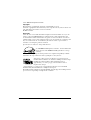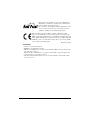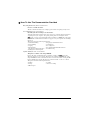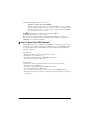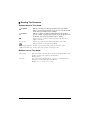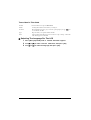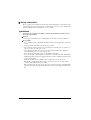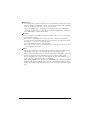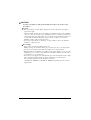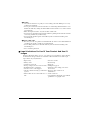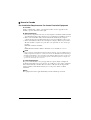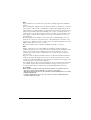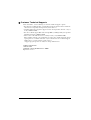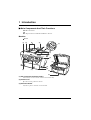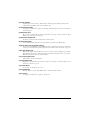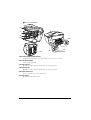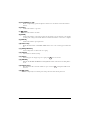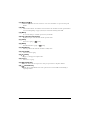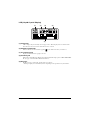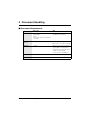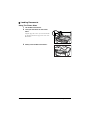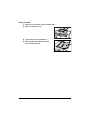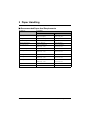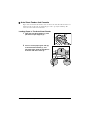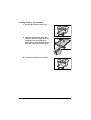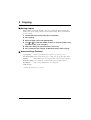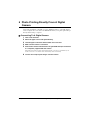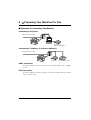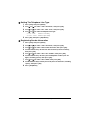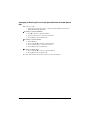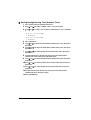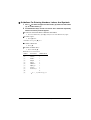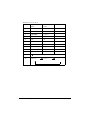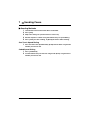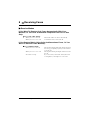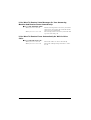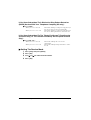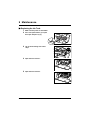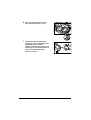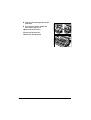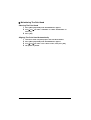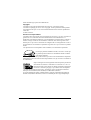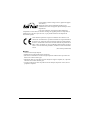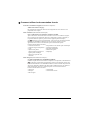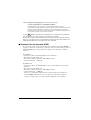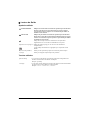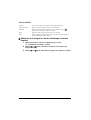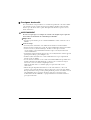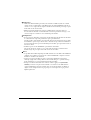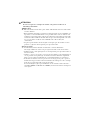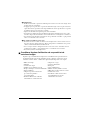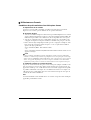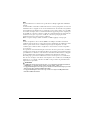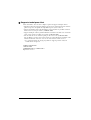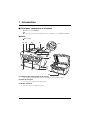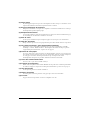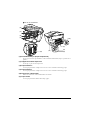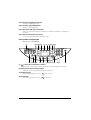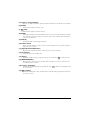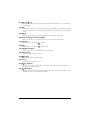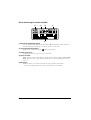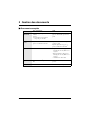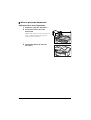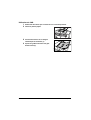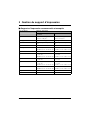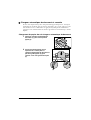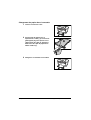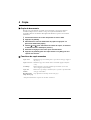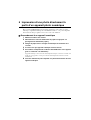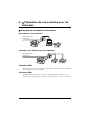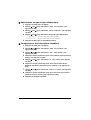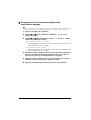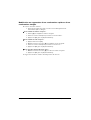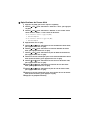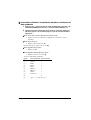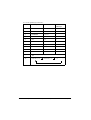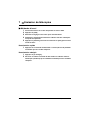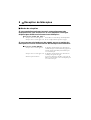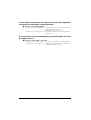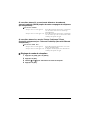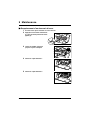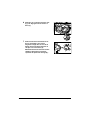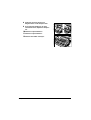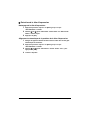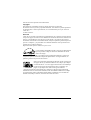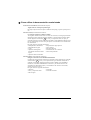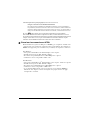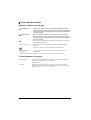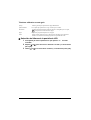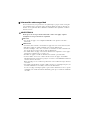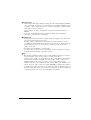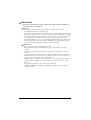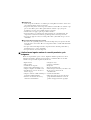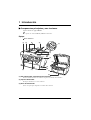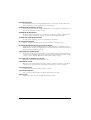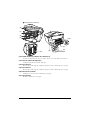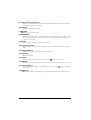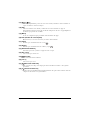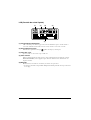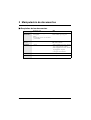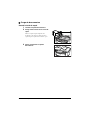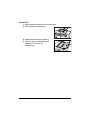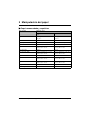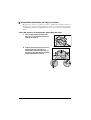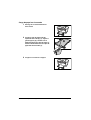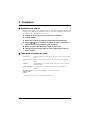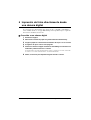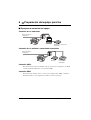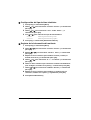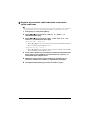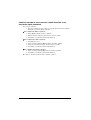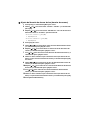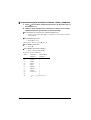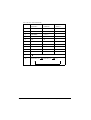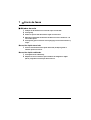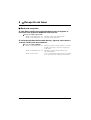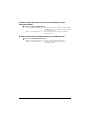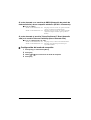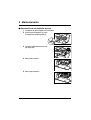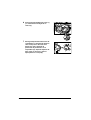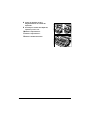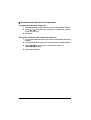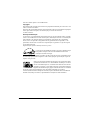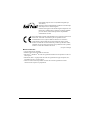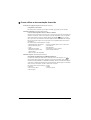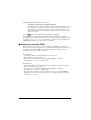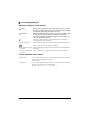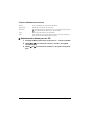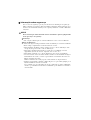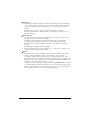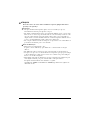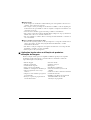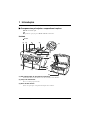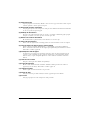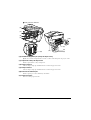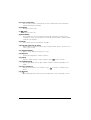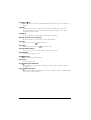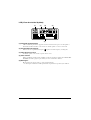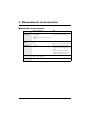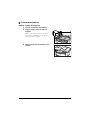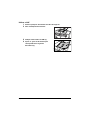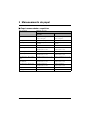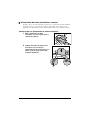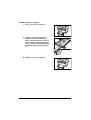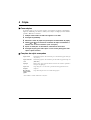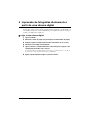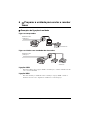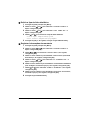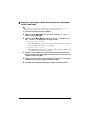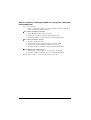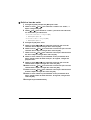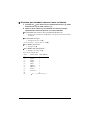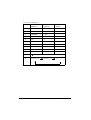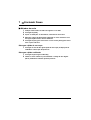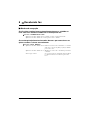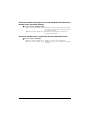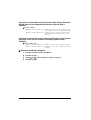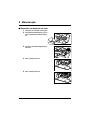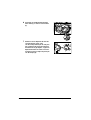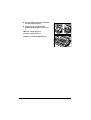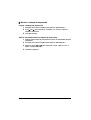Quick Start Guide
Guide de démarrage rapide
Guía de iniciación rápida
Guia de consulta rápida
HT7-0032-000-V.1.0 XX2004XX ©CANON INC.2004 PRINTED IN CHINA
ENGLISHFRANÇAI SESPAÑOL
PORTUGUESE
Canon Inc.
30-2, Shimomaruko 3-chome,
Ohta-ku, Tokyo 146-8501, Japan
Europe, Africa and Middle East
Canon Europa N.V.
P.O. Box 2262,
1180 EG Amstelveen, Netherlands
Canon (U.K.) Ltd.
Woodhatch
Reigate
Surrey
RH2 8BF
United Kingdom
Canon Middle East FZ-LLC
P.O. Box 27616
Dubai
United Arab Emirates
email: info@canon-me.com
Nyherji HF
Skaftahlid 24
105 REYKJAVIK
Iceland
Telephone: + 354 569 7700
Canon South Africa
P O Box 1782
HALFWAY HOUSE 1685
SOUTH AFRICA
General Phone number +27 11 265-4900
General Fax number +27 11 265-4954
Canon Communication & Image France S.A.
102, Avenue du Général de Gaulle
92257 La Garenne - Colombes Cedex, France
tel +33 (0) 1 41 30 15 15
fax +33 (0) 1 41 30 15 05
Suisse :
Canon (Suisse) SA
Industriestrasse 12
CH-8305 Dietlikon
Infoline / Hotline:
Tel: 0848 833 838
www.canon.ch
Belgique :
Canon Belgium SA/NV
Bessenveldstraat 7
1831 Diegem
Tél. 02/722 04 11
Fax. 02/721 32 74
Grand Duché de Luxembourg :
Canon Luxembourg SA
21, Rue des Joncs
1818 Howald
Tél. 352/48 47 96 219
Fax. 352/48 99 76
E-mail : duchenec@Canon-Benelux.com
Canon España, S.A.
Joaquín Costa, 41
28002 Madrid
Tel: 91 538 45 00
Fax: 91 411 77 80
COPICANOLA, SA
Rua Alfredo da Silva, Nº 14
2721-862 Alfragide
Telefone Nº 351-21-471 11 11
Fax Nº 351-21-471 09 89

ENGLISH
Quick Start Guide

2
Canon MP780/750 Quick Start Guide
Copyright
This manual is copyrighted by Canon Inc. with all rights reserved.
Under the copyright laws, this manual may not be reproduced in any form, in whole or in
part, without the prior written consent of Canon Inc.
© 2004 Canon Inc.
Disclaimer
Canon Inc. has reviewed this manual thoroughly in order that it will be an easy-to-use
guide to your Canon MP780/750 Series. All statements, technical information and
recommendations in this manual and in any guides or related documents are believed
reliable, but the accuracy and completeness thereof are not guaranteed or warranted, and
they are not intended to be, nor should they be understood to be, representation or
warranties concerning the products described.
Specifications are subject to change without notice.
As an ENERGY STAR partner, Canon Inc., has determined that
this product meets the ENERGY STAR guidelines for energy
efficiency.
All information regarding non-Canon products was compiled from publicly available
information. No representation is made regarding the accuracy thereof.
Super G3 is a phrase used to describe the new generation of fax
machines that use ITU-T V.34 standard 33.6 Kbps* modems. Super
G3 High Speed Fax machines allow transmission time of
approximately 3 seconds* per page which results in reduced
telephone line charges.
* Approximately 3 seconds per page fax transmission time based on Canon FAX
Standard Chart (Standard Mode) at 33.6 Kbps modem speed.
The Public Switched Telephone Network (PSTN) currently supports 28.8 Kbps modem
speeds or lower, depending on telephone line conditions.

3
This machine supports Exif 2.2 (also called “Exif Print”).
Exif Print is a standard for enhancing the communication
between digital cameras and printers.
By connecting to an Exif Print-compliant digital camera, the
camera’s image data at the time of shooting is used and
optimized, yielding extremely high quality prints.
This equipment conforms with the essential requirements of EC
Directive 1999/5/EC. We declare that this product conforms with the
EMC requirements of EC Directive 1999/5/EC at nominal mains input
230V, 50 Hz although the rated input of the product is 200V–240V, 50/
60 Hz. If you move to another EU country and are experiencing trouble
please call the Canon Help Desk.
(For Europe Only)
Trademarks
• Canon is a registered trademark.
• PIXMA is a trademark of Canon Inc.
• Microsoft
®
and Windows
®
are registered trademarks of Microsoft Corporation in the
U.S. and other countries.
• Macintosh, Mac and the Mac logo are registered trademarks of Apple Computer, Inc.,
registered in the U.S. and other countries.
• All other product and brand names are registered trademarks or trademarks of their
respective owners.

4
X How To Use The Documentation Provided
Easy Setup Instructions (Printed documentation):
Be sure to read this sheet first.
This sheet includes instructions for setting up your machine and getting it ready for use.
User’s Guide (Electronic documentation):
Read this guide when starting to use the machine.
After following instructions in the Easy Setup Instructions, read this guide for instructions
on printing from your computer, direct photo printing from selected digital cameras,
faxing, copying, and scanning. This guide is included as an HTML file on the Setup
CD-ROM. To read this manual, click the icon appeared on your computer after installing
the drivers.
This guide contains the following information:
• Document Handling
• Paper Handling
• Copying
• Photo Printing
Directly From A Digital Camera
• Printing From Your Computer
• Preparing Your Machine For Fax
• Sending Faxes
• Receiving Faxes
• Becoming Familiar With The Software
• Troubleshooting
Software Guide (Electronic documentation):
This guide is available on the Setup CD-ROM.
Refer to this guide for full instructions on printing, scanning, and faxing (For
Windows only) from your computer. This guide, also included as an HTML file on the
Setup CD-ROM, describes each function in detail, as well as the methods of using the MP
Drivers, MP Navigator and the Fax driver. To read this manual, see the User’s Guide.
This guide contains the following information:
• Printing
•Faxing
• MP Navigator
• Scanning
• Advanced scanning
FAX
FAX

5
The icon indicates items that are only applicable to MP780.
For how to CD-R printing, see User’s Guide.
The electronic documentations may not be installed depending on the country of
purchase. If not, copy the electronic documentations from “Manual” folder in Setup
CD-ROM to your computer’s hard disk.
X How To Read The HTML Manuals
Various Web browsers are available for seeing HTML view and therefore the same text
or image may appear different depending on the browser you use. The HTML manuals
have been prepared on the assumption that it would be displayed and read under the
following conditions:
For Windows:
• Web browser: Microsoft
®
Internet Explorer 5.0 or later
• Web browser screen: Full screen
• Resolution of display (Desktop): 800 × 600 pixels or above
• Color amount of display: 16 bit or more
For Macintosh:
• Web browser: Microsoft
®
Internet Explorer 5.0 or later, Safari 1.0 or later
• Web browser screen: Full screen
• Resolution of display (Desktop): 800 × 600 pixels or above
• Color amount of display: 32,000 or more
• We recommend you use Safari as your browser to view the HTML manuals on
Macintosh. If you don’t have Safari, download it on Apple Computer Inc.’s homepage
and install it.
Photo Application Guide (Electronic documentation):
This guide is available on the Setup CD-ROM.
This guide describes the utility software on the Setup CD-ROM, such as Easy-PhotoPrint
and Easy-WebPrint, including instructions on how to scan data, various printing methods,
and function details. Like the User’s Guide, this guide is included on the Setup CD-ROM.
To read this manual, see the User’s Guide.
FAX

6
X Reading The Document
Symbols Used In This Guide
Buttons Used In This Guide
WARNING Indicates a warning concerning operations that may lead to death or
injury to persons if not performed correctly. In order to use the machine
safely, always pay attention to these warnings.
CAUTION Indicates a caution concerning operations that may lead to injury to
persons or damage to property if not performed correctly. In order to use
the machine safely, always pay attention to these cautions.
Indicates notes for operation or additional explanations. Reading these is
highly recommended.
(See page nn) Indicates a page number where additional information can be found.
Indicates items that are only applicable to MP780.
z (Operation branch title) Used for an operation that can be performed in branch procedures.
1. (Operation branch-step) Used to explain each operation of a branch procedure.
[button name] Text enclosed in these brackets indicates a button on the Operation Panel of the
machine or an item on the computer to be manipulated.
Example: [Color]
<message> Text enclosed in these brackets indicates a message or selectable menu item
which appears on the LCD (Liquid Crystal Display).
Example: <PHOTO PAPER PRO>, <OFF>
FAX

7
Terms Used In This Guide
X Selecting The Language For The LCD
1 Press [Menu] repeatedly until <4.SYSTEM SETTINGS> appears.
2 Use [W] or [X] to select <DISPLAY LANGUAGE>, then press [OK].
3 Use [W] or [X] to select the language, then press [OK].
machine General term used to represent MP780/750.
default A setting that remains in effect unless you change it.
document The original sheets of paper, pages of a book, or photographs you copy, fax,
or scan with the machine.
paper Paper on which you can print with the machine.
menu A list of settings from which you select an item to set up or change. A menu has
a title which appears on the LCD.
FAX

8
X Safety Information
Please read the safety warnings and cautions provided in this guide to ensure that you use
your machine safely. Do not attempt to use the machine in any way not described in this
guide. For detailed safety information, see User’s Guide.
WARNING
You may cause an electric shock/fire or damage the machine if you ignore any of
these safety precautions.
z Location
• Do not place the machine close to flammable solvents such as alcohol or thinners.
z Power supply
• Never attempt to plug or unplug the machine from the power supply when your hands
are wet.
• Always push the plug all the way into the power outlet.
• Never damage, modify, stretch or excessively bend or twist the power cord. Do not
place heavy objects on the power cord.
• Never plug the machine into a power socket that is shared with other equipment
(extension lead/cord, 2- or 3-way adapter, etc.).
• Never use the machine if the power cord is bundled or knotted.
• If you detect smoke, unusual smells or strange noises around the machine, immediately
unplug the machine at the power supply and contact your local authorized Canon dealer
or the Canon help line.
Using the machine in such conditions may result in fire or electrical shock.
• Periodically, unplug the machine and use a dry cloth to wipe off any dust or dirt
collected on the plug and the power outlet.
If the machine is placed at a location exposed to a lot of dust, smoke, or high humidity,
the dust collected on the plug absorbs moisture and may cause insulation failure and
fire.

9
z Maintenance
• Use a damp cloth to clean the machine. Never use flammable solvents such as alcohol,
benzene or thinners. If flammable solvents come in contact with electrical components
inside the machine, it could cause a fire or electrical shock.
• Always turn OFF the power and unplug the machine from the power outlet before
cleaning the machine. If you accidentally switch the machine ON while cleaning it, it
may result in injury or damage the machine.
z Handling
• Do not attempt to disassemble or modify the machine. There are no user serviceable
parts inside the machine.
The machine contains high-voltage components. Never attempt any maintenance
procedure not described in this guide. Incorrect maintenance procedures may damage
the machine, or cause a fire or electrical shock.
• Do not use flammable sprays near the machine.
This could cause a fire or electrical shock if the spray comes into contact with electrical
components inside the machine.
z Others
• This product emits low level magnetic flux. If you use a cardiac pacemaker and feel
abnormalities, please move away from this product and consult your doctor.
• When setting the machine near electric products with fluorescent lighting, separate the
machine at least 5 7/8 inches (150 mm) from electric products equipped with
fluorescent lighting. If you place it near to them, the machine may malfunction as a
result of the noise emitted by the fluorescent lighting.
• When turning OFF the power, be sure to press [ON/OFF] and confirm that the Alarm
Lamp has shut off. If you pull the power plug out of the wall outlet while the Alarm
Lamp is lit or flashing, the print head is not protected, and you may not be able to print
later.

10
CAUTION
You may cause injury or damage the machine if you ignore any of these safety
precautions.
z Location
• Place the machine on a flat, stable, vibration-free surface that is strong enough to
support its weight.
• Do not install the machine in a location that is very humid or dusty, in direct sunlight,
outdoors, or close to a heating source. Installing in such a location may result in fire or
electrical shock. To avoid the risk of fire or electrical shocks, install the machine in a
location with an ambient temperature range of 41°F to 95°F (5°C to 35°C) and
humidity of 10% to 90% (condensation free).
• Do not place the machine on a thick rug or carpet. If fibers or dust come inside the
machine, it could cause a fire.
z Power supply
• Never remove the plug by pulling on the cord.
Pulling on the power cord may damage the cord and cause a fire or electrical shock.
• Do not use an extension cord as this may result in fire or electrical shock.
• Ensure that the area around the power outlet is kept clear at all times so you can easily
unplug the power cord if necessary. Otherwise you will be unable to disconnect the
power plug in case of an emergency.
• Never use a power supply source other than the one rated for the machine in the country
where you purchased the machine as it may result in fire or electrical shock.
The operating requirement of this machine is as follows:
110-120V AC, 50/60 Hz or 220-240V AC, 50/60 Hz (depending on local electrical
requirements)

11
z Handling
• Close the Document Cover gently to avoid catching your hand. Failing to do so may
result in personal injury.
• Do not press down hard on the Document Cover when using the Platen Glass to scan
thick books. This may damage the Platen Glass and Document Cover, and/or result in
personal injury.
• When moving the machine, carry the machine at both ends.
• Do not insert your hands into the machine while it is printing. Parts inside the machine
are moving and this may result in injury.
• Do not turn the machine upside down. Ink may leak out and stain clothing or the
surrounding area.
z Print head/Ink tanks
• For safety reasons, store print heads and ink tanks out of the reach of small children. If
a child ingests any ink, consult a doctor immediately.
• Do not shake print heads or ink tanks. Ink may leak out and stain clothing or the
surrounding area.
• Never touch the print head.
X Legal Limitations On Use Of Your Product And Use Of
Images
It may be unlawful to make copies of, scan, print or use reproductions of the following
documents. The list provided is non-exhaustive. When in doubt, check with a legal
representative in your jurisdiction.
.
• Paper money
• Money orders
• Certificates of deposit
• Postage stamps (canceled or uncanceled)
• Identifying badges or insignias
• Selective service or draft papers
• Checks or drafts issued by governmental
agencies
• Motor vehicle licenses and certificates of
title
• Traveler’s checks
• Food stamps
• Passports
• Immigration papers
• Internal revenue stamps (canceled or
uncanceled)
• Bonds or other certificates of
indebtedness
• Stock certificates
• Copyrighted works/works of art without
permission of copyright owner

12
X Users In Canada
Pre-installation Requirements For Canon Facsimile Equipment
A. Location
Supply a suitable table, cabinet, or desk for the machine. See the Appendix for the
machine’s specific dimensions and weight.
B. Order Information
1. Provide only a single line touch-tone or rotary telephone set terminated with a standard
4-pin modular telephone plug. (Touch-tone is recommended if available in your area.)
2. Order a CA11A modular wall jack, which should be installed by the telephone
company. If the CA11A modular wall jack is not present, installation cannot occur.
3. Order a normal business line from your telephone company’s business representative.
The line should be a regular voice grade line or an equivalent one. Use one line per
machine.
DDD (Direct Distance Dial) line
-or-
IDDD (International Direct Distance Dial) line if you communicate overseas
NOTE
• Canon recommends an individual line following industry standards, such as the 2500 (touch-tone)
or 500 (rotary/pulse dial) telephones. A dedicated extension off a PBX (Private Branch Exchange)
unit without “Call Waiting” can be used with your facsimile unit. Button telephone systems are not
recommended because they send non-standard signals to individual telephones for ringing and
special codes, which may cause a fax error.
C. Power Requirements
The power outlet should be a two-prong grounded receptacle (Single or Duplex). It
should be independent from copiers, heaters, air conditioners or any electric equipment
that is thermostatically controlled. The rated value is 120 volts and 15 amperes. The
CA11A modular jack should be relatively close to the power outlet to facilitate
installation.
Notice
This equipment meets the applicable Industry Canada terminal Specifications.

13
Avis
Le présent matériel est conforme aux spécifications techniques applicables d'Industrie
Canada.
Before installing this equipment, users should ensure that it is permitted to be connected
to the facilities of the local telecommunications company. The equipment must also be
installed using an acceptable method of connection. In some cases, the company's inside
wiring associated with a single-line individual service may be extended by means of a
certified connector assembly (telephone extension cord). The customer should be aware
that compliance with the above conditions may not prevent degradation of service in
some situations.
The Ringer Equivalence Number is an indication of the maximum number of devices
allowed to be connected to a telephone interface. The termination on an interface may
consist of any combination of devices subject only to the requirement that the sum of the
RENs of all the devices does not exceed five.
Even if the dual-line option is installed, the REN is applicable to each port.
Avis
L'indice d'équivalence de la sonnerie (IES) sert à indiquer le nombre maximal de
terminaux qui peuvent être raccordés à une interface téléphonique. La terminaison d'une
interface peut consister en une combinaison quelconque de dispositifs, à la seule
condition que la somme d'indices d'équivalence de la sonnerie de tous les dispositifs
n'excède pas 5.
Repairs to certified equipment should be made by an authorized Canadian maintenance
facility designated by the supplier. Any repairs or alterations made by the user to this
equipment, or equipment malfunctions, may give the telecommunications company cause
to request the user to disconnect the equipment.
Users should ensure for their own protection that the electrical ground connections of the
power utility, telephone lines and internal metallic water pipe system, if present, are
connected together. This precaution may be particularly important in rural areas.
CAUTION
• Users should not attempt to make such connections themselves, but should contact the
appropriate electric inspection authority, or electrician, as appropriate.
• This Class B digital apparatus meets all requirements of the Canadian Interference-Causing
Equipment Regulations.
• Cet appareil numérique de la classe B respecte toutes les exigences du Règlement sur le
matériel brouilleur du Canada.

14
X Customer Technical Supports
Canon Canada Inc., offers a full range of customer technical support* options:
• For interactive troubleshooting, e-mail technical support, the latest driver downloads
and answers to frequently asked questions (www.canon.ca)
• Automated interactive telephone support on most current products 24 hours, 7 days a
week (1-800-652-2666)
• Free live technical support Mon - Fri 9am-8pm EST (excluding holidays) for products
still under warranty (1-800-652-2666)
• The location of the authorized service facility nearest you (1-800-652-2666)
If the problem cannot be corrected by using one of the above technical support options,
repair options are available at the time of your call to the Free live technical support
number above or via the website at www.canon.ca
* Support program specifics are subject to change without notice.
CANON CANADA INC.
1-800-652-2666
24 HOURS A DAY, SEVEN DAYS A WEEK
http://www.canon.ca

Chapter 1 Introduction 15
1Introduction
X Main Components And Their Functions
MP780 is shown here.
• The Operation Panels for MP780 and MP750 are different.
Machine
z Front
(1) ADF (Automatic Document Feeder)
Automatically scans in documents loaded in the Document Tray.
(2) Feeder Cover
Open when clearing jammed documents.
(3) Document Guides
Adjust these guides to match the document width.
(1)
(2)
(3)
(4)
(5)
(6)
(7)
(8)
(9)
(10)
(11)
(12)
(13)
(14)
(15)

16 Introduction Chapter 1
(4) Paper Support
Supports paper loaded on the tray. Extend it before loading paper by putting your finger in the
rounded indent and pulling out the extension until it stops.
(5) Auto Sheet Feeder
Load paper here with the side to print onto facing up. Automatically feeds one sheet at a time from
the Paper Support.
(6) Document Tray
Open to load a document. Once loaded, the document is fed one page at a time. Load the document
with the side you want to scan facing up.
(7) Document Output Slot
Documents scanned from the Document Tray are delivered here.
(8) Document Cover
Covers the Platen Glass. Open this cover when loading a document on the Platen Glass.
(9) Direct Print Port (for digital camera)
Used to connect a PictBridge- or Canon Bubble Jet Direct-compatible digital camera or digital video
camcorder to the machine when printing images directly from the camera. For details, see page 29.
(10) Paper Output Tray
Printouts are output to this tray. Open the tray before you start copying or printing, by pressing the
Open Button. If closed, the tray will automatically open when the machine starts to copy or print.
When not being used, keep it closed in the machine.
(11) Scanning Unit Lever
Pull forward to open the Scanning Unit.
(12) Operation Panel
Displays the operating status of the machine. It is also used to change or check the settings of each
function. For details, see page 18.
(13) Platen Glass
Used to load a document to be processed.
(14) Open Button
Press this button to open the Paper Output Tray accommodated in the machine.
(15) Cassette
Load paper here with the side to print onto facing down.

Chapter 1 Introduction 17
z Rear view and interior
(16) Scanning Unit (Printer Cover)
Lift this unit until it locks into place when the Inner Cover 2 needs to be opened.
(17) Print Head Holder
Used to install a print head.
(18) Inner Cover 2
Open this cover when replacing the ink tanks, or clearing a paper jam.
(19) Inner Cover 1
Open this cover when replacing the ink tanks, or clearing a paper jam.
(20) Power Connector
Used to connect the power cord to the machine.
(21) Rear Cover
Open when clearing jammed paper.
(16)
(17)
(18)
(19)
(20)
(21)
(22)
(23)
(24)
(25)

18 Introduction Chapter 1
(22) External Device Jack
Connects the external device.
(23) Telephone Line Jack
Connects the telephone line.
(24) USB Connector (for computer)
Used to connect the machine to a computer for scanning, printing, and other operations.
(25) Duplexing Transport Unit
Open to clear paper jams.
Operation Panel
MP780 is shown here.
(1) One-Touch Speed Dial Key
Push these buttons to dial pre-registered fax or telephone numbers.
(2) [Feed Switch]
Selects the paper source.
(3) [Image Quality]
Selects the copy resolution and fax resolution.
(4) [Exposure]
Selects the copy exposure and fax exposure.
(1)
(2)
(3)
(4)
(5)
(6)
(7)
(8)
(9)
(10)
(11)
(12)(13)
(14)
(15)(16)
(17)
(18)
(19)
(20)
(21)(22)(23)
(24)
(25)(26)
(27)(28)
FAX
FAX
FAX

Chapter 1 Introduction 19
(5) In Use/Memory Lamp
Flashes or lights during operation. Lights also when there are documents stored in the machine’s
memory.
(6) [COPY]
Switches the machine to copy mode.
(7) [FAX]
Switches the machine to fax mode.
(8) [SCAN]
Switches the machine to scan mode. In scan mode, the machine scans a document to your computer
according to the settings selected. This button is used when the machine is connected to a computer.
(9) [PHOTO]
Switches the machine to photo print mode.
(10) Alarm Lamp
Flashes when the machine is turned ON or OFF, when an error occurs, or when paper or ink has run
out.
(11) [Enlarge/Reduce]
Sets the enlargement or reduction ratio for copying.
(12) [Collate]
Selects software collation (sorting).
(13) [Paper]
Selects the paper size and paper type for copying, and for received faxes.
(14) [ON/OFF]
Turns the machine ON and OFF. Before turning ON the machine, make sure the Scanning Unit is
closed.
(15) Numeric Keys
Enter numerical values such as the number of copies, as well as fax/telephone numbers and
characters.
(16) [Tone]
Switches temporarily to tone dialing. Also changes the mode when entering characters.
FAX
FAX
FAX
FAX

20 Introduction Chapter 1
(17) [W(-)] and [X(+)]
Scroll through menu selections, and increase or decrease the number of copies or the image file
number.
(18) [OK]
Selects items in menus, and confirms selections. Restores the machine to normal operation if there
is an error while printing or if paper jams. Ejects documents remaining in the ADF.
(19) [Menu]
Accesses the settings to customize operation of your machine.
(20) LCD (Liquid Crystal Display)
Displays messages, menu selections, and the operation status.
(21) [Color]
Starts color copying, or faxing.
(22) [Black]
Starts black & white copying, or faxing.
(23) [Stop/Reset]
Cancels operations and returns the machine to standby mode.
(24) [Two-Sided]
Selects two-sided copying.
(25) [Hook]
Engages or disengages the telephone line.
(26) [2 on 1]
Selects 2 on 1 copying.
(27) [Coded Dial]
Press this button and a two-digit code to dial a pre-registered fax or telephone number.
(28) [Redial/Pause]
Redials the last dialed number. Also enters pauses between or after numbers when dialing or
registering numbers.
FAX
FAX
FAX
FAX
FAX

Chapter 1 Introduction 21
LCD (Liquid Crystal Display)
(1) Feed Switch
“ X” is displayed by the currently selected paper source. This is displayed above when the Auto
Sheet Feeder is selected, or below when the Cassette is selected.
(2) Borderless/with border
Indicates whether a border should be applied. means without a border (“ borderless” ).
(3) Two-sided copying
Displayed when two-sided copying is selected.
(4) Remaining ink
Indicates how much ink is left. Displays from the left in the following sequence: 6BK/3eBK/6Y/6M/
6C. (See page 41 for ink tank installation instruction.)
(5) Messages
Displays messages, menu items, and the status of operations.
* Messages displayed on the LCD may differ, depending on the specification of your machine.
(1)
(2)
(3)
(4)
(5)

22 Document Handling Chapter 2
2 Document Handling
X Document Requirements
Platen Glass ADF
Document type • Special types of paper
• Photographs
• Book
• Documents that are not suitable for
the ADF
Multipage documents of the same
size, thickness, and weight
Size
(W × L)
Max. 8
1
/
2
× 11
3
/
4
in. (216 × 297 mm) Max. 8
1
/
2
× 39 in. (216 mm × 1 m)
Min. 4
1
/
8
× 5
7
/
8
in. (105 × 148 mm)
Quantity • 1 sheet • Max. 35 pages of A4- or letter-size
sheets (20 lb. or 75 g/m
2
paper)
• Max. 30 pages of legal-size sheets
(20 lb. or 75 g/m
2
paper)
• 1 sheet for sizes other than these
Thickness
Max.
3
/
4
in. (20 mm)
0.002 to 0.005 in. (0.06 to 0.13 mm)
Weight —
13 to 24 lb. (50 to 90 g/m
2
)

Chapter 2 Document Handling 23
X Loading Documents
Using The Platen Glass
1 Lift the Document Cover.
2 Load your document on the Platen
Glass.
Align the upper left corner of your document with
the alignment mark on the upper left corner of the
Platen Glass.
3 Gently close the Document Cover.

24 Document Handling Chapter 2
Using The ADF
1 Remove any documents from the Platen Glass.
2 Open the Document Tray.
3 Load the document in the ADF (1).
4 Adjust the Document Guides to match
the document width (2).
(1)
(2)

Chapter 3 Paper Handling 25
3 Paper Handling
X Recommended Paper And Requirements
Media Type Load Limit
Auto Sheet Feeder Cassette
Plain paper Approx. 150 sheets
(17 lbs or 64 g/m
2
)
Approx. 150 sheets
(17 lbs or 64 g/m
2
)
Envelopes Approx. 10 envelopes 5 envelopes
Super White Paper Less than 1/2 in. (13 mm) thick Less than 1/2 in. (13 mm) thick
High Resolution Paper Approx. 80 sheets Approx. 80 sheets
Glossy Photo Paper 10 sheets (A4/Letter),
20 sheets (4" × 6")
10 sheets (A4/Letter),
20 sheets (4" × 6")
Matte Photo Paper 10 sheets 10 sheets
Photo Paper Plus Glossy 10 sheets (A4/Letter/5" × 7"),
20 sheets (4" × 6")
10 sheets (A4/Letter/5" × 7"),
20 sheets (4" × 6")
Photo Paper Plus Double Sided 10 sheets (A4/Letter/5" × 7") 10 sheets (A4/Letter/5" × 7")
Photo Paper Plus Semi-Glossy 10 sheets (A4/Letter/5" × 7"),
20 sheets (4" × 6")
10 sheets (A4/Letter/5" × 7"),
20 sheets (4" × 6")
Photo Paper Pro 10 sheets (A4/Letter),
20 sheets (4" × 6")
10 sheets (A4/Letter),
20 sheets (4" × 6")
Transparencies 30 sheets 30 sheets
T-Shirt Transfers 1 sheet 1 sheet

26 Paper Handling Chapter 3
X Auto Sheet Feeder And Cassette
Paper can be loaded into the machine at two locations: the Auto Sheet Feeder at the rear,
and the Cassette at the front. To switch the paper source, press [Feed Switch]. The
selected feeder is indicated on the LCD.
Loading Paper In The Auto Sheet Feeder
1 Open the Auto Sheet Feeder (1), then
pull out the Paper Support (2).
2 Place a stack of paper (print side up)
in the Auto Sheet Feeder (1), and
pinch the paper guide (A) and adjust it
to the left side of the stack (2).
(1)
(2)
(1)
(A)
(2)

Chapter 3 Paper Handling 27
Loading Paper In The Cassette
1 Pull out the Cassette towards you.
2 Load the stack of paper (print side
down) (1). Grasp the paper guide (A)
and align it to the left edge of the
paper stack (2). Align the front edge of
the paper stack in the same way (3).
3 Load the Cassette into the machine.
(1)
(3)
(A)
(2)

28 Copying Chapter 4
4 Copying
X Making Copies
When making color or black & white copies, you can adjust the print resolution and
density. You can also change reduction or enlargement settings. For more information,
see User's Guide.
1 Load the document on the Platen Glass or the ADF.
2 Press [COPY].
3 Select the paper source with [Feed Switch].
4 Use [W] or [X] to select the number of copies, or enter the number using
the Numeric Keys (max. 99 copies).
5 Adjust the settings for your document as necessary.
6 Press [Color] for color copying, or [Black] for black & white copying.
X Advanced Copy Features
* For more information, see User’s Guide.
2 on 1 copying Reduces two document pages to fit onto one page. Press [2 on 1].
Two-sided copying Reduces two document pages to a single sheet of paper. Press [Two-Sided].
Collation Makes multiple copies of a document delivered in sorted sets. Press [Collate].
Borderless copying Copies color images so that they fill the entire page without borders.*
Repeating an
image on a page
Copies an image multiple times onto a single page.*

Chapter 5 Photo Printing Directly From A Digital Camera 29
5 Photo Printing Directly From A Digital
Camera
Connecting a PictBridge compatible or Canon “Bubble Jet Direct” compatible digital
camera or digital video camcorder to the MP780/750 enables you to print captured images
directly without using a computer.
X Connecting To A Digital Camera
1 Turn on the machine.
2 Select the paper source with [Feed Switch].
3 Load the paper in the Auto Sheet Feeder or the Cassette.
4 Make sure the camera is turned off.
5 Connect the camera to the machine using the USB cable (for connection
to a computer) supplied with the camera.
The digital camera turns itself on automatically when the connection is established. If your
model of camera does not turn itself on automatically, turn it on manually.
6 You are now ready to print images from the camera.

30 Preparing Your Machine For Fax Chapter 6
6 Preparing Your Machine For Fax
X Examples Of Connecting The Machine
Connecting A Computer
Connecting A Telephone Or Answering Machine
ADSL Connection
For details on ADSL connection and settings, see the manual supplied with your ADSL
modem.
ISDN Connection
For details on ISDN connection and settings, see the manuals supplied with your terminal
adapter or dial-up router.
FAX
Telephone line (analog)
Telephone or
Answering machine
Telephone line (analog)
Telephone Answering machine

Chapter 6 Preparing Your Machine For Fax 31
X Setting The Telephone Line Type
1 Press [FAX], then press [Menu].
2 Use [W] or [X] to select <USER SETTINGS>, then press [OK].
3 Use [W] or [X] to select <TEL LINE TYPE>, then press [OK].
4 Use [W] or [X] to select the telephone line type.
– <TOUCH TONE>: Suitable for tone dialing.
– <ROTARY PULSE>: Suitable for pulse dialing.
5 Press [OK], then press [Stop/Reset].
X Registering Sender Information
1 Press [FAX], then press [Menu].
2 Use [W] or [X] to select <USER SETTINGS>, then press [OK].
3 Use [W] or [X] to select <DATE/TIME SETTING>, then press [OK].
4 Use the Numeric Keys to enter the date and time (in 24-hour format),
then press [OK].
5 Use [W] or [X] to select <UNIT TEL NUMBER>, then press [OK].
6 Use the Numeric Keys to enter your fax/telephone number (max. 20
digits, including spaces), then press [OK].
7 Use [W] or [X] to select <UNIT NAME>, then press [OK].
8 Use the Numeric Keys to enter your name (max. 24 characters, including
spaces), then press [OK].
9 Press [Stop/Reset].

32 Preparing Your Machine For Fax Chapter 6
X Registering One-Touch Speed Dialing Or Coded Speed
Dialing
• There is also a group dialing method to send a document to all numbers in the registered group. For
details, see User’s Guide.
1 Press [FAX], then press [Menu].
2 Use [W] or [X] to select <TEL# REGISTRATION>, then press [OK].
3 Use [W] or [X] to select <1-TOUCH SPD DIAL> or <CODED SPEED DIAL>
then press [OK].
• If you select <1-TOUCH SPD DIAL>:
1. Use [W] or [X] to select a One-Touch Speed Dial Key (01 to 08) then press [OK]
twice.
• If you select <CODED SPEED DIAL>:
1. Use [W] or [X] to select a coded speed dialing code (00 to 99) then press [OK]
twice.
4 Use the Numeric Keys to enter the fax/telephone number you want to
register (max. 40 digits, including spaces and pauses) then press [OK]
twice.
5 Use the Numeric Keys to enter a name (max. 16 characters, including
spaces) then press [OK].
6 Press [Stop/Reset] to return to standby mode.

Chapter 6 Preparing Your Machine For Fax 33
Changing Or Deleting A One-Touch Speed Dial And A Coded Speed
Dial
Follow this procedure:
1. Follow the procedures from step 1 to 3 under “Registering One-Touch Speed
Dialing Or Coded Speed Dialing”.
z To change a registered number:
2. Use [W] to delete the registered number.
3. Use the Numeric Keys to enter the new number.
4. Press [OK], then press [Stop/Reset].
z To change a registered name:
2. Press [OK] twice.
3. Press and hold [W] to delete the registered name.
4. Use the Numeric Keys to enter the new name.
5. Press [OK], then press [Stop/Reset].
z To delete an entire entry:
2. Press and hold [W] to clear the registered number.
3. Press [OK], then press [Stop/Reset].
The name will automatically be deleted when you delete the number.

34 Preparing Your Machine For Fax Chapter 6
X Setting Daylight Saving Time (Summer Time)
1 Press [FAX], then press [Menu] three times.
2 Use [W] or [X] to select <SUMMER TIME>, then press [OK].
3 Use [W] or [X] to select <ON> to enable summer time or <OFF> to disable
it.
• If you select <OFF> and press [OK]:
1. Go to step 13.
• If you select <ON> and press [OK]:
1. Go to step 4.
4 Press [OK] twice.
5 Use [W] or [X] to select the month when summer time starts, then press
[OK] twice.
6 Use [W] or [X] to select the week when summer time starts, then press
[OK] twice.
7 Use [W] or [X] to select the day when summer time starts, then press
[OK] twice.
8 Use the Numeric Keys to enter the time (in 24-hour format) when
summer time starts, then press [OK] three times.
9 Use [W] or [X] to select the month when summer time ends, then press
[OK] twice.
10Use [W] or [X] to select the week when summer time ends, then press
[OK] twice.
11Use [W] or [X] to select the day when summer time ends, then press
[OK] twice.
12Use the Numeric Keys to enter the time (in 24-hour format) when
summer time ends, then press [OK].
13Press [Stop/Reset].

Chapter 6 Preparing Your Machine For Fax 35
X Guidelines For Entering Numbers, Letters, And Symbols
1 Press [ ] to switch to uppercase letter mode (:A), lowercase letter mode
(:a), or number mode (:1).
2 Use the Numeric Keys to enter a character. Press the button repeatedly
until the character you want appears.
z To enter two characters that are under the same button:
1. Press the Numeric Key, press [X], then press the same Numeric Key again.
z To enter a space:
1. Press [X] twice.
In number mode, press [X] once.
z To delete a character:
1. Press [W].
z To delete an entire entry :
1. Press and hold [W].
Without lowercase letter mode:
Button Letter mode Number mode
[1] 1
[2] ABCabc 2
[3] DEFdef 3
[4] GHIghi 4
[5] JKLjkl 5
[6] MNOmno 6
[7] PQRSpqrs 7
[8] TUVtuv 8
[9] WXYZwxyz 9
[0] 0
[#]
-. #!",;:^`_=/|’?$@%&+()[]{}<>

36 Preparing Your Machine For Fax Chapter 6
With lowercase letter mode:
Button Uppercase letter
mode
Lowercase letter
mode
Number mode
[1] 1
[2] ABCÅÄÁÀÃÂÆÇ abcåäáàãâæç 2
[3] DEFÐËÉÈÊ defðëéèê 3
[4] GH I Ï Í Ì Î gh i ï í ì î 4
[5] JKL jkl 5
[6] MNOÑØÖÓÒÕÔ mnoñøöóòõô 6
[7] PQRSÞ pqrsþ 7
[8] TUVÜÚÙÛ tuvüúùû 8
[9] WXYZÝ wxyzý 9
[0] 0
[#]
-. #!",;:^`_=/|’?$@%&+()[]{}<>
[]
Uppercase letter
mode (: A)
Lowercase letter
mode (: a)
Number mode (:1)

Chapter 7 Sending Faxes 37
7Sending Faxes
X Sending Methods
1 Load the document on the Platen Glass or the ADF.
2 Press [FAX].
3 Adjust the settings for your document as necessary.
4 Dial the recipient’s number using the Numeric Keys or speed dialing.
5 Press [Color] for color sending, or [Black] for black & white sending.
One-Touch Speed Dialing
1 Press the One-Touch Speed Dial Key (01-08) that has been assigned the
number you want to dial.
Coded Speed Dialing
1 Press [Coded Dial].
2 Use the Numeric Keys to enter the 2-digit code (00-99) assigned to the
number you want to dial.
FAX

38 Receiving Faxes Chapter 8
8 Receiving Faxes
X Receive Modes
If You Want To Receive Only Faxes Automatically With Your
Machine, Or You Have A Dedicated Telephone Line For Fax Use
Only:
z Select <FAX ONLY MODE>.
• When you receive a fax call: The machine will receive the fax automatically.
• When you receive a voice call: You will not be able to answer the call.
If You Receive Mainly Voice Calls And Sometimes Faxes, Or You
Want To Receive Faxes Manually:
z Select <MANUAL MODE>.
• When you receive a fax call: The telephone will ring. Pick up the handset and if you
hear a beep, press [Black] or [Color] on the machine to
receive the fax.
• When you receive a voice call: The telephone will ring. Pick up the handset to answer
the call.
• For remote receiving: If you are far from your machine, dial 25 (the remote
receiving ID) on your telephone to receive faxes.
FAX

Chapter 8 Receiving Faxes 39
If You Want To Receive Voice Messages On Your Answering
Machine And Receive Faxes Automatically:
z Select <ANS.MACHINE MODE>.
• When you receive a fax call: First the answering machine connected to your machine
will respond to an incoming call, and then the machine
will receive faxes automatically.
• When you receive a voice call: The answering machine connected to your machine will
respond to an incoming call.
If You Want To Receive Faxes Automatically As Well As Voice
Calls:
z Select <FAX/TEL AUTO SW>.
• When you receive a fax call: The machine will receive the fax automatically.
• When you receive a voice call: The machine will ring. Pick up the handset to answer
the call.

40 Receiving Faxes Chapter 8
If You Have Subscribed To A Distinctive Ring Pattern Detection
(DRPD) Service With Your Telephone Company (US only):
z Select <DRPD>.
• When you receive a fax call: The machine will ring according to the ring pattern you
have chosen and receive the fax automatically.
• When you receive a voice call: The machine will ring according to the ring pattern you
have chosen. Pick up the handset to answer the call.
If You Have Subscribed To The Telstra FaxStream™ Duet Service
(Australia only) Or The Telecom FaxAbility Service (New Zealand
only):
z Select <NET SW.>.
• When you receive a fax call: The machine will ring and receive the fax
automatically.
• When you receive a voice call: The machine will ring. Pick up the handset to answer
the call.
X Setting The Receive Mode
1 Press [FAX], then press [Menu].
2 Press [OK].
3 Use [W] or [X] to select the receive mode.
4 Press [OK].

Chapter 9 Maintenance 41
9 Maintenance
X Replacing An Ink Tank
1 Make sure the power is turned ON.
2 Press the Open Button (1) to open
the Paper Output Tray (2).
3 Lift up the Scanning Unit until it
stops.
4 Open the Inner Cover 1.
5 Open the Inner Cover 2.
(1)
(2)
Click

42 Maintenance Chapter 9
6 Press the empty ink tank’s tab (1),
then remove it from the slot (2).
7 Remove the new ink tank from its
packaging, then pull the orange tape
toward the arrow so that the
protective film does not remain on the
air hole (A). Then hold the ink tank as
shown and remove the orange
protective cap (B).
(1)
(2)
(B)
(A)

Chapter 9 Maintenance 43
8 Insert the ink tank diagonally into the
print head.
9 If you need to replace another ink
tank, repeat steps 6 to 8.
10Close the Inner Cover 2.
11Close the Inner Cover 1.
12Close the Scanning Unit.

44 Maintenance Chapter 9
X Maintaining The Print Head
Cleaning The Print Head
1 Press [Menu] repeatedly until <MAINTENANCE> appears.
2 Use [W] or [X] to select <CLEANING> or <HEAD REFRESHING> as
necessary.
3 Press [OK].
Aligning The Print Head Automatically
1 Load A4- or letter-size plain paper in the Auto Sheet Feeder.
2 Press [Menu] repeatedly until <MAINTENANCE> appears.
3 Use [W] or [X] to select <AUTO HEAD ALIGN>, then press [OK].
4 The pattern is printed.

FRANÇAIS
Guide de démarrage rapide

2
Guide de démarrage rapide Canon MP780/750
Copyright
Ce manuel est la propriété intellectuelle de Canon Inc., tous droits réservés.
Ce manuel est protégé par les lois sur le copyright. Toute reproduction même partielle
sous quelque forme que ce soit, est strictement interdite sauf accord écrit préalable de
Canon Inc.
© 2004 Canon Inc.
Avis de non-responsabilité
Ce manuel a fait l’objet d’une révision intégrale par Canon Inc. et ce pour vous offrir un
guide facile à lire, facilitant l’utilisation des machines Canon MP780/750. Les
déclarations, informations techniques et recommandations contenues dans ce manuel et
d’autres ouvrages connexes sont considérées conformes, mais aucune garantie n’est
donnée pour ce qui a trait à l’exactitude et l’intégralité de ces renseignements et ceux-ci
ne représentent ni ne cherchent à représenter de garantie en ce qui concerne les produits
décrits.
Ces spécifications sont susceptibles d’être modifiées, sans notifications préalables.
En tant que partenaire ENERGY STAR, Canon Inc. certifie que
ce produit répond aux directives d’ENERGY STAR en matière
d’économie d’énergie.
Tout renseignement sur des produits autres que Canon vient d’informations disponibles
publiquement. Canon Inc. décline toute responsabilité en ce qui concerne l’exactitude de
ces informations.
Super G3 désigne la nouvelle génération de télécopieurs qui utilisent
des modems 33,6 Kbits/s* conformes à la norme ITU-T V.34. Les
télécopieurs haute vitesse Super G3 offrent un délai de transmission
d’environ 3 secondes* par page, ce qui réduit la note de téléphone.
* La durée de transmission d’environ 3 secondes par page correspond au modèle de
télécopie Canon standard (mode standard) à un débit de 33,6 Kbits/s.
Le réseau téléphonique public commuté (RTPC) supporte actuellement des débits de
modem de 28,8 Kbits/s maximum, selon les caractéristiques de la ligne téléphonique.

3
Cette machine prend en charge Exif 2.2 (également appelé
“Exif Print”).
Exif Print est une norme permettant d’améliorer les
communications entre les appareils photo numériques et les
imprimantes.
Lors d’une connexion à un appareil photo numérique
compatible avec Exif Print, les données d’image de l’appareil photo sont exploitées et
optimisées au cours de la prise de vues, ce qui permet de réaliser des impressions
d’excellente qualité.
Cette machine répond aux exigences essentielles de la directive CE
1999/5/CE. Nous déclarons ce produit conforme aux exigences EMC de
la directive CE 1999/5/CE pour une tension d’entrée secteur nominale
de 230 V, 50 Hz même si la tension d’entrée nominale du produit est de
200 V–240 V, 50/60 Hz. Si vous vous déplacez dans un autre pays de la
CE et si vous rencontrez des problèmes, contactez le centre d’assistance
Canon.
(Pour l’Europe seulement)
Marques
• Canon est une marque déposée.
• PIXMA est une marque déposée de Canon Inc.
• Microsoft
®
et Windows
®
sont des marques déposées de Microsoft Corporation aux
États-Unis et dans d’autres pays.
• Macintosh, Mac et le logo Mac sont des marques de Apple Computer, Inc., déposées
aux États Unis et dans d’autres pays.
• Les autres marques et noms de produits sont des marques, déposées ou non, de leur
propriétaire respectif.

4
X Comment utiliser la documentation fournie
Instructions d’installation simplifiée (Documentation imprimée) :
Veillez d’abord à lire cette page.
Elle comprend des instructions relatives à la configuration de votre machine et à sa
préparation avant l’emploi.
Guide d’utilisation (Documentation électronique) :
Lisez ce guide quand vous commencez à utiliser la machine.
Après avoir suivi les instructions dans le manuel Instructions d’installation simplifiée,
lisez ce guide pour des instructions relatives à l’impression à partir de l’ordinateur, à
l’impression directe de photos à partir de certains appareils photo numériques,
à la télécopie, la copie et la numérisation. Vous le trouverez sous forme de fichier
HTML sur le CD-ROM d’installation. Pour lire ce manuel, cliquez sur l’icône
apparaîssant sur l’écran de votre ordinateur après l’installation des pilotes.
Il contient les informations suivantes :
• Gestion des documents
• Gestion du support d’impression
• Copie
• Impression de photos
Impression directe à partir d’un
appareil photo numérique
• Impression à partir de votre
ordinateur
• Preparation de votre machine pour les télécopies
• Emission de télécopies
• Reception de télécopies
• Maîtrise du logiciel
• Dépannage
Guide du logiciel (Documentation électronique) :
Ce guide est disponible sur le CD-ROM d’installation.
Consultez-le pour obtenir des instructions complètes sur l’impression, la numérisation et
la télécopie (pour Windows uniquement) à partir de votre ordinateur. Fourni sous
forme de fichier HTML sur le CD-ROM d’installation, il décrit en détail chaque fonction,
ainsi que les méthodes d’utilisation des pilotes MP et de MP Navigator, sans oublier le
pilote de télécopieur. Pour lire ce manuel, reportez-vous au Guide d’utilisation.
Il contient les informations suivantes :
• Impression
• Télécopie
• MP Navigator
• Numérisation
• Numérisation avancée
FAX
FAX

5
L’icône indique les éléments ne s’appliquant qu’à l’imprimante Canon MP780.
Pour l’impression sur CD-R, reportez-vous au Guide d’utilisation.
Selon le pays d’achat, les documentations électroniques peuvent ne pas être installées.
Dans ce cas, veuillez copier les documentations électroniques du dossier “Manuel” du
CD-ROM d’installation sur le disque dur de votre ordinateur.
X Comment lire les manuels HTML
Il y a beaucoup de types de navigateurs différents restituant des documents HTML et
l’apparence d’un texte ou d’une image pourra donc varier en fonction du navigateur. Ces
manuels HTML ont été écrits pour pouvoir s’afficher et être lu dans les conditions
suivantes :
Pour Windows :
• Navigateur : Microsoft
®
Internet Explorer 5.0 ou ultérieure
• Ecran de navigateur : Plein écran
• Résolution d’affichage (Bureau) : 800 × 600 pixels min.
• Couleur d’affichage : 16 bits min.
Pour Macintosh :
• Navigateur : Microsoft
®
Internet Explorer version 5.0 ou ultérieure, Safari 1.0 ou
ultérieure
• Ecran de navigateur : Plein écran
• Résolution d’affichage (Bureau) : 800 × 600 pixels min.
• Couleur d’affichage : 32 000 min.
• Nous vous recommandons d’utiliser Safari comme navigateur pour afficher les
manuels HTML sur Macintosh. Si vous ne disposez pas de Safari, veuillez le
télécharger depuis la page d’accueil de Apple Computer Inc. pour l’installer.
Guide de l’application photographique (Documentation électronique) :
Ce guide est disponible sur le CD-ROM d’installation.
Ce guide décrit les logiciels fournis sur le CD-ROM d’installation, tels que
Easy-PhotoPrint et Easy-WebPrint et donne des instructions sur la manière de numériser
les données, diverses méthodes d’impression, ainsi que des détails sur les fonctions.
Comme le Guide d’utilisation, ce guide est fourni avec le CD-ROM d’installation. Pour
lire ce manuel, reportez-vous au Guide d’utilisation.
FAX

6
X Lecture du Guide
Symboles utilisés
Touches utilisées
AVERTISSEMENT Indique un avertissement concernant des opérations pouvant entraîner
un décès ou des blessures corporelles si elles ne sont pas exécutées
correctement. Toujours respecter ces avertissements pour utiliser la
machine en toute sécurité.
ATTENTION Indique une précaution concernant des opérations pouvant entraîner
des blessures corporelles ou des dommages matériels si elles ne sont pas
exécutées correctement. Toujours respecter ces précautions pour utiliser
la machine en toute sécurité.
Indique des remarques relatives à l’utilisation ou des explications
supplémentaires. Il est vivement recommandé de lire ces points.
(Reportez-vous à la page nn.) Indique un numéro de page qui vous renvoie à des informations
complémentaires.
L’icône indique les éléments ne s’appliquant qu’à l’imprimante Canon
MP780.
z (Titre d’une procédure) Utilisé pour une procédure qui peut être exécutée en plusieurs étapes.
1. (Etape) Utilisé pour expliquer chaque étape d’une procédure.
[nom de touche] Le texte entre crochet désigne une touche du panneau de configuration de la
machine ou un élément de l’ordinateur à manipuler.
Exemple : [Couleur]
<message> Le texte entre crochets indique un message ou une option de menu sélectionnable
qui apparaît sur l’écran d’affichage à cristaux liquides.
Exemple : <PHOTO PAPER PRO>, <ARRET>
FAX

7
Termes utilisés
X Sélection de la langue de l’écran d’affichage à cristaux
liquides
1 Appuyez à plusieurs reprises sur [Menu] jusqu’à ce que
<4. PARAMETRES SYSTEME> s’affiche.
2 Utilisez [W] ou [X] pour sélectionner <LANGUE AFFICHAGE>, puis
appuyez sur [OK].
3 Utilisez [W] ou [X] pour sélectionner la langue, puis appuyez sur [OK].
machine Terme courant utilisé pour représenter l’imprimante MP780/750
réglage par défaut Réglage qui reste en vigueur tant qu’on ne le modifie pas.
document Feuilles originales de papier, pages d’un livre ou photos à copier, à
télécopier ou à numériser à l’aide de la machine.
papier Support sur lequel vous pouvez imprimer avec la machine.
menu Liste de réglages pouvant être sélectionnés et modifiés. Son titre apparaît sur
l’écran d’affichage à cristaux liquides.
FAX

8
X Consignes de sécurité
Les avertissements et les précautions de ce manuel ont pour but de vous aider à utiliser
votre machine en toute sécurité. Ne tentez pas d’utiliser la machine d’une tout autre
manière que celle décrite dans ce guide. Pour plus d’informations, reportez-vous au
Guide d’utilisation.
AVERTISSEMENT
Si vous ne respectez pas ces consignes de sécurité, vous risquez de provoquer une
électrocution ou un incendie ou d’endommager la machine.
z Emplacement
• Ne placez pas la machine près de solvants inflammables comme certains alcools ou
diluants.
z Source d’énergie
• Ne tentez jamais de brancher ou de débrancher la machine les mains mouillées.
• Insérez toujours à fond la prise secteur du cordon d’alimentation dans la prise murale.
• Assurez-vous de ne jamais endommager, modifier ou étirer, plier ou tordre
excessivement le cordon d’alimentation. Evitez de placer des objets lourds sur le
cordon d’alimentation.
• Ne branchez jamais la machine dans une prise où sont déjà branchés d’autres appareil
(prolongateur, rallonge, prise multiprise, etc.).
• N’utilisez jamais la machine si le cordon d’alimentation n’est pas complétement
déroulé ou s’il est emmêlé.
• Si vous détectez de la fumée ou des odeurs et des bruits inhabituels à proximité de la
machine, débranchez-la immédiatement et contactez votre revendeur local agréé
Canon ou le service d’assistance téléphonique Canon.
Utiliser la machine dans ces conditions peut provoquer un incendie ou une
électrocution.
• Débranchez périodiquement la machine et à l’aide d’un chiffon sec, enlevez la
poussière ou la saleté qui aurait pu se déposer sur la prise secteur ou la prise murale.
Lorsque la machine est exposé à une grande quantité de poussière ou de fumée ou à un
taux d’humidité élevé, la poussière qui dépose sur la prise secteur du cordon
d’alimentation absorbe l’humidité, ce qui peut détériorer les matériaux isolants et
provoquer un incendie.

9
z Maintenance
• Utilisez un chiffon humide pour nettoyer la machine. N’utilisez jamais de solvants
comme de l’alcool, du benzine ou du diluant. Des solvants inflammables entrant en
contact avec les composants électriques à l’intérieur de la machine peuvent provoquer
un incendie ou une électrocution.
• Mettez toujours la machine hors tension et débranchez-la avant de la nettoyer.
Si vous mettez la machine accidentellement sous tension pendant le nettoyage, vous
courez le risque de vous blesser ou d’endommager la machine.
z Manipulations
• N’essayez pas de démonter ou d’apporter des modifications à la machine. La machine
ne contient aucun composant pouvant être réparé par l’utilisateur.
Certaines parties de la machine sont sous haute tension. Ne tentez jamais de procédure
de maintenance qui ne soit pas décrite dans ce manuel. Des procédures de maintenance
incorrectement effectuées peuvent endommager la machine, provoquer un incendie ou
une électrocution.
• N’utilisez pas d’aérosol inflammable à proximité de la machine.
Un aérosol entrant en contact avec les composants électriques à l’interieur de la
machine risque de provoquer un incendie ou une électrocution.
z Divers
• Ce produit émet un flux magnétique de faible intensité. Si vous utilisez un stimulateur
cardiaque ou pacemaker et éprouvez une sensation inhabituelle, éloignez-vous de la
machine et consultez votre médecin.
• Assurez-vous que la machine est séparée d’au moins 150 mm de tout appareil
électrique équipé d’un éclairage fluorescent. Le bruit émis par ce genre d’éclairage
risque d’interférer avec le bon fonctionnement de la machine.
• Lorsque vous mettez la machine hors tension, veillez à appuyer sur [MARCHE/
ARRET] et assurez-vous que le témoin alarme s’est éteint. Si vous débranchez le
cordon d’alimentation de la prise murale alors que le témoin alarme est allumé ou
clignote, la tête d’impression n’est pas protégée et vous risquez de ne pas pouvoir
imprimer plus tard.

10
ATTENTION
Si vous ne respectez ces consignes de sécurité, vous pouvez vous blesser ou
endommager la machine.
z Emplacement
• Placez la machine sur une surface plate, stable, suffisamment solide et n’étant soumise
à aucune vibration.
• Evitez d’installer la machine à l’extérieur ou dans un endroit exposé à l’humidité ou à
la poussière, à un ensoleillement direct ou à proximité d’une source de chaleur. Cela
pourrait provoquer un incendie ou une électrocution. Pour éviter tout risque d’incendie
ou d’électrocution, installez la machine dans une pièce dont la température varie entre
5°C et 35°C (41°F to 95°F) et le taux d’humidité entre 10% et 90% (sans
condensation).
• Ne placez pas la machine sur une moquette ou un tapis épais. Si des fibres ou de la
poussière s’y glissent, elles risquent de provoquer un incendie.
z Source d’énergie
• Ne débranchez jamais la machine en tirant sur le cordon d’alimentation.
Cela risque d’abîmer le cordon et de provoquer un incendie ou une électrocution.
• N’utilisez pas de cordon prolongateur car cela risquerait de provoquer un incendie ou
une électrocution.
• Veillez à ce que l’accès à la prise secteur et à la prise murale ne soit jamais bloqué au
cas où, pour une raison quelconque, la machine devait être débranchée rapidement.
Sinon, vous ne pourrez pas débrancher le cordon d’alimentation en cas d’urgence.
• La machine ne doit être connectée qu’à la source d’énergie prévue pour ce genre de
machine dans le pays d’achat. Connecter la machine à un autre type de source d’énergie
risque de provoquer un incendie ou une électrocution.
Les caractéristiques requises pour l’utilisation de cette machine sont les suivantes :
110-120V, 50/60Hz ou 220-240V AC, 50/60Hz (en fonction des normes électriques de
votre région)

11
z Manipulations
• Fermez doucement le capot des documents pour éviter de vous coincer les doigts. Vous
risquez sinon de vous blesser.
• N’appuyez pas trop fort sur le capot des documents lorsque vous avez placé des livres
épais sur la vitre d’exposition. Cela risque d’abîmer la vitre d’exposition et le capot des
documents et/ou de provoquer des accidents.
• Déplacez la machine en la portant par les deux extrémités.
• Ne touchez pas l’intérieur de la machine lorsqu’un travail d’impression est en cours.
Certains composants de la machine sont en mouvement et vous risquez de vous blesser.
• Ne retournez pas la machine. Des fuites d’encre pourraient en résulter, ce qui pourrait
tacher vos vêtements ou les environs.
z Tête d’impression/Réservoirs d’encre
• Pour des raisons de sécurité, stockez les têtes d’impression et les réservoirs d’encore
hors de portée des enfants en bas âge. En cas d’ingestion accidentelle d’encre par un
enfant, consultez immédiatement un médecin.
• Ne secouez pas les têtes d’impression ou les réservoirs d’encre. Des fuites d’encre
pourraient en résulter, ce qui pourrait tacher vos vêtements ou les environs.
• Ne touchez jamais la tête d’impression.
X Conditions légales d’utilisation de ce produit et de
certaines images
La photocopie, la numérisation, l’impression ou l’utilisation de reproductions des
documents suivants peuvent être interdites par la loi. La liste ci-dessous n’est pas
exhaustive. Dans le doute, consultez un représentant juridique dans votre région.
• Billets de banque
•Mandats
• Certificats de dépôt
• Timbres-poste (oblitérés ou non)
• Badges ou insignes servant d’identifiants
• Papiers militaires
• Chèques au porteur ou bancaires
provenant d’organismes
gouvernementaux
• Permis d’utilisation de véhicules
automobiles et certificats de titre
• Chèques de voyage
• Coupons alimentaires
• Passeports
• Carte d’immigration
• Timbres fiscaux (oblitérés ou non)
• Obligations ou autres titres de créance
• Certificats d’action
• Documents soumis aux lois sur le
Copyright/œuvres d’art sans
l’autorisation de l’auteur

12
X Utilisateurs au Canada
Conditions de pré-installation d’un télécopieur Canon
A. Emplacement de la machine
Vous devez avoir une table, un meuble ou un bureau sur lequel placer la machine.
Reportez-vous à l’annexe pour les dimensions et le poids de la machine.
B. Ouverture de ligne
1. Vous devez fournir un téléphone à numérotation par tonalité/impulsion ne nécessitant
qu’une seule ligne téléphonique, fourni avec une fiche modulaire standard (4-Pin). (La
numérotation par tonalité est recommandé si elle est disponible dans votre région.)
2. Vous devez commander une prise jack modulaire CA11A que vous installera votre
compagnie de téléphone. Sans prise modulaire, l’installation ne peut pas s’effectuer.
3. Faites ouvrir une ligne téléphonique normale par votre compagnie de téléphone. Cette
ligne devrait être une ligne normale à fréquence vocale ou équivalente. N’utilisez
qu’une seule ligne par machine.
Service interurbain (DDD : Direct Distance Dial)
- ou -
Service automatique international (DDD : International Direct Distance Dial), si vous
appelez à l’étranger
NOTE
• Canon recommande l’installation d’une ligne individuelle conforme aux normes industrielles
standard, avec numérotation par tonalité ou par impulsion. Votre télécopieur peut avoir une ligne
dédiée connectée à un PBX (Private Branch Exchange), qui ne comportera pas l’option “Appel en
attente”. Les appareils téléphoniques à touches ne sont pas recommandés car ils émettent une
signalisation spéciale pouvant occasionner des erreurs d’émission et de réception de télécopies.
C. Conditions relatives au courant électrique
La prise de courant devrait être une prise de terre à deux pôles (simple ou double). Cette
prise ne devrait pas se trouver sur le même circuit électrique que des télécopieurs, des
appareils de chauffage et de conditionnement d’air ou tout autre équipement susceptible
de perturber l’alimentation électrique. La consommation devrait être de 15 ampères de
120 volts. La prise jack modulaire devrait se trouver relativement proche de la prise de
courant afin de faciliter l’installation.
Avis
Ce matériel terminal de télécommunications est conforme aux spécifications techniques
applicables pour Industrie Canada.

13
Avis
Le présent matériel est conforme aux spécifications techniques applicables d’Industrie
Canada.
Avant d’installer ce matériel, les utilisateurs doivent s’assurer qu’il peut être raccordé aux
installations de la compagnie locale de télécommunications. Le matériel doit également
être installé selon une méthode de raccordement acceptée. Dans certains cas, l’ensemble
des circuits électriques d’une société alimentent divers appareils peut être complété par
un ensemble de connexion conforme (comme un cordon téléphonique prolongateur). Le
client doit savoir que le respect des conditions ci-dessus ne peut pas prévenir la
détérioration du service dans certaines conditions.
Même si l’option de ligne double est installée, le REN s’applique à chaque port.
Avis
L’indice d’équivalence de la sonnerie (REN) sert à indiquer le nombre maximal de
terminaux qui peuvent être raccordés à une interface téléphonique. La terminaison d’une
interface peut consister en une combinaison quelconque de dispositifs, à la seule
condition que la somme d’indices d’équivalence de la sonnerie de tous les dispositifs
n’excède pas 5.
Les réparations de matériel homologué doivent être effectuées par un centre d’entretien
canadien agréé désigné par le fournisseur. En cas de réparation ou de modification faite
par l’utilisateur à ce matériel, ou de défaut de fonctionnement du matériel, la compagnie
de télécommunications peut demander à l’utilisateur de débrancher le matériel.
Pour leur propre protection, les utilisateurs doivent s’assurer que les raccordements de
mise à la terre des lignes d’électricité ou de téléphone et les conduites d’eau métalliques
intérieures, le cas échéant, sont reliés ensemble. Cette précaution est particulièrement
importante en région rurale.
ATTENTION
• Les utilisateurs ne doivent pas tenter de faire ces raccordements eux-mêmes mais doivent
communiquer avec un inspecteur électrique ou un électricien, selon le cas.
• Cet appareil numérique de classe B respecte les limites de bruits radioélectriques prescrites
dans la norme sur le matériel brouilleur du Canada.
• Cet appareil numérique de la classe B respecte toutes les exigences du Règlement sur le
matériel brouilleur du Canada.

14
X Supports techniques client
Canon Canada Inc. offre un choix complet d’options de support technique client* :
• Dépannage interactif, support technique par messagerie, téléchargement des derniers
pilotes et réponses aux questions fréquemment posées (www.canon.ca)
• Support au téléphone interactif automatique pour la majorité des produits actuels 24
heures sur 24, 7 jours par semaine (1-800-652-2666)
• Support technique en direct gratuit du lundi au vendredi de 9 h à 20 h, côte est Canada,
(sauf congés) pour les produits sous garantie (1-800-652-2666)
• Site du centre de service autorisé le plus proche de chez vous (1-800-652-2666)
Si le problème ne peut pas être résolu à l’aide des options du support technique et du
numéro mentionnés ci-dessous ou via le site web à l’adresse www.canon.ca
* Le contenu spécifique de chaque programme de support peut faire l’objet de
modifications sans préavis.
CANON CANADA INC.
1-800-652-2666
24 HEURES SUR 24, 7 JOURS SUR 7
http://www.canon.ca

Chapitre 1 Introduction 15
1Introduction
X Principaux composants et fonctions
Illustration de l’unité MP780.
• Les panneaux de configuration diffèrent selon que vous utilisez la version MP780 ou MP750.
Machine
z Face avant
(1) CAD (Chargeur automatique de documents)
Lance automatiquement la numérisation des documents chargés sur le plateau papier.
(2) Capot du chargeur
S’ouvre et permet d’éliminer un bourrage papier.
(3) Guides-document
Peuvent s’ajuster à la largeur du document.
(1)
(2)
(3)
(4)
(5)
(6)
(7)
(8)
(9)
(10)
(11)
(12)
(13)
(14)
(15)

16 Introduction Chapitre 1
(4) Plateau papier
Reçoit le support d’impression que vous voulez imprimer. Avant de charger vos documents, ouvrez
le plateau au maximum en insérant le doigt dans la rainure et en tirant.
(5) Chargeur automatique de documents
Chargez le document dans ce chargeur, face à imprimer vers le haut. Une feuille à la fois est chargée
automatiquement à partir du plateau papier.
(6) Réceptacle de documents
S’ouvre pour permettre de charger un document. Une fois chargé, le document est alimenté une page
à la fois. Chargez le document face à numériser vers le haut.
(7) Fente de sortie
C’est là que les documents chargés sur le plateau papier sont éjectés après avoir été numérisés.
(8) Capot des documents
Protège la vitre d’exposition. S’ouvre pour permettre de placer un document sur la vitre d’exposition.
(9) Port “Impression directe” (pour appareil photo numérique)
Permet de raccorder à la machine un appareil photo ou un caméscope numérique compatible
“PictBridge” ou Canon “Bubble Jet Direct”, afin d’imprimer directement des images à partir de
l’appareil. Pour plus d’informations, reportez-vous à la page 29.
(10) Plateau de sortie papier
C’est sur ce plateau que sont réceptionnés les documents imprimés. Avant la copie ou l’impression
de document, ouvrez le plateau de sortie papier en appuyant sur le bouton d’ouverture. Si le plateau
de sortie papier est fermé, le démarrage du travail de copie ou d’impression l’ouvrira
automatiquement. Lorsqu’il n’est pas utilisé, maintenez-le fermé dans la machine.
(11) Levier de l’unité de numérisation
Le levier se tire, ce qui ouvre l’ensemble d’analyse.
(12) Panneau de configuration
Affiche le mode d’opération de la machine. On utilise aussi le panneau de commande pour modifier
ou vérifier les réglages de chaque fonction. Pour plus d’informations, reportez-vous à la page 18.
(13) Vitre d’exposition
C’est là que sont placés les documents à numériser.
(14) Bouton d’ouverture
Ce bouton permet d’ouvrir le plateau de sortie papier qui se trouve dans la machine.
(15) Cassette
Le papier doit être chargé dans la cassette face à imprimer vers le bas.

Chapitre 1 Introduction 17
z Vue de dos et intérieur
(16) Ensemble d’analyse (Capot d’imprimante)
Si vous devez ouvrir le capot intérieur 2, soulevez l’unité de numérisation jusqu’à ce qu’un déclic se
produise.
(17) Support de la tête d’impression
C’est là que se place la tête d’impression.
(18) Capot intérieur 2
S’ouvre pour permettre de remplacer les réservoirs d’encre ou éliminer un bourrage papier.
(19) Capot intérieur 1
S’ouvre pour permettre de remplacer les réservoirs d’encre ou éliminer un bourrage papier.
(20) Connecteur d’alimentation
Permet de connecter le cordon d’alimentation à la machine.
(21) Capot arrière
S’ouvre pour permettre d’éliminer un bourrage papier.
(16)
(17)
(18)
(19)
(20)
(21)
(22)
(23)
(24)
(25)

18 Introduction Chapitre 1
(22) Prise pour périphérique externe
Connecte le périphérique externe.
(23) Prise pour ligne téléphonique
Connecte la ligne téléphonique.
(24) Connecteur USB (pour ordinateur)
Permet de connecter la machine à un ordinateur et, notamment, de numériser et d’imprimer vos
documents.
(25) Unité d’entraînement recto verso
S’ouvre pour permettre d’éliminer un bourrage papier.
Panneau de configuration
Illustration de l’unité MP780.
(1) Touche de numérotation 1 touche
Appuyez sur ces boutons pour composer un numéro de fax ou de téléphone pré-enregistré.
(2) [Changement d’alimentation papier]
Sélectionne la source d’alimentation du support d’impression.
(3) [Qualité image]
Selectionne la résolution des copies et et des télécopies.
(4) [Exposition]
Selectionne l’exposition des copies et des télécopies.
(1)
(2)
(3)
(4)
(5)
(6)
(7)
(8)
(9)
(10)
(11)
(12)(13)
(14)
(15)(16)(17)
(18)
(19)
(20)
(21)(22)
(23)
(24)
(25)(26)
(27)(28)
FAX
FAX
FAX

Chapitre 1 Introduction 19
(5) Voyant en service/mémoire
Clignote ou s’allume pendant une opération. S’allume également si des documents sont en mémoire.
(6) [COPIE]
Fait basculer la machine en mode de copie.
(7) [FAX]
Fait basculer la machine en mode de télécopie.
(8) [SCAN]
Fait basculer la machine en mode de numérisation. Dans ce mode, la machine numérise un document
sur l’ordinateur en fonction des réglages sélectionnés. Cette touche est utilisée quand la machine est
connectée à un ordinateur.
(9) [PHOTO]
Bascule la machine en mode d’impression photo.
(10) Témoin alarme
Clignote quand la machine est mise sous ou hors tension, quand une erreur se produit ou quand le
papier ou l’encre est épuisé.
(11) [Agrandissement/Réduction]
Règle les taux d’agrandissement ou de réduction pour la copie des documents.
(12) [Assembler]
Sélectionne le mode d’assemblage (tri).
(13) [Papier]
Sélectionne la taille et le type de papier pour la copie des documents et les télécopies reçues.
(14) [MARCHE/ARRET]
Met la machine sous et hors tension. Avant de mettre la machine sous tension, assurez-vous que
l’ensemble d’analyse est fermée.
(15) Touches numériques
Saisit des valeurs numériques telles que le nombre de copies, les numéros de fax/téléphone ainsi
que des caractères.
(16) [Tonalité]
Bascule momentanément en mode de numérotation par tonalité. Change également le mode lors de
la saisie de caractères.
FAX
FAX
FAX
FAX

20 Introduction Chapitre 1
(17) [W (–)] et [X (+)]
Font défiler les sélections de menu et augmentent ou diminuent le nombre de copie ou le numéro de
fichier d’image.
(18) [OK]
Sélectionne les options de menu et confirme les sélections. Rétablit le fonctionnement de la machine
en cas d’erreur d’impression ou de bourrage papier. Ejecte les documents qui sont toujours dans le
CAD.
(19) [Menu]
Permet d’accéder aux réglages pour personnaliser le fonctionnement de la machine.
(20) Écran d’affichage à cristaux liquides
Affiche des messages, des sélections de menu et le mode d’opération de la machine.
(21) [Couleur]
Démarre la copie ou télécopie couleur.
(22) [Noir]
Démarre la copie ou télécopie en noir et blanc.
(23) [Stop/Restauration]
Annule des opérations et ramène la machine en mode d’attente.
(24) [Recto verso]
Sélectionne le mode de copie recto verso.
(25) [Ligne]
Active ou désactive la ligne téléphonique.
(26) [2 en 1]
Sélectionne le mode Copie 2 en 1.
(27) [N° abrégés]
Appuyez sur ce bouton suivi d’un numéro constitué de deux chiffres pour lancer un numéro de
téléphone ou de fax pré-enregistré.
(28) [Bis/Pause]
Rappelle le dernier numéro composé. Entre également des pauses entre ou après les numéros lors de
la numérotation ou de l’enregistrement des numéros.
FAX
FAX
FAX
FAX
FAX

Chapitre 1 Introduction 21
Écran d’affichage à cristaux liquides
(1) Bascule d’alimentation papier
La source d’alimentation papier sélectionnée affichera “X”. L’information s’affiche en haut si le
chargeur automatique de document est sélectionné, en bas si c’est la cassette.
(2) Sans bordure/avec bordure
Indique si vous souhaitez une bordure. signifie “Sans bordure”.
(3) Copie recto verso
S’affiche lorsque le mode copie recto verso est sélectionné.
(4) Encre restante
Indique le niveau d’encre restant. Affiche de gauche à droite de la façon suivante : 6BK/3eBK/6Y/
6M/6C. (Reportez-vous à la page 41 pour des instructions concernant l’installation du réservoir
d’encre.)
(5) Messages
Affiche des messages, des sélections de menu et le mode d’opération de la machine.
* Les messages affichés peuvent varier selon les spécifications de votre machine.
(1)
(2)
(3)
(4)
(5)

22 Gestion des documents Chapitre 2
2 Gestion des documents
X Documents acceptés
Vitre d’exposition CAD
Type de
document
• Types de papier spéciaux
•Photos
•Livres
• Documents dont le format ne
correspond pas au CAD.
Document comportant plusieurs
pages de même taille, épaisseur et
poids.
Format
(l x L)
Egal ou inférieur à 8
1
/
2
× 11
3
/
4
pouces ou 216 mm × 297 mm
Egal ou inférieur à 8
1
/
2
× 39 pouces
ou 216 × 1 mm
Egal ou supérieur à 4
1
/
8
× 5
7
/
8
pouces ou 105 mm × 148 mm
Quantité • 1 feuille • Egal ou inférieur à 35 pages au
format Lettre ou A4 (20 livres ou
75 g/m
2
)
• Egal ou inférieur à 30 pages au
format Lettre ou A4 (20 livres ou
75 g/m
2
)
• 1 feuille d’une autre taille.
Epaisseur
Egal ou inférieur à
3
/
4
pouce ou 20
mm
0,06 mm à 0,13 mm (0,002 à 0,005
pouces)
Poids —
13 à 24 livres (50 à 90 g/m
2
)

Chapitre 2 Gestion des documents 23
X Mise en place des documents
Utilisation de la vitre d’exposition
1 Soulevez le capot des documents.
2 Placez le document sur la vitre
d’exposition.
Alignez l’angle supérieur gauche du document sur
le repère d’alignement dans l’angle supérieur
gauche de la vitre d’exposition.
3 Fermez délicatement le capot des
documents.

24 Gestion des documents Chapitre 2
Utilisation du CAD
1 Retirez tout document qui se trouverait sur la vitre d’exposition.
2 Ouvrez le plateau papier.
3 Placez le document sur le chargeur
automatique de document (1).
4 Ajuster les guides latéraux à la largeur
du document (2).
(1)
(2)

Chapitre 3 Gestion du support d’impression 25
3 Gestion du support d’impression
X Supports d’impression recommandés et acceptés
Type de support Limite de chargement
Chargeur automatique de
documents
Cassette
Papier ordinaire Environ 150 feuilles
(17 livres ou 64 g/m
2
)
Environ 150 feuilles
(17 livres ou 64 g/m
2
)
Enveloppes Environ 10 enveloppes 5 enveloppes
Papier blanc Extra 13 mm (1/2 pouce) d’épaisseur
max.
13 mm (1/2 pouce) d’épaisseur
max.
Papier haute résolution Environ 80 feuilles Environ 80 feuilles
Photo Papier Glacé 10 feuilles (A4/Lettre),
20 feuilles (4" × 6" ou 10 × 15 cm)
10 feuilles (A4/Lettre),
20 feuilles (4" × 6" ou 10 × 15 cm)
Papier Photo Mat 10 feuilles 10 feuilles
Papier Glacé Extra 10 feuilles (A4/Lettre/5" × 7" ou
13 × 18 cm),
20 feuilles (4" × 6" ou 10 × 15 cm)
10 feuilles (A4/Lettre/5" × 7" ou
13 × 18 cm),
20 feuilles (4" × 6" ou 10 × 15 cm)
Papier Photo Extra Double-Face 10 feuilles (A4/Lettre/5" × 7" ou
13 × 18 cm)
10 feuilles (A4/Lettre/5" × 7" ou
13 × 18 cm)
Papier Photo Satiné Extra 10 feuilles (A4/Lettre/5" × 7" ou
13 × 18 cm),
20 feuilles (4" × 6" ou 10 × 15 cm)
10 feuilles (A4/Lettre/5" × 7" ou
13 × 18 cm),
20 feuilles (4" × 6" ou 10 × 15 cm)
Papier Photo Pro 10 feuilles (A4/Lettre),
20 feuilles (4" × 6" ou 10 × 15 cm)
10 feuilles (A4/Lettre),
20 feuilles (4" × 6" ou 10 × 15 cm)
Transparents 30 feuilles 30 feuilles
Transferts Tee-shirt 1 feuille 1 feuille

26 Gestion du support d’impression Chapitre 3
X Chargeur automatique de document et cassette
Il existe deux emplacements pour le chargement du support d’impression : le chargeur
automatique de document, situé à l’arrière de la machine, et la cassette, située à l’avant.
Sélectionnez la source d’alimentation en appuyant sur [Changement d’alimentation
papier]. La source d’alimentation sélectionnée apparaît sur l’écran d’affichage à cristaux
liquides.
Chargement de papier dans le chargeur automatique de document
1 Ouvrez le chargeur automatique de
document (1), puis tirez le plateau
papier (2).
2 Placez une pile de papier (face à
imprimer vers le haut) dans le
chargeur automatique de document et
pincez le guide papier (A) pour
l’ajuster sur le côté gauche de la pile
(2).
(1)
(2)
(1)
(A)
(2)

Chapitre 3 Gestion du support d’impression 27
Chargement du papier dans la cassette
1 Tirez la cassette vers vous.
2 Placez la pile de papier (face à
imprimer vers le bas) (1). Saisissez le
guide papier (A) pour l’ajuster sur le
côté gauche de la pile (2). Alignez le
bord avant de la pile de papier de la
même manière (3).
3 Chargez la cassette dans la machine.
(1)
(3)
(A)
(2)

28 Copie Chapitre 4
4Copie
X Copie de documents
Pour la copie de documents en couleur ou en noir et blanc, vous pouvez ajuster la
résolution d’impression et la densité. Vous pouvez également modifier le taux
d’agrandissement ou de réduction. Pour plus d’informations, reportez-vous au Guide
d’utilisation.
1 Placez le document sur la vitre d’exposition ou dans le CAD.
2 Appuyez sur [COPIE].
3 Sélectionnez la source d’alimentation du papier en appuyant sur
[Bascule d’alimentation papier].
4 Utilisez [W] ou [X] pour sélectionner le nombre de copies, ou entrez-le
à l’aide des touches numériques (99 max.).
5 Effectuez les réglages nécessaires pour votre document.
6 Appuyez sur [Couleur] pour une copie couleur et sur [Noir] pour une
copie en noir et blanc.
X Fonctions de copie avancées
* Pour plus d’informations, reportez-vous au Guide d’utilisation.
Copie 2 en 1 Réduit deux pages de document pour les copier sur une seule page. Appuyez
sur [2 en 1].
Copie recto verso Réduit deux pages de document sur une seule feuille. Appuyez sur [Recto
verso].
Assemblage Effectue plusieurs copies d’un document qui sont ensuite éjectées déjà
classées. Appuyez sur [Assembler].
Copie sans
bordure
Effectue des copie d’images couleur de façon à ce qu’elles occupent la totalité
de la page sans bordure.*
Répétition d’une
image sur une page
Copie plusieurs fois une image sur une seule page.*

Chapitre 5 Impression d’une photo directement à partir d’un appareil photo numérique 29
5 Impression d’une photo directement à
partir d’un appareil photo numérique
En raccordant au MP780/750 un appareil photo numérique ou un caméscope vidéo
numérique compatible PictBridge ou Canon Bubble Jet Direct , vous pouvez imprimer
directement des images capturées sans avoir recours à un ordinateur.
X Raccordement à un appareil numérique
1 Mettez la machine sous tension.
2 Sélectionnez la source d’alimentation du papier en appuyant sur
[Changement d’alimentation papier].
3 Chargez le papier dans le chargeur automatique de document ou la
cassette.
4 Assurez-vous que l’appareil numérique est hors tension.
5 Raccordez-le à l’imprimante à l’aide du câble USB fourni avec l’appareil
(pour se connecter à un ordinateur).
L’appareil numérique se met en marche automatiquement lorsque la connexion est établie. Si le
modèle de votre appareil ne se met pas en marche automatiquement, mettez-le en marche
manuellement.
6 Vous êtes maintenant prêt à imprimer vos photos directement de votre
appareil numérique.

30 Préparation de votre machine pour les télécopies Chapitre 6
6 Préparation de votre machine pour les
télécopies
X Exemples de raccordement à la machine
Raccordement à un ordinateur
Connexion d’un téléphone ou d’un répondeur
Connexion ADSL
Pour plus d’informations sur la connexion et les réglages ADSL, reportez-vous au manuel
qui accompagne votre modem ADSL.
Connexion RNIS
Pour plus d’informations sur les connexions et paramètres RNIS, reportez-vous aux
manuels qui accompagnent votre adaptateur de terminal ou votre routeur d’accès distant.
FAX
Ligne téléphonique
(analogique)
Téléphone ou
répondeur
Ligne téléphonique
(analogique)
Téléphone Répondeur

Chapitre 6 Préparation de votre machine pour les télécopies 31
X Spécification du type de ligne téléphonique
1 Appuyez sur [FAX], puis sur [Menu].
2 Utilisez [W] ou [X] pour sélectionner <REGL UTILISATEUR>, puis
appuyez sur [OK].
3 Utilisez [W] ou [X] pour sélectionner <TYPE LIGNE TEL>, puis appuyez
sur [OK].
4 Utilisez [W] ou [X] pour sélectionner le type de ligne téléphonique.
– <TONALITES> : Convient pour la numérotation par tonalité.
– <IMPULSIONS> : Convient pour la numérotation par impulsion.
5 Appuyez sur [OK], puis sur [Stop/Restauration].
X Enregistrement des informations expéditeur
1 Appuyez sur [FAX], puis sur [Menu].
2 Utilisez [W] ou [X] pour sélectionner <REGL UTILISATEUR>, puis
appuyez sur [OK].
3 Utilisez [W] ou [X] pour sélectionner <REG. DATE/HEURE>, puis
appuyez sur [OK].
4 Utilisez les touches numériques pour saisir la date et l’heure (format 24
heures), puis appuyez sur [OK].
5 Utilisez [W] ou [X] pour sélectionner <N° TEL UNITE>, puis appuyez
sur [OK].
6 Utilisez les touches numériques pour saisir votre numéro de fax/
téléphone (20 chiffres maximum espaces compris), puis appuyez sur
[OK].
7 Utilisez [W] ou [X] pour sélectionner <NOM DE L’UNITE>, puis appuyez
sur [OK].
8 Utilisez les touches numériques pour saisir votre nom (24 caractères
maximum espaces compris), puis appuyez sur [OK].
9 Appuyez sur [Stop/Restauration].

32 Préparation de votre machine pour les télécopies Chapitre 6
X Enregistrement de numérotation rapide ou de
numérotation abrégée
• Il existe aussi une méthode de numérotation groupée permettant d’envoyer un document à tous les
numéros d’un groupe enregistré. Pour plus d’informations, consultez le Guide d’utilisation.
1 Appuyez sur [FAX], puis sur [Menu].
2 Utilisez [W] ou [X] pour sélectionner <ENREGIST. N° TEL>, puis
appuyez sur [OK].
3 Utilisez[W] ou [X] pour sélectionner <COMPOS. 1 TOUCHE> or <NUMERO
ABREGE>, puis appuyez sur [OK].
• Si vous sélectionnez <COMPOS. 1 TOUCHE> :
1. Utilisez [W] ou [X] pour sélectionner une touche de numérotation 1 touche (de 01
à 08), puis appuyez deux fois sur [OK].
• Si vous sélectionnez <NUMERO ABREGE> :
1. Utilisez [W] ou [X] pour sélectionner une touche de numérotation abrégée (de 00
à 99), puis appuyez deux fois sur [OK].
4 Utilisez les touches numériques pour saisir le numéro de fax/téléphone
que vous souhaitez enregistrer (40 chiffres maximum y compris les
espaces et les pauses), puis appuyez deux fois sur [OK].
5 Utilisez les touches numériques pour saisir votre nom (16 caractères
maximum, espaces compris), puis appuyez sur [OK].
6 Appuyez sur [Stop/Restauration] pour revenir en mode d’attente.

Chapitre 6 Préparation de votre machine pour les télécopies 33
Modification ou suppression d’une numérotation rapide ou d’une
numérotation abrégée
Procédez de la manière suivante :
1. Suivez les procédures de l’étape 1 à 3 de la section “Enregistrement de
numérotation rapide ou abrégée”.
z Pour modifier un numéro enregistré :
2. Utilisez [W] pour supprimer le numéro enregistré.
3. Utilisez les touches numériques pour entrer le nouveau numéro.
4. Appuyez sur [OK], puis sur [Stop/Restauration].
z Pour modifier un nom enregistré :
2. Appuyez deux fois sur [OK].
3. Maintenez enfoncée la touche [W] pour supprimer le nom enregistré.
4. Utilisez les touches numériques pour entrer le nouveau nom.
5. Appuyez sur [OK], puis sur [Stop/Restauration].
z Pour supprimer l’intégralité d’une entrée :
2. Maintenez enfoncée la touche [W] pour effacer le numéro enregistré.
3. Appuyez sur [OK], puis sur [Stop/Restauration].
La suppression du numéro entraîne automatiquement celle du nom.

34 Préparation de votre machine pour les télécopies Chapitre 6
X Spécifications de l’heure d’été
1 Appuyez sur [FAX], puis à trois reprises sur [Menu].
2 Utilisez [W] ou [X] pour sélectionner <HORAIRE D’ETE>, puis appuyez
sur [OK].
3 Utilisez [W] ou [X] pour sélectionner <MARCHE> si vous voulez activer
l’heure d’été et <ARRET> si vous voulez la désactiver.
• Si vous sélectionnez <ARRET> et appuyez sur [OK] :
1. Passez à l’étape 13.
• Si vous sélectionnez <MARCHE> et appuyez sur [OK] :
1. Passez à l’étape 4.
4 Appuyez deux fois sur [OK].
5 Utilisez [W] ou [X] pour sélectionner le mois de début de l’heure d’été,
puis appuyez deux fois sur [OK].
6 Utilisez [W] ou [X] pour sélectionner la semaine de début de l’heure
d’été, puis appuyez deux fois sur [OK].
7 Utilisez [W] ou [X] pour sélectionner le jour de début de l’heure d’été,
puis appuyez deux fois sur [OK].
8 Utilisez les touches numériques pour saisir l’heure de début de l’heure
d’été (format 24 heures), puis appuyez trois fois sur [OK].
9 Utilisez [W] ou [X] pour sélectionner le mois de la fin de l’heure d’été,
puis appuyez deux fois sur [OK].
10Utilisez [W] ou [X] pour sélectionner la semaine de la fin de l’heure
d’été, puis appuyez deux fois sur [OK].
11Utilisez [W] ou [X] pour sélectionner le jour de la fin de l’heure d’été,
puis appuyez deux fois sur [OK].
12Utilisez les touches numériques pour saisir l’heure de la fin de l’heure
d’été (format 24 heures), puis appuyez sur [OK].
13Appuyez sur [Stop/Restauration].

Chapitre 6 Préparation de votre machine pour les télécopies 35
X Instruction relatives à la saisie des nombres, des lettres et
des symboles
1 Appuyez sur [ ] pour basculer en mode alphabétique majuscules (:A),
en mode alphabétique minuscules (:a) ou en mode numérique (:1).
2 Utilisez les touches numériques pour entrer un caractère. Appuyez à
plusieurs reprises sur la touche jusqu’à ce que le caractère souhaité
apparaisse.
z Pour entrer deux caractères figurant sur la même touche :
1. Appuyez sur la touche numérique, sur [X], puis à nouveau sur la touche
numérique.
z Pour entrer un espace :
1. Appuyez à deux reprises sur [X].
En mode numérique, appuyez une fois sur [X].
z Pour supprimer un caractère :
1. Appuyez sur [W].
z Pour supprimer l’intégralité d’une entrée :
1. Maintenez enfoncée la touche [W].
Sans mode alphabétique minuscules :
Touche Mode alphabétique Mode numérique
[1] 1
[2] ABCabc 2
[3] DEFdef 3
[4] GHIghi 4
[5] JKLjkl 5
[6] MNOmno 6
[7] PQRSpqrs 7
[8] TUVtuv 8
[9] WXYZwxyz 9
[0] 0
[#]
-. #!",;:^`_=/|’?$@%&+()[]{}<>

36 Préparation de votre machine pour les télécopies Chapitre 6
Avec mode alphabétique minuscules :
Touche Mode majuscules Mode minuscules Mode
numérique
[1] 1
[2] ABCÅÄÁÀÃÂÆÇ abcåäáàãâæç 2
[3] DEFÐËÉÈÊ defðëéèê 3
[4] GH I Ï Í Ì Î gh i ï í ì î 4
[5] JKL jkl 5
[6] MNOÑØÖÓÒÕÔ mnoñøöóòõô 6
[7] PQRSÞ pqrsþ 7
[8] TUVÜÚÙÛ tuvüúùû 8
[9] WXYZÝ wxyzý 9
[0] 0
[#]
-. #!",;:^`_=/|’?$@%&+()[]{}<>
[]
Mode
majuscules (: A)
Mode
minuscules (: a)
Mode numérique
(:1)

Chapitre 7 Emission de télécopies 37
7 Emission de télécopies
X Méthodes d’envoi
1 Placez le document sur la vitre d’exposition ou dans le CAD.
2 Appuyez sur [FAX].
3 Effectuez les réglages nécessaires pour votre document.
4 Composez le numéro du destinataire à l’aide des touches numériques
ou à partir du répertoire.
5 Appuyez sur [Couleur] pour un envoi couleur et sur [Noir] pour un envoi
en noir et blanc.
Numérotation rapide
1 Appuyez sur la touche de numérotation 1 touche (de 01 à 08) attribuée
au numéro que vous voulez composer.
Numérotation abrégée
1 Appuyez sur [N° abrégés].
2 Saisissez un numéro constitué de deux chiffres à l’aide des touches
numériques (de 00 à 99) qui sera attribué au numéro que vous souhaitez
composer.
FAX

38 Réception de télécopies Chapitre 8
8 Réception de télécopies
X Modes de réception
Si vous souhaitez seulement recevoir automatiquement des
télécopies avec votre machine ou si vous disposez d’une ligne
téléphonique dédiée exclusivement aux télécopies :
z Sélectionnez <MODE FAX SEUL.>.
• Lorsque vous recevez un appel fax : La machine recevra la télécopie automatiquement.
• Lorsque vous recevez un appel vocal : Il vous est impossible de répondre à l’appel.
Si vous recevez principalement des appels vocaux et parfois des
télécopies ou si vous voulez recevoir les télécopies manuellement :
z Sélectionnez <MODE MANUEL>.
• Lorsque vous recevez un appel fax : Le téléphone émet un signal sonore. Décrochez le
combiné et lorsque vous entendez un bip, appuyez sur
la touche [Noir] ou [Couleur] sur la machine pour
recevoir la télécopie.
• Lorsque vous recevez un appel vocal : Le téléphone émet un signal sonore. Décrochez le
combiné pour répondre à l’appel.
• Pour la réception à distance : Si vous êtes éloigné de la machine, composez le 25
(ID de réception à distance) sur votre téléphone pour
recevoir des télécopies.
FAX

Chapitre 8 Réception de télécopies 39
Si vous voulez recevoir des messages vocaux sur votre répondeur
et recevoir des télécopies automatiquement :
z Sélectionnez <MODE REPONDEUR>.
• Lorsque vous recevez un appel fax : Le répondeur connecté à votre machine répond à un
appel entrant, puis la machine reçoit
automatiquement les télécopies.
• Lorsque vous recevez un appel vocal : Le répondeur connecté à votre machine répond à un
appel entrant.
Si vous voulez recevoir automatiquement des télécopies ainsi que
des appels vocaux :
z Sélectionnez <AUTOCOMM. FAX/TEL>.
• Lorsque vous recevez un appel fax : La machine recevra la télécopie automatiquement.
• Lorsque vous recevez un appel vocal : Le téléphone émet un signal sonore. Décrochez le
combiné pour répondre à l’appel.

40 Réception de télécopies Chapitre 8
Si vous êtes abonné à un service de détecteur de codes de
sonnerie spéciale (DRPD) auprès de votre compagnie de téléphone
(EU uniquement) :
z Sélectionnez <DRPD>.
• Lorsque vous recevez un appel fax : La machine émettra un signal sonore en fonction du
code de sonnerie choisi et recevra la télécopie
automatiquement.
• Lorsque vous recevez un appel vocal : La machine émettra un signal sonore en fonction du
code de sonnerie que vous avez choisi. Décrochez le
combiné pour répondre à l’appel.
Si vous êtes abonné au service Telstra FaxStream™ Duet
(Australie uniquement) ou Telecom FaxAbility (Nouvelle-Zélande
uniquement) :
z Sélectionnez <NET SW.>.
• Lorsque vous recevez un appel fax : La machine émettra un signal sonore et recevra la
télécopie automatiquement.
• Lorsque vous recevez un appel vocal : Le téléphone émet un signal sonore. Décrochez le
combiné pour répondre à l’appel.
X Réglage du mode de réception
1 Appuyez sur [FAX], puis sur [Menu].
2 Appuyez sur [OK].
3 Utilisez [W] ou [X] pour sélectionner le mode de réception.
4 Appuyez sur [OK].

Chapitre 9 Maintenance 41
9 Maintenance
X Remplacement d’un réservoir d’encre
1 Assurez-vous que la machine est sous tension.
2 Appuyez sur le bouton d’ouverture
(1), puis ouvrez le plateau de sortie
papier (2).
3 Levez l’ensemble d’analyse
jusqu’à ce qu’il se bloque.
4 Ouvrez le capot intérieur 1.
5 Ouvrez le capot intérieur 2.
(1)
(2)
Clic

42 Maintenance Chapitre 9
6 Appuyez sur l’ergot du réservoir vide
(1), puis dégagez le réservoir de sa
fente (2).
7 Sortez le nouveau réservoir d’encre
de son enveloppe, puis tirez la
languette orange dans le sens de la
flèche afin que le film protecteur ne
soit plus sur le trou d’air (A).
Maintenez ensuite le réservoir comme
l’indique l’illustration et retirez le
capuchon de protection orange (B) .
(1)
(2)
(B)
(A)

Chapitre 9 Maintenance 43
8 Insérez le réservoir d’encre en
diagonal dans la tête d’impression.
9 Si vous devez remplacer un autre
réservoir d’encre, répétez les étapes 6
à 8.
10Fermez le capot intérieur 2.
11Fermez le capot intérieur 1.
12Fermez l’ensemble d’analyse.

44 Maintenance Chapitre 9
X Entretien de la tête d’impression
Nettoyage de la tête d’impression
1 Appuyez à plusieurs reprises sur [Menu] jusqu’à ce que
<MAINTENANCE> s’affiche.
2 Utilisez [W] or [X] pour sélectionner <NETTOYAGE> ou <NETTOYAGE
TETES> comme requis.
3 Appuyez sur [OK].
Alignement automatique de la position de la tête d’impression
1 Chargez du papier ordinaire de format A4 ou Lettre dans le chargeur
automatique de document.
2 Appuyez à plusieurs reprises sur [Menu] jusqu’à ce que
<MAINTENANCE> s’affiche.
3 Utilisez [W] ou [X] pour sélectionner <ALIGN TETES AUTO>, puis
appuyez sur [OK].
4 Le motif s’imprime.

ESPAÑOL
Guía de iniciación rápida

2
Guía de iniciación rápida de Canon MP780/750
Copyright
Este manual es propiedad de Canon Inc. Reservados todos los derechos.
De acuerdo con las leyes de la propiedad intelectual, este manual no podrá reproducirse
en forma alguna, ni total ni parcialmente, sin el consentimiento previo por escrito de
Canon Inc.
© 2004 Canon Inc.
Renuncia
Canon Inc. ha revisado este manual en su totalidad para que constituya una guía de fácil
uso para su equipo Canon de las series MP780/750. Todas las afirmaciones, información
técnica y recomendaciones que aparecen en este manual y en cada una de las guías o
documentos relacionados se consideran fiables, aunque no podemos garantizar que sean
precisas o completas, y no pretenden ser ni deberán entenderse como representación o
garantía de los productos descritos.
Especificaciones sujetas a cambios sin previo aviso.
Como miembro de ENERGY STAR, Canon Inc. ha determinado
que este producto cumple las directrices ENERGY STAR de
ahorro de energía.
Toda la información relativa a productos de otros fabricantes distintos a Canon se ha
compilado a partir de información disponible públicamente. Consiguientemente, no
podemos garantizar la precisión de la misma.
Super G3 es un término empleado para describir la nueva generación
de equipos de fax que utilizan módems de 33,6 Kbps* que cumplen
con la norma ITU-T V.34. Los equipos de fax de alta velocidad Super
G3 ofrecen un tiempo de transmisión de unos 3 segundos* por
página, lo que implica una reducción del gasto telefónico.
* Tiempo de transmisión aproximado de 3 segundos por página según el Diagrama
estándar de FAX de Canon (modo estándar) a una velocidad del módem de 33,6 Kbps.
La red telefónica pública conmutada (PSTN) admite actualmente una velocidad del
módem de 28,8 Kbps o inferior, en función del estado de la línea.

3
Este equipo es compatible con Exif 2.2 (también
denominado “Exif Print”).
Exif Print es un estándar para mejorar la comunicación entre
cámaras digitales e impresoras.
Al conectar una cámara digital compatible con Exif Print, se
utilizan y optimizan los datos de imagen de la cámara en el
momento del disparo, permitiendo impresiones de muy alta
calidad.
Este equipo cumple los requisitos esenciales de la Directiva 1999/5/EC
de la UE. Declaramos que este producto cumple los requisitos EMC de
la Directiva 1999/5/EC de la UE con el valor nominal de tensión de 230
V, 50 Hz, aunque su especificación sea de 200-240 V, 50/60 Hz. Si se
traslada a otro país de la Unión Europea y tiene dificultades con el
equipo, póngase en contacto con la Línea de atención al cliente de
Canon.
(Sólo para Europa)
Marcas registradas
• Canon es una marca comercial registrada.
• PIXMA es una marca comercial registrada de Canon Inc.
• Microsoft
®
y Windows
®
son marcas registradas de Microsoft Corporation en los
EE.UU. y en otros países.
• Macintosh, Mac y el logotipo de Mac son marcas registradas de Apple Computer, Inc.
en los EE.UU. y en otros países.
• El resto de nombres de productos y marcas son marcas comerciales registradas o
marcas comerciales de sus respectivos propietarios.

4
X Cómo utilizar la documentación suministrada
Instrucciones de instalación (documentación impresa):
Asegúrese de leer esta hoja en primer lugar.
Esta hoja incluye instrucciones para la instalación del equipo y la puesta a punto para su
uso.
Guía del Usuario (documentación electrónica):
Lea esta guía al empezar a utilizar el equipo.
Tras seguir las indicaciones de las Instrucciones de instalación, lea esta guía para obtener
información sobre la impresión desde el ordenador, la impresión directa de fotos desde
cámaras digitales seleccionadas, el envío y la recepción de faxes, la copia y el
escaneado. Esta guía se incluye como archivo HTML en el CD-ROM de instalación. Para
leer este manual, haga clic en el icono que aparece en su ordenador tras la instalación de
los controladores.
Esta guía contiene la siguiente información:
• Manipulación de documentos
• Manipulación del papel
• Copia
• Impresión de fotografías
directamente desde una cámara
digital
• Impresión desde su ordenador
• Preparación del equipo para fax
• Envío de faxes
• Recepción de faxes
• Familiarización con el software
• Solución de problemas
Guía del software (documentación electrónica):
Esta guía se encuentra en el CD-ROM de instalación.
Consulte esta guía para obtener instrucciones completas sobre la impresión, el escaneado
de documentos y el envío y la recepción de faxes (para Windows sólo) desde el
ordenador. En esta guía, también incluida como archivo HTML en el CD-ROM de
instalación, se describen detalladamente las funciones y los métodos de uso de los
controladores de MP, MP Navigator y el controlador de fax. Para leer este manual,
consulte la Guía del Usuario.
Esta guía contiene la siguiente información:
•Impresión
• Envío y recepción de faxes
• MP Navigator
• Escaneado
• Escaneado avanzado
FAX
FAX

5
El icono indica puntos que son aplicables únicamente al equipo MP780.
Para obtener información sobre la impresión de CD-R, consulte la Guía del Usuario.
Es posible que la documentación electrónica no pueda instalarse dependiendo del país de
compra. Si éste fuera el caso, copie la documentación electrónica desde la carpeta
“Manual” del CD-ROM de instalación al disco duro de su ordenador.
X Cómo leer los manuales en HTML
Existen distintos navegadores de Web para ver HTML y, por consiguiente, el mismo texto
o imagen puede parecer diferente en función del navegador utilizado. Los manuales en
HTML se han preparado para su visualización y lectura bajo las siguientes condiciones:
Para Windows:
• Navegador de Web: Microsoft
®
Internet Explorer 5.0 o superior
• Pantalla del navegador de Web: Pantalla completa
• Resolución de la pantalla (Escritorio): 800 × 600 píxeles o superior
• Cantidad de colores de la pantalla: 16 bits o más
Para Macintosh:
• Navegador de Web: Microsoft
®
Internet Explorer 5.0 o superior, Safari 1.0 o superior
• Pantalla del navegador de Web: Pantalla completa
• Resolución de la pantalla (Escritorio): 800 × 600 píxeles o superior
• Cantidad de colores de la pantalla: 32,000 o más
• Se recomienda utilizar Safari como navegador para ver los manuales HTML en
Macintosh. Si no dispone de Safari, descárguelo de la página de inicio de Apple
Computer Inc. e instálelo.
Guía de las aplicaciones para fotografías (documentación electrónica):
Esta guía se encuentra en el CD-ROM de instalación.
Esta guía describe las utilidades del CD-ROM de instalación, como Easy-PhotoPrint e
Easy-WebPrint, además de instrucciones sobre cómo escanear datos, distintos métodos de
impresión y detalles de funciones. Al igual que la Guía del Usuario, esta guía también se
incluye en el CD-ROM de instalación. Para leer este manual, consulte la Guía del Usuario.
FAX

6
X Lectura del documento
Símbolos utilizados en esta guía
Teclas utilizadas en esta guía
ADVERTENCIA Indica una advertencia relativa a operaciones que pueden ocasionar
lesiones personales o incluso la muerte si no se ejecutan correctamente.
Con objeto de utilizar el equipo de forma segura, preste especial atención
a estas advertencias.
PRECAUCIÓN Indica una precaución relativa a operaciones que pueden ocasionar
lesiones personales o daños materiales si no se efectúan correctamente.
Con objeto de utilizar el equipo de forma segura, preste especial atención
a estas precauciones.
Indica notas para la utilización o explicaciones adicionales. Se recomienda
encarecidamente su lectura.
(Consulte la página nn) Indica el número de una página donde se puede encontrar información
adicional.
Indica puntos que son aplicables únicamente al equipo MP780.
z (Procedimientos en
operación)
Utilizado para una explicar diferentes ajustes durante los pasos en un
procedimiento.
1. (Pasos en una operación) Utilizado para explicar los diversos pasos en un procedimiento.
[nombre de tecla] El texto entre corchetes indica una tecla del panel de control del equipo o un
elemento del ordenador que se va a manipular.
Ejemplo: [Color]
<mensaje> El texto entre estos corchetes indica un mensaje o un elemento de menú
seleccionable que aparece en la pantalla de LCD (pantalla de cristal líquido).
Ejemplo: <PAPEL FOTO PRO>, <APAGADO>
FAX

7
Términos utilizados en esta guía
X Selección del idioma de la pantalla de LCD
1 Pulse [Menú] de forma repetida hasta que aparezca <4. AJUSTES
SISTEMA>.
2 Emplee [W] o [X] para seleccionar <MOSTRAR IDIOMA> y a continuación
pulse [OK].
3 Utilice [W] o [X] para seleccionar el idioma y a continuación pulse [OK].
equipo Término general para representar el equipo MP780/750.
predeterminado Es un ajuste que permanece en vigor a menos que se cambie.
documento Las hojas de papel originales, páginas de un libro o fotografías que se copian,
envían por fax o escanean con el equipo.
papel Papel en el que puede imprimir con el equipo.
menú Lista de ajustes de entre los que se selecciona un elemento para configurar o
cambiar. Un menú tiene un título que aparece en la pantalla de LCD.
FAX

8
X Información sobre seguridad
Lea las advertencias y las precauciones de seguridad que se proporcionan en esta guía
para garantizar un uso seguro del equipo. No intente utilizar el equipo de un modo no
descrito en esta guía. Para obtener información detallada sobre seguridad, consulte la
Guía del Usuario.
ADVERTENCIA
Podrá provocar descargas eléctricas/incendio o daños en el equipo si ignora
cualquiera de estas precauciones de seguridad.
z Ubicación
• No coloque el equipo cerca de líquidos inflamables como pueden ser alcohol o
disolventes.
z Alimentación
• No intente jamás enchufar o desenchufar el equipo de la red con las manos mojadas.
• Introduzca siempre el enchufe totalmente en la toma de alimentación.
• No dañe, modifique, estire, curve o retuerza excesivamente el cable de alimentación.
No coloque objetos pesados sobre el cable de alimentación.
• No enchufe nunca el equipo a una toma de alimentación compartida con otro equipo
(prolongador, adaptador de 2 ó 3 tomas, etc.).
• No utilice el equipo si el cable de alimentación está liado o presenta nudos.
• Si detecta humo, olores raros o ruidos extraños en torno al equipo, desenchúfelo
inmediatamente de la red eléctrica y póngase en contacto con su distribuidor autorizado
o Servicio Técnico de Canon.
El uso del equipo en esas condiciones podría tener como resultado descargas eléctricas
o incendio.
• Desenchufe periódicamente el equipo y utilice un paño seco para limpiar el polvo y la
suciedad acumulados en el enchufe y en la toma de alimentación.
Si coloca el equipo en un lugar expuesto a polvo, humo o humedad excesivos, el polvo
acumulado en el enchufe absorberá la humedad y puede provocar falta de aislamiento
e incendio.

9
z Mantenimiento
• Utilice un paño húmedo para limpiar el equipo. No emplee nunca líquidos inflamables
como, por ejemplo, alcohol, benceno o disolventes. Si los líquidos inflamables entran
en contacto con los componentes eléctricos del interior del equipo, podría producirse
un incendio o descargas eléctricas.
• Apague siempre el equipo y desenchúfelo de la toma de alimentación antes de
limpiarlo.
Si enciende accidentalmente el equipo mientras lo limpia, podría sufrir daños
personales o producirse daños en el equipo.
z Manipulación
• No intente desmontar ni modificar el equipo. Dentro del equipo, no hay componentes
a los que el usuario pueda prestar servicio.
El equipo contiene componentes de alta tensión. No intente nunca llevar a cabo
procedimientos de mantenimiento no descritos en esta guía. Si se realizan operaciones
de mantenimiento incorrectas, podría dañarse el equipo o producirse descargas
eléctricas o incendio.
• No emplee sprays inflamables cerca del equipo.
Si el spray entra en contacto con los componentes eléctricos del interior del equipo,
podría producirse un incendio o descargas eléctricas.
z Otros
• Este producto emite flujo magnético de bajo nivel. Si utiliza un marcapasos cardíaco y
detecta anomalías, aléjese de este producto y consulte a su médico.
• Cuando coloque el equipo cerca de productos eléctricos con luz fluorescente, mantenga
una separación de al menos 150 mm respecto al producto eléctrico equipado con
iluminación fluorescente. Si lo coloca más cerca, el equipo podría presentar
malfuncionamientos como resultado del ruido eléctrico emitido por la luz fluorescente.
• Cuando apague el equipo, asegúrese de pulsar [ON/OFF] y confirmar que la lámpara
de alarma se ha apagado. Si desconecta el enchufe de la toma de alimentación de red
mientras la lámpara de alarma está encendida o parpadeando, el cabezal de impresión
no quedará protegido y tal vez no pueda imprimir posteriormente.

10
PRECAUCIÓN
Podrá provocar lesiones personales o daños en el equipo si ignora cualquiera de
estas precauciones de seguridad.
z Ubicación
• Coloque el equipo sobre una superficie plana y sin vibraciones que sea lo
suficientemente fuerte para soportar su peso.
• No instale el equipo en lugares con un grado elevado de polvo o humedad, bajo la luz
directa del sol, en exteriores o cerca de una fuente de calor. La instalación en un lugar
de este tipo podría tener como resultado descargas eléctricas o incendio. Para evitar
riesgo de incendio o descargas eléctricas, instale el equipo en un lugar con una
temperatura ambiente de 5 a 35° C y una humedad del 10 al 90% (sin condensación).
• No coloque el equipo sobre una moqueta o alfombra gruesa. Si las fibras o el polvo
entraran en el interior del equipo, podría provocarse un incendio.
z Alimentación
• No desconecte nunca el enchufe tirando del cable.
Esto podría dañar el cable de alimentación y provocar un incendio o descargas
eléctricas.
• No utilice un cable prolongador ya que podría producirse un incendio o descargas
eléctricas.
• Asegúrese de que el área situada en torno a la toma de alimentación está despejada en
todo momento para poder desconectar el cable si fuera necesario. De otro modo, no
podrá desconectar el enchufe en caso de emergencia.
• No utilice nunca otra fuente de alimentación que no sea la específica para el equipo en
el país en el que lo adquirió ya que esto podría provocar un incendio o descargas
eléctricas.
Los requisitos operativos de este equipo son los siguientes:
110-120 V, 50/60 Hz o 220-240 V CA, 50/60 Hz (dependiendo de los requisitos
eléctricos locales)

11
z Manipulación
• Cierre la tapa de documentos con cuidado para evitar pillarse las manos. Si no lo hace
así, podrían producirse lesiones personales.
• No presione muy fuerte sobre la tapa de documentos cuando utilice el cristal de copia
para escanear libros gruesos. Esto podría dañar el cristal de copia y la tapa de
documentos y/o tener como resultado lesiones personales.
• Cuando mueva el equipo, agárrelo por ambos extremos.
• No meta las manos en el interior del equipo mientras éste está imprimiendo. Los
componentes estarán en movimiento y podrían producirse lesiones personales.
• No ponga el equipo boca abajo. La tinta podría salirse y mancharle la ropa o el área
circundante.
z Cabezal de impresión/depósitos de tinta
• Por razones de seguridad, guarde los cabezales de impresión y los depósitos de tinta
fuera del alcance de los niños. En caso de ingestión de tinta, consulte inmediatamente
a un médico.
• No agite el cabezal de impresión ni los depósitos de tinta. La tinta podría salirse y
mancharle la ropa o el área circundante.
• No toque nunca el cabezal de impresión.
X Limitaciones legales sobre el uso del producto y de
imágenes
Puede ser ilegal realizar copias, escanear, imprimir o utilizar reproducciones de los
siguientes documentos. La lista proporcionada no es exhaustiva. En caso de duda,
consulte a un representante legal de su jurisdicción.
.
• Papel moneda
• Giros postales
• Certificados de depósito
• Sellos postales (matasellados o no)
• Chapas o insignias de identificación
• Documentos de servicio selectivo u
órdenes de pago
• Cheques o letras de cambio emitidas por
organismos gubernamentales.
• Licencias de vehículos de motor y
certificados de titularidad
• Cheques de viaje
• Cupones de alimentos
•Pasaportes
• Papeles de inmigración
• Sellos de ingresos fiscales (cancelados o no)
• Bonos u otros certificados de
endeudamiento
• Certificados bursátiles
• Obras protegidas por los derechos de la
propiedad intelectual/obras de arte sin
permiso del propietario del copyright

12 Introducción Capítulo 1
1 Introducción
X Componentes principales y sus funciones
Aquí se muestra el equipo MP780.
• Los paneles de control de MP780 y MP750 son diferentes.
Equipo
z Parte delantera
(1) ADF (Alimentador automático de documentos)
Escanea automáticamente los documentos cargados en la bandeja de documentos.
(2) Tapa del alimentador
Ábrala para eliminar atascos de documentos.
(3) Guías de documentos
Ajuste estas guías para adaptarlas a la anchura del documento.
(1)
(2)
(3)
(4)
(5)
(6)
(7)
(8)
(9)
(10)
(11)
(12)
(13)
(14)
(15)

Capítulo 1 Introducción 13
(4) Soporte de papel
Soporta el papel cargado en la bandeja. Extráigalo antes de cargar papel colocando el dedo en la
muesca redondeada y sacando el prolongador hasta que haga tope.
(5) Alimentador automático de hojas
Cargue aquí el papel con el lado de impresión mirando hacia arriba. Alimenta automáticamente las
hojas de una en una desde el soporte de papel.
(6) Bandeja de documentos
Ábrala para cargar un documento. Una vez cargado, las páginas del documento se alimentarán de
una en una. Cargue el documento con el lado que desea escanear mirando hacia arriba.
(7) Ranura de salida de documentos
Por aquí salen los documentos escaneados en la bandeja de documentos.
(8) Tapa de documentos
Cubre el cristal de copia. Ábrala cuando cargue un documento en el cristal de copia.
(9) Puerto de impresión directa (para cámara digital)
Se utiliza para conectar una cámara digital de fotos o vídeo compatible con PictBridge o Canon
Bubble Jet Direct al equipo para imprimir imágenes directamente desde la cámara. Para obtener una
mayor información, consulte la página 26.
(10) Bandeja de salida de papel
Las impresiones salen por esta bandeja. Pulse la tecla de apertura para abrir esta bandeja antes de
comenzar a copiar o imprimir. Si está cerrada, la bandeja se abrirá automáticamente cuando el equipo
comience a copiar o imprimir. Manténgala cerrada cuando no utilice el equipo.
(11) Palanca de la unidad de escaneado
Empuje hacia adelante para abrir la unidad de lectura.
(12) Panel de control
Muestra el estado de funcionamiento del equipo. Además, se utiliza para cambiar o comprobar la
configuración de cada función. Para obtener una mayor información, consulte la página 15.
(13) Cristal de copia
Se utiliza para cargar un documento para su procesamiento.
(14) Tecla de apertura
Pulse esta tecla para abrir la bandeja de salida de papel situada en el equipo.
(15) Cassette
Cargue aquí el papel con el lado de impresión mirando hacia abajo.

14 Introducción Capítulo 1
z Vista posterior e interior
(16) Unidad de lectura (cubierta de la impresora)
Levante esta unidad hasta que encaje en su sitio cuando sea necesario abrir la tapa interior 2.
(17) Carro de cabezal de impresión
Se utiliza para instalar un cabezal de impresión.
(18) Tapa interior 2
Abra esta tapa cuando tenga que cambiar los depósitos de tinta o eliminar un atasco de papel.
(19) Tapa interior 1
Abra esta tapa cuando tenga que cambiar los depósitos de tinta o eliminar un atasco de papel.
(20) Conector de corriente
Se utiliza para conectar el cable de alimentación al equipo.
(21) Tapa posterior
Ábrala para eliminar atascos de papel.
(16)
(17)
(18)
(19)
(20)
(21)
(22)
(23)
(24)
(25)

Capítulo 1 Introducción 15
(22) Base del dispositivo externo
Conecta el dispositivo externo.
(23) Base del línea telefónica
Conecta la línea telefónica.
(24) Conector USB (para ordenador)
Se utiliza para conectar el equipo a un ordenador para escanear, imprimir u otras operaciones.
(25) Unidad de transporte de duplexado
Ábrala para eliminar atascos de papel.
Panel de control
Aquí se muestra el equipo MP780.
(1) Tecla de marcación rápida abreviada
Pulse estas teclas para marcar números de teléfono o fax registrados previamente.
(2) [Conmutador de alimentación]
Selecciona la fuente de papel.
(3) [Calidad de imagen]
Selecciona la resolución de copia y la resolución de fax.
(4) [Exposición]
Selecciona la exposición de copia y la exposición de fax.
(1)
(2)
(3)
(4)
(5)
(6)
(7)
(8)
(9)
(10)
(11)
(12)(13)
(14)
(15)(16)
(17)
(18)
(19)
(20)
(21)(22)(23)
(24)
(25)(26)
(27)(28)
FAX
FAX
FAX

16 Introducción Capítulo 1
(5) Lámpara de en uso/memoria
Parpadea o se ilumina durante el funcionamiento. También se ilumina cuando existen documentos
almacenados en la memoria del equipo.
(6) [COPIAR]
Cambia el equipo al modo de copia.
(7) [FAX]
Cambia el equipo al modo de fax.
(8) [ESCANEAR]
Cambia el equipo al modo de escaneado. En el modo de escaneado, el equipo escanea un documento
al ordenador en función de los ajustes seleccionados. Esta tecla se utiliza cuando el equipo está
conectado a un ordenador.
(9) [FOTO]
Cambia el equipo al modo de impresión de fotografías.
(10) Lámpara de alarma
Parpadea cuando se enciende o apaga el equipo, cuando se produce un error o cuando falta papel o
tinta.
(11) [Ampliar/Reducir]
Establece la relación de ampliación o reducción para la copia.
(12) [Clasificar]
Clasificar automático.
(13) [Papel]
Selecciona el tamaño y el tipo de papel para la copia y para los faxes recibidos.
(14) [ON/OFF]
Enciende y apaga el equipo. Antes de encenderlo, asegúrese de que la unidad de lectura está cerrada.
(15) Teclas numéricas
Para introducir valores numéricos, como el número de copias, así como números de teléfono/
fax y caracteres.
(16) [Tono]
Cambia temporalmente a marcación por tonos. También cambia el modo al introducir caracteres.
FAX
FAX
FAX
FAX

Capítulo 1 Introducción 17
(17) [W(-)] y [X(+)]
Permiten el desplazamiento por las selecciones de los menús y aumentan o reducen el número de
copias o el número de archivos de imagen.
(18) [OK]
Selecciona elementos en los menús y confirma las selecciones. Restablece el equipo al
funcionamiento normal si se produce un error durante la impresión o un atasco de papel. Expulsa los
documentos que permanecen en el ADF.
(19) [Menú]
Accede a la configuración para personalizar el funcionamiento del equipo.
(20) LCD (Pantalla de cristal líquido)
Muestra mensajes, selecciones de menús y el estado de funcionamiento.
(21) [Color]
Inicia la copia o la transmisión de fax en color .
(22) [Negro]
Inicia la copia o la transmisión de fax en blanco y negro .
(23) [Detener/Restablecer]
Cancela las operaciones y devuelve el equipo al modo en espera.
(24) [Dos caras]
Selecciona la copia a doble cara.
(25) [Colgado]
Activa o desactiva la línea telefónica.
(26) [2 en 1]
Selecciona la copia 2 en 1.
(27) [Marcación codificada]
Pulse esta tecla y un código de dos dígitos para marcar un número de teléfono o fax registrado
previamente.
(28) [Remarcación/Pausa]
Repite la marcación del último número. También introduce una pausa entre los números marcados
o después de ellos al marcar o registrar números.
FAX
FAX
FAX
FAX
FAX

18 Introducción Capítulo 1
LCD (Pantalla de cristal líquido)
(1) Conmutador de alimentación
“ X” es mostrado por la fuente de papel seleccionada actualmente. Aparece encima cuando se
selecciona el alimentador automático de hojas o debajo cuando se selecciona el cassette.
(2) Sin margen/con margen
Indica si deberá aplicarse un margen. significa sin margen (“sin margen”).
(3) Copia dos caras
Aparece cuando se selecciona la copia a doble cara.
(4) Tinta restante
Indica la cantidad de tinta que queda. Aparece desde el lado izquierdo en la siguiente secuencia:
6BK/3eBK/6Y/6M/6C (véase la página 38 para obtener las instrucciones de instalación de los
depósitos de tinta).
(5) Mensajes
Muestra mensajes, elementos de los menús y el estado de las operaciones.
* Los mensajes mostrados en la pantalla de LCD pueden diferir dependiendo de las especificaciones
de su equipo.
(1)
(2)
(3)
(4)
(5)

Capítulo 2 Manipulación de documentos 19
2 Manipulación de documentos
X Requisitos de los documentos
Cristal de copia ADF
Tipo de
documentos
• Tipos especiales de papel
• Fotografías
•Libro
• Documentos que no son adecuados
para el ADF
Documentos de múltiples páginas del
mismo tamaño, grosor y peso
Tamaño
(A x L)
Máx. 216 × 297 mm Máx. 216 mm × 1 m
Mín. 105 × 148 mm
Cantidad • 1 hoja • Máx. 35 páginas de hojas de tamaño
A4 o carta (papel de 75 g/m
2
)
• Máx. 30 páginas de hojas de tamaño
legal (papel de 75 g/m
2
)
• 1 hoja para otros tamaños
Grosor Máx. 20 mm 0,06 a 0,13 mm
Peso —
50 a 90 g/m
2

20 Manipulación de documentos Capítulo 2
X Carga de documentos
Uso del cristal de copia
1 Levante la tapa de documentos.
2 Ponga el documento en el cristal de
copia.
Alinee la esquina superior izquierda del
documento con la marca de alineación de la
esquina superior izquierda del cristal de copia.
3 Cierre suavemente la tapa de
documentos.

Capítulo 2 Manipulación de documentos 21
Uso del ADF
1 Retire cualquier documento del cristal de copia.
2 Abra la bandeja de documentos.
3 Coloque el documento en el ADF (1).
4 Ajuste las guías de documentos para
adaptarlas a la anchura del
documento (2).
(1)
(2)

22 Manipulación del papel Capítulo 3
3 Manipulación del papel
X Papel recomendado y requisitos
Tipo de papel Límite de carga
Alimentador automático de
hojas
Cassette
Papel normal Aprox. 150 hojas
(64 g/m
2
)
Aprox. 150 hojas
(64 g/m
2
)
Sobres Aprox. 10 sobres 5 sobres
Papel súper blanco Menos de 13 mm de grosor Menos de 13 mm de grosor
Papel de alta resolución Aprox. 80 hojas Aprox. 80 hojas
Papel Foto Brillo 10 hojas (A4/Carta),
20 hojas (10 × 15 cm)
10 hojas (A4/Carta),
20 hojas (10 × 15 cm)
Papel Foto Mate 10 hojas 10 hojas
Papel Foto Plus Brillo 10 hojas (A4/Carta/13 × 18 cm),
20 hojas (10 × 15 cm)
10 hojas (A4/Carta/13 × 18 cm),
20 hojas (10 × 15 cm)
Papel Foto Plus Doble Cara 10 hojas (A4/Carta/13 × 18 cm) 10 hojas (A4/Carta/13 × 18 cm)
Papel Foto Plus Semibrillo 10 hojas (A4/Carta/13 × 18 cm),
20 hojas (10 × 15 cm)
10 hojas (A4/Carta/13 × 18 cm),
20 hojas (10 × 15 cm)
Papel Foto Profesional 10 hojas (A4/Carta),
20 hojas (10 × 15 cm)
10 hojas (A4/Carta),
20 hojas (10 × 15 cm)
Transparencias 30 hojas 30 hojas
Transfers para camisetas 1 hoja 1 hoja

Capítulo 3 Manipulación del papel 23
X Alimentador automático de hojas y cassette
El papel puede cargarse en el equipo en dos sitios: el alimentador automático de hojas en
la parte trasera y el cassette en la parte delantera. Para seleccionar la fuente de papel, pulse
[Conmutador de alimentación]. El alimentador seleccionado se indicará en la pantalla de
LCD.
Carga del papel en el alimentador automático de hojas
1 Abra el alimentador automático de
hojas (1) y a continuación extraiga el
soporte de papel (2).
2 Coloque una pila de papel (con la cara
de impresión hacia arriba) en el
alimentador automático de hojas (1),
presione la guía de papel (A) y ajústela
al lado izquierdo de la pila (2).
(1)
(2)
(1)
(A)
(2)

24 Manipulación del papel Capítulo 3
Carga de papel en el cassette
1 Extraiga el cassette tirando de él
hacia usted.
2 Cargue la pila de papel (lado de
impresión hacia abajo) (1). Agarre la
guía de papel (A) y alinéela con el
borde izquierdo de la pila de papel (2).
Alinee el borde delantero de la pila de
papel del mismo modo (3).
3 Cargue el cassette en el equipo.
(1)
(3)
(A)
(2)

Capítulo 4 Copiadora 25
4 Copiadora
X Realización de copias
Cuando realice copias en color o blanco y negro, podrá ajustar la resolución y la densidad
de impresión. También podrá cambiar los ajustes de reducción o ampliación. Para obtener
más información, consulte la Guía del Usuario.
1 Coloque el documento en el cristal de copia o en el ADF.
2 Pulse [COPIAR].
3 Seleccione la fuente de papel con [Conmutador de alimentación].
4 Utilice [W] o [X] para seleccionar el número de copias o introduzca el
número con las teclas numéricas (máx. 99 copias).
5 Defina los ajustes del documento según sea necesario.
6 Pulse [Color] para realizar copias en color o [Negro] para copias en
blanco y negro.
X Funciones avanzadas de copia
* Para obtener más información, consulte la Guía del Usuario.
Copia 2 en 1 Reduce dos páginas del documento para que quepan en una sola página. Pulse
[2 en 1].
Copia dos caras Reduce dos páginas del documento a una sola hoja de papel. Pulse [Dos
caras].
Clasifica Realiza múltiples copias de un documento entregadas en juegos clasificados.
Pulse [Clasificar].
Copia sin margen Copia imágenes en color de modo que rellenen la página entera sin
márgenes.*
Repetición de una
imagen en una
página
Copia una imagen múltiples veces en una sola página.*

26 Impresión de fotos directamente desde una cámara digital Capítulo 5
5 Impresión de fotos directamente desde
una cámara digital
La conexión de una cámara digital o una cámara de vídeo compatible con PictBridge o
Canon “Bubble Jet Direct” al equipo MP780/750 permite imprimir imágenes capturadas
directamente sin utilizar un ordenador.
X Conexión a una cámara digital
1 Encienda el equipo.
2 Seleccione la fuente de papel con [Conmutador de alimentación].
3 Cargue el papel en el alimentador automático de hojas o en el cassette.
4 Asegúrese de que la cámara está apagada.
5 Conecte la cámara al equipo mediante el cable USB (para conexión a un
ordenador) suministrado con la cámara.
La cámara digital se encenderá automáticamente cuando se establezca la conexión. Si su modelo
de cámara no se enciende automáticamente, enciéndala manualmente.
6 Ahora, estará listo para imprimir imágenes desde la cámara.

Capítulo 6 Preparación del equipo para fax 27
6 Preparación del equipo para fax
X Ejemplos de conexión del equipo
Conexión de un ordenador
Conexión de un teléfono o contestador automático
Conexión ADSL
Para obtener una información detallada sobre la conexión y la configuración de ADSL,
consulte el manual suministrado con su módem ADSL.
Conexión RDSI
Para obtener más detalles sobre la conexión y la configuración de RDSI, consulte los
manuales incluidos con el adaptador de terminal o router de marcación.
FAX
Línea telefónica
(analógica)
Teléfono o contestador
automático
Línea telefónica
(analógica)
Teléfono Contestador
automático

28 Preparación del equipo para fax Capítulo 6
X Configuración del tipo de línea telefónica
1 Pulse [FAX] y a continuación [Menú].
2 Utilice [W] o [X] para seleccionar <AJUSTES USUARIO> y a continuación
pulse [OK].
3 Utilice [W] o [X] para seleccionar <TIPO LÍNEA TELEF.> y a
continuación pulse [OK].
4 Use [W] o [X] para seleccionar el tipo de línea telefónica.
– <TONOS>: Adecuado para la marcación por tonos.
– <PULSOS>: Adecuado para la marcación por pulsos.
5 Pulse [OK] y a continuación [Detener/Restablecer].
X Registro de la información del remitente
1 Pulse [FAX] y a continuación [Menú].
2 Utilice [W] o [X] para seleccionar <AJUSTES USUARIO> y a continuación
pulse [OK].
3 Emplee [W] o [X] para seleccionar <FECHA Y HORA> y a continuación
pulse [OK].
4 Emplee las teclas numéricas para introducir la fecha y la hora (en
formato de 24 horas) y a continuación pulse [OK].
5 Utilice [W] o [X] para seleccionar <N° T. DE UNIDAD> y a continuación
pulse [OK].
6 Utilice las teclas numéricas para introducir su número de teléfono/fax
(máx. 20 dígitos, incluidos los espacios) y a continuación pulse [OK].
7 Utilice [W] o [X] para seleccionar <NOMBRE UNIDAD> y a continuación
pulse [OK].
8 Emplee las teclas numéricas para introducir su nombre (máx. 24
caracteres, incluidos los espacios) y seguidamente pulse [OK].
9 Pulse [Detener/Restablecer].

Capítulo 6 Preparación del equipo para fax 29
X Registro de marcación rápida abreviada o marcación
rápida codificada
• Existe asimismo un método de marcación de grupo para enviar un documento a todos los números
del grupo registrado. Para obtener una información detallada, consulte la Guía del Usuario.
1 Pulse [FAX] y a continuación [Menú].
2 Utilice [W] o [X] para seleccionar <REGIST. N° TELÉF.> y a
continuación pulse [OK].
3 Utilice [W] o [X] para seleccionar <MARC. ABRE VIDA> o <M. TEL.
CODIFIC.> y a continuación pulse [OK].
• Si selecciona <MARC. ABRE VIDA>:
1. Utilice [W] o [X] para seleccionar una tecla de marcación rápida abreviada (01 a
08) y a continuación pulse [OK] dos veces.
• Si selecciona <M. TEL. CODIFIC.>:
1. Utilice [W] o [X] para seleccionar un código de marcación rápida codificada (00 a
99) y a continuación pulse [OK] dos veces.
4 Use las teclas numéricas para introducir el número de teléfono/fax que
desea registrar (máx. 40 dígitos, incluyendo espacios y pausas) y a
continuación pulse [OK] dos veces.
5 Emplee las teclas numéricas para introducir un nombre (máx. 16
caracteres, incluidos los espacios) y seguidamente pulse [OK].
6 Pulse [Detener/Restablecer] para volver al modo en espera.

30 Preparación del equipo para fax Capítulo 6
Cambio o borrado de una marcación rápida abreviada o una
marcación rápida codificada
Siga este procedimiento:
1. Siga los procedimientos de los pasos 1 a 3 de “Registro de marcación rápida
abreviada o marcación rápida codificada”.
z Para cambiar un número registrado:
2. Utilice [W] para eliminar el número grabado.
3. Emplee las teclas numéricas para introducir el nuevo número.
4. Pulse [OK] y a continuación [Detener/Restablecer].
z Para cambiar un nombre registrado:
2. Pulse [OK] dos veces.
3. Pulse y mantenga pulsado [W] para eliminar el nombre grabado.
4. Utilice las teclas numéricas para introducir el nuevo nombre.
5. Pulse [OK] y a continuación [Detener/Restablecer].
z Para eliminar una entrada completa:
2. Pulse y mantenga pulsado [W] para borrar el número grabado.
3. Pulse [OK] y a continuación [Detener/Restablecer].
El nombre se eliminará automáticamente al borrar el número.

Capítulo 6 Preparación del equipo para fax 31
X Ajuste del horario de ahorro de luz (horario de verano)
1 Pulse [FAX] y a continuación [Menú] tres veces.
2 Utilice [W] o [X] para seleccionar <HORARIO VERANO> y a continuación
pulse [OK].
3 Emplee [W] o [X] para seleccionar <ENCENDIDO> con el fin de activar el
horario de verano u <APAGADO> para desactivarlo.
• Si selecciona <APAGADO> y pulsa [OK]:
1. Vaya al paso 13.
• Si selecciona <ENCENDIDO> y pulsa [OK]:
1. Vaya al paso 4.
4 Pulse [OK] dos veces.
5 Utilice [W] o [X] para seleccionar el mes de inicio del horario de verano
y a continuación pulse [OK] dos veces.
6 Emplee [W] o [X] para seleccionar la semana de inicio del horario de
verano y a continuación pulse [OK] dos veces.
7 Use [W] o [X] para seleccionar el día de inicio del horario de verano y a
continuación pulse [OK] dos veces.
8 Utilice las teclas numéricas para introducir la hora (en formato de 24
horas) a la que se inicia el horario de verano y a continuación pulse [OK]
tres veces.
9 Utilice [W] o [X] para seleccionar el mes de finalización del horario de
verano y a continuación pulse [OK] dos veces.
10Emplee [W] o [X] para seleccionar la semana de finalización del horario
de verano y a continuación pulse [OK] dos veces.
11Use [W] o [X] para seleccionar el día de finalización del horario de
verano y a continuación pulse [OK] dos veces.
12Utilice las teclas numéricas para introducir la hora (en formato de 24
horas) a la que finaliza el horario de verano y a continuación pulse [OK].
13Pulse [Detener/Restablecer].

32 Preparación del equipo para fax Capítulo 6
X Instrucciones para introducir números, letras y símbolos
1 Pulse [ ] para cambiar al modo de mayúsculas (:A), de minúsculas (:a)
o de números (:1).
2 Utilice las teclas numéricas para introducir un carácter. Pulse la tecla
repetidamente hasta que aparezca el carácter deseado.
z Para introducir dos caracteres que estén en la misma tecla:
1. Pulse la tecla numérica, pulse [X] y, a continuación, vuelva a pulsar la misma
tecla numérica.
z Para introducir un espacio:
1. Pulse [X] dos veces.
En el modo de números, pulse [X] una vez.
z Para eliminar un carácter:
1. Pulse [W].
z Para eliminar una entrada completa:
1. Pulse y mantenga pulsado [W].
Sin el modo de letras minúsculas:
Tecla Modo letras
(alfabético)
Modo números
(numérico)
[1] 1
[2] ABCabc 2
[3] DEFdef 3
[4] GHIghi 4
[5] JKLjkl 5
[6] MNOmno 6
[7] PQRSpqrs 7
[8] TUVtuv 8
[9] WXYZwxyz 9
[0] 0
[#]
-. #!",;:^`_=/|’?$@%&+()[]{}<>

Capítulo 6 Preparación del equipo para fax 33
Con el modo de letras minúsculas:
Tecla Modo letras
mayúsculas
Modo letras
minúsculas
Modo
números
[1] 1
[2] ABCÅÄÁÀÃÂÆÇ abcåäáàãâæç 2
[3] DEFÐËÉÈÊ defðëéèê 3
[4] GH I Ï Í Ì Î gh i ï í ì î 4
[5] JKL jkl 5
[6] MNOÑØÖÓÒÕÔ mnoñøöóòõô 6
[7] PQRSÞ pqrsþ 7
[8] TUVÜÚÙÛ tuvüúùû 8
[9] WXYZÝ wxyzý 9
[0] 0
[#]
-. #!",;:^`_=/|’?$@%&+()[]{}<>
[]
Modo letras
mayúsculas (: A)
Modo letras
minúsculas (: a)
Modo números
(:1)

34 Envío de faxes Capítulo 7
7 Envío de faxes
X Métodos de envío
1 Coloque el documento en el cristal de copia o en el ADF.
2 Pulse [FAX].
3 Defina los ajustes del documento según sea necesario.
4 Marque el número del destinatario mediante las teclas numéricas o la
marcación rápida.
5 Pulse [Color] para el envío en color o [Negro] para el envío en blanco y
negro.
Marcación rápida abreviada
1 Pulse la tecla de marcación rápida abreviada (01-08) asignada al
número que desea marcar.
Marcación rápida codificada
1 Pulse [Marcación codificada].
2 Emplee las teclas numéricas para introducir el código de 2 dígitos
(00-99) asignado al número que desea marcar.
FAX

Capítulo 8 Recepción de faxes 35
8 Recepción de faxes
X Modos de recepción
Si sólo desea recibir faxes automáticamente con el equipo o si
tiene una línea telefónica dedicada sólo para fax:
z Seleccione <MODO SÓLO FAX>.
• Cuando reciba una llamada de fax: El equipo recibirá el fax automáticamente.
• Cuando reciba una llamada de voz: No podrá responder la llamada.
Si recibe principalmente llamadas de voz y algunas veces faxes o
si desea recibir faxes manualmente:
z Seleccione <MODO MANUAL>.
• Cuando reciba una llamada de fax: El teléfono sonará. Descuelgue el teléfono y, si escucha
un pitido, pulse [Negro] o [Color] en el equipo para
recibir el fax.
• Cuando reciba una llamada de voz: El teléfono sonará. Descuelgue el teléfono para
responder la llamada.
• Para la recepción remota: Si no se encuentra junto al equipo, marque el 25 (el ID
de recepción remota) en el teléfono para recibir faxes.
FAX

36 Recepción de faxes Capítulo 8
Si desea recibir mensajes de voz en el contestador y faxes
automáticamente:
z Seleccione <MODO CONTESTADOR>.
• Cuando reciba una llamada de fax: El contestador conectado al equipo responderá primero
la llamada entrante y, a continuación, el equipo recibirá
faxes automáticamente.
• Cuando reciba una llamada de voz: El contestador conectado al equipo responderá la
llamada entrante.
Si desea recibir faxes automáticamente y llamadas de voz:
z Seleccione <AUTOSELEC FAX/TEL>.
• Cuando reciba una llamada de fax: El equipo recibirá el fax automáticamente.
• Cuando reciba una llamada de voz: El equipo sonará. Descuelgue el teléfono para
responder la llamada.

Capítulo 8 Recepción de faxes 37
Si se ha abonado a un servicio de DRPD (Detección de patrón de
timbre distintivo) de su compañía telefónica (EE.UU. únicamente):
z Seleccione <DRPD>.
• Cuando reciba una llamada de fax: El equipo sonará de acuerdo con el patrón de timbre
elegido y recibirá el fax automáticamente.
• Cuando reciba una llamada de voz: El equipo sonará de acuerdo con el patrón de timbre
elegido. Descuelgue el teléfono para responder la
llamada.
Si se ha abonado al servicio Telstra FaxStream™ Duet (Australia
sólo) o al servicio Telecom FaxAbility (Nueva Zelanda sólo):
z Seleccione <SELECCIÓN POR RED>.
• Cuando reciba una llamada de fax: El equipo sonará y recibirá el fax automáticamente.
• Cuando reciba una llamada de voz: El equipo sonará. Descuelgue el teléfono para
responder la llamada.
X Configuración del modo de recepción
1 Pulse [FAX] y a continuación [Menú].
2 Pulse [OK].
3 Utilice [W] o [X] para seleccionar el modo de recepción.
4 Pulse [OK].

38 Mantenimiento Capítulo 9
9 Mantenimiento
X Sustitución de un depósito de tinta
1 Asegúrese de que el equipo está encendido.
2 Pulse la tecla de apertura (1) y abra
la bandeja de salida de papel (2).
3 Levante la unidad de lectura hasta
que haga tope.
4 Abra la tapa interior 1.
5 Abra la tapa interior 2.
(1)
(2)
Clic

Capítulo 9 Mantenimiento 39
6 Pulse la pestaña del depósito vacío (1)
y a continuación extráigalo de la
ranura (2).
7 Extraiga el depósito de tinta nuevo de
su embalaje y a continuación tire de la
cinta naranja en la dirección de la
flecha para que la película de
protección no permanezca en el
respiradero (A). Sujete el depósito de
tinta según se muestra y retire el
tapón protector naranja (B).
(1)
(2)
(B)
(A)

40 Mantenimiento Capítulo 9
8 Inserte el depósito de tinta
diagonalmente en el cabezal de
impresión.
9 Si tiene que sustituir otro depósito,
repita los pasos 6 a 8.
10Cierre la tapa interior 2.
11Cierre la tapa interior 1.
12Cierre la unidad de lectura.

Capítulo 9 Mantenimiento 41
X Mantenimiento del cabezal de impresión
Limpieza del cabezal de impresión
1 Pulse [Menú] de forma repetida hasta que aparezca <MANTENIMIENTO>.
2 Utilice [W] o [X] para seleccionar <LIMPIEZA> o <REFRESCAR CABEZA>
según sea necesario.
3 Pulse [OK].
Alineación automática del cabezal de impresión
1 Cargue papel normal de tamaño A4 o carta en el alimentador automático
de hojas.
2 Pulse [Menú] de forma repetida hasta que aparezca <MANTENIMIENTO>.
3 Utilice [W] o [X] para seleccionar <AUTOALINEA CABEZ> y a
continuación pulse [OK].
4 Se imprimirá el patrón.

PORTUGUESE
Guia de consulta rápida

2
Guia de consulta rápida o Canon MP780/750
Copyright
Este manual está protegido pelos direitos de propriedade inteletual pela Canon Inc. com
todos os direitos reservados.
Sob as leis de propriedade inteletual, este manual não poderá ser reproduzido de qualquer
forma, pelo todo ou em parte, sem autorização por escrito da Canon Inc.
© 2004 Canon Inc.
Desresponsabilização
A Canon Inc. reveu atentamente este manual para que seja um manual de fácil consulta
sobre o Canon MP780/750. Todas as descrições, informações técnicas e recomendações
neste manual e em qualquer manual ou documentos relacionados são considerados
fiáveis, mas a sua precisão e integridade não são garantidas nem asseguradas, e não
pretendem, nem deverão ser tidas como representação ou garantias no que diz respeito
aos produtos descritos.
Especificações sujeitas a alteração sem aviso prévio.
Como parceiro da ENERGY STAR, a Canon Inc. determinou que
este produto cumpre as diretivas da ENERGY STAR sobre
utilização eficiente de energia.
Toda a informação respeitante a produtos que não sejam da Canon foi compilada a partir
de informação publicamente disponível. Não é feita qualquer representação no que diz
respeito à sua precisão.
Super G3 é um termo utilizado para designar a nova geração de faxes
que utilizam modems ITU-T V.34 standard de 33,6 Kbps*. Nos faxes
de alta velocidade Super G3, as transmissões demoram cerca de três
segundos* por página, o que reduz as despesas com a linha telefônica.
* A estimativa de 3 segundos de transmissão por página é baseada na tabela nº1 standard
do fax da Canon (modo standard) a uma velocidade de modem de 33,6 Kbps.
A PSTN (Public Switched Telephone Network) suporta atualmente uma velocidade de
modem de 28,8 Kbps ou inferior, dependendo das condições da linha telefônica.

3
Esta unidade suporta o Exif 2.2 (também designado por
“Exif Print”).
Exif Print é uma norma destinada a melhorar a comunicação
entre impressoras e câmaras digitais.
Fazendo uma ligação a uma câmara digital compatível com
Exif Print, a unidade utiliza e otimiza as imagens filmadas
por essa câmara, oferecendo impressões de qualidade
extremamente elevada.
Este equipamento está em conformidade com os requisitos essenciais da
diretiva EC 1999/5/EC. Declaramos que este produto está em
conformidade com os requisitos EMC da diretiva EC 1999/5/EC
relativamente a uma entrada de corrente nominal de 230V, 50 Hz,
embora a entrada de corrente nominal do produto seja de 200V-240V,
50/60 Hz. Se for para outro país da UE e tiver problemas com o produto,
contacte o centro de assistência da Canon.
(Só para a Europa)
Marcas comerciais
• Canon é uma marca registada.
• PIXMA é uma marca registada da Canon Inc.
• Microsoft
®
e Windows
®
são marcas registradas da Microsoft Corporation nos EUA e
outros países.
• Macintosh, Mac e o logótipo Mac são marcas registradas da Apple Computer, Inc.,
registradas nos EUA e outros países.
• Todos os outros nomes de produtos e marcas são marcas registadas ou marcas
comerciais dos respectivos proprietários.

4
X Como utilizar a documentação fornecida
Instruções de configuração fácil (Documentação impressa):
Leia primeiro este manual.
Este manual inclui instruções para instalar a unidade e prepará-la para ser utilizada.
Manual do Utilizador (Documentação eletrônica):
Leia este manual quando começar a utilizar a unidade.
Depois de seguir as instruções nas Instruções de configuração fácil, leia este manual para
consultar as instruções sobre como imprimir a partir do computador, sobre a impressão
direta de fotografias a partir das câmaras digitais selecionadas, enviar e receber
fazes, copiar e ler. Este manual é um ficheiro HTML incluído no CD-ROM de instalação.
Para ler este manual, clique no ícone que aparece no computador depois de instalar os
controladores.
Este manual inclui a informação que se segue:
• Manuseamento de documentos
• Manuseamento de papel
• Cópia
• Impressão fotográfica
Diretamente a partir de uma
câmara digital
• Imprimir a partir do computador
• Preparar a unidade para enviar e receber faxes
• Enviando Fax
• Recebendo fax
• Familiarizar-se com o software
• Solucionando Problemas
Manual do software (Documentação eletrônica):
Este manual está disponível no CD-ROM de instalação.
Consulte este manual para obter todas as instruções sobre como imprimir, ler e
enviar/receber faxes (apenas para o Windows) a partir do computador. Este manual,
incluído num ficheiro HTML no CD-ROM de instalação, descreve esta função em detalhe,
assim como os métodos de utilização dos controladores MP, MP Navigator e controlador
do fax. Para ler este manual, consulte o Manual do Utilizador.
Este manual inclui a informação que se segue:
• Imprimir
• Enviar/receber faxes
• MP Navigator
•Leitura
• Leitura avançada
FAX
FAX

5
O ícone indica os itens que são apenas aplicáveis ao MP780.
Para detalhes sobre como imprimir CD-ROMs, consulte o Manual do Utilizador.
As documentações eletrônicas poderão não ser possíveis de instalar dependendo do país
de aquisição. Se for o caso, copie as documentações eletrônicas da pasta “Manual” no
CD-ROM de instalação para o disco duro do computador.
X Como ler os manuais HTML
Estão disponíveis vários browsers para a visualização em HTML e, por esta razão, o
mesmo texto ou imagem podem aparecer de forma diferente dependendo do browser que
você utilize. Os manuais HTML foram elaborados partindo do princípio que será
visualizado e lido sob as seguintes condições:
Para o Windows:
• Web browser: Microsoft
®
Internet Exploere 5.0 ou superior
• Ecrã do Web browser: Ecrã inteiro
• Resolução do ecrã (ambiente de trabalho): 800 × 600 pixels ou superior
• Quantidade de cores do ecrã: 16 bits ou mais
Para Macintosh:
• Web browser: Microsoft
®
Internet Exploere 5.0 ou superior, Safari 1.0 ou superior
• Ecrã do Web browser: Ecrã inteiro
• Resolução do ecrã (ambiente de trabalho): 800 × 600 pixels ou superior
• Quantidade de cores do ecrã: 32,000 ou mais
• Recomendamos que utilize o Safari como browser para ver os manuais HTML no
Macintosh. Caso não tenha o Safari, descarregue-o na página da Internet da Apple
Computer Inc. e instale-o.
Photo Application Guide (Documentação eletrônica):
Este manual está disponível no CD-ROM de instalação.
Este manual descreve o software de utilitário contido no CD-ROM de instalação, como o
Easy-PhotoPrint e o Easy-WebPrint, incluindo instruções sobre como ler dados, vários
métodos de impressão e detalhes das funções. Tal como o Manual do Utilizador, este
manual também está incluído no CD-ROM de instalação. Para ler este manual, consulte o
Manual do Utilizador.
FAX

6
X Ler a documentação
Símbolos utilizados neste manual
Teclas utilizadas neste manual
AVISO Indica um aviso respeitante a operações que podem provocar a morte ou
ferimentos se não forem executadas corretamente. Para utilizar a unidade
em segurança, tenha sempre em atenção estes avisos.
ATENÇÃO Indica uma chamada de atenção relativa a operações que podem resultar
em lesões pessoais ou danos materiais se não forem corretamente
executadas. Para utilizar a unidade com segurança, tenha sempre em
conta estas chamadas de atenção.
Notas sobre o funcionamento ou explicações adicionais. Recomenda-se
vivamente a leitura destas indicações.
(Consulte a página nn) Indica um número de página onde poderá encontrar informações adicionais.
Indica os itens que são apenas aplicáveis ao MP780.
z (Título de ramificação de
operação)
Utiliza-se para uma operação que pode ser executada através de procedimentos
ramificados.
1. (Nível de ramificação de
operação)
Utiliza-se para explicar cada operação de um procedimento ramificado.
[nome da tecla] O texto entre parêntesis refere-se a uma tecla do painel de operação da unidade
ou a um item do computador a ser utilizado.
Exemplo: [Cor]
<mensagem> O texto entre parêntesis indica uma mensagem ou um item de menu selecionável
que aparece no LCD (Visor de cristais líquidos).
Exemplo: <PAPEL FOTO PRO>, <DESLIGADO>
FAX

7
Termos utilizados neste manual
X Selecionando o dioma para o LCD
1 Carregue em [Menu] várias vezes até aparecer <4. AJUSTES SISTEMA>.
2 Utilize [W] ou [X] para selecionar <EXIBIR IDIOMA> e, de seguida,
carregue em [OK].
3 Utilize [W] ou [X] para selecionar o idioma e, de seguida, carregue em
[OK].
unidade Termo geral utilizado para representar o MP780/750.
predefinição Definição que é válida a não ser que a altere.
documento Folhas de papel de originais, páginas de um livro ou fotografias que pode copiar
, enviar/receber através do fax ou ler com esta unidade.
papel Papel no qual pode imprimir com esta unidade.
menu Lista de definições a partir da qual pode selecionar um item para configurar ou
alterar. O menu tem um título que aparece no LCD.
FAX

8
X Informação sobre segurança
Leia os avisos de segurança e precauções fornecidos neste manual para assegurar que
utiliza a unidade com segurança. Não tente utilizar a unidade de maneira diferente que o
descrito neste manual. Para informações de segurança detalhadas, consulte o Manual do
Utilizador.
AVISO
Pode causar choque elétrico/incêndio ou danos na unidade se ignorar qualquer uma
destas precauções de segurança.
z Localização
• Não coloque a unidade perto de solventes inflamáveis como o álcool ou diluentes.
z Fonte de alimentação
• Nunca tente ligar ou desligar a unidade da fonte de alimentação com as mãos molhadas.
• Retire sempre completamente a ficha da tomada de corrente.
• Nunca danifique, modifique, estique ou dobre ou torça o cabo de alimentação. Não
coloque objetos pesados sobre o cabo de alimentação.
• Nunca ligue a unidade numa tomada de corrente que seja partilhada com outro
equipamento (fio/cabo de extensão, adaptador de 2 ou 3 vias, etc.).
• Nunca utilize a unidade caso o cabo de alimentação esteja atado ou emaralhado.
• Caso detecte fumo, cheiros anormais ou ruídos estranhos à volta da unidade, desligue-a
imediatamente da corrente e contate o representante local autorizado da Canon ou a
linha de assistência da Canon.
Utilizar a unidade nestas condições pode causar incêndio ou choques elétricos.
• Desligue periodicamente a unidade e utilize um pano seco para retirar qualquer pó ou
sujidade acumulados na ficha e na tomada.
Caso a unidade seja colocada num local exposto a demasiado pó, fumo ou humidade
extrema, o pó acumulado na ficha absorve a humidade e pode danificar o isolamento e
causar incêndio.

9
z Manutenção
• Utilize um pano húmido para limpar a unidade. Nunca utilize solventes inflamáveis
como o álcool, benzina ou diluentes. Caso solventes inflamáveis entrem em contato
com as partes elétricas no interior da unidade, pode ocorrer incêndio ou choques
elétricos.
• Desligue sempre a corrente e ficha da tomada antes de limpar a unidade.
Caso ligue acidentalmente a unidade durante a sua limpeza, pode sofrer lesões ou
danificar a unidade.
z Manuseamento
• Não tente desmontar nem modificar a unidade. Não existem peças que possam ser
reparadas pelo usuário no interior da unidade.
A unidade contém componentes de alta tensão. Nunca tente efetuar qualquer
procedimento de manutenção não descrito neste manual. Procedimentos de
manutenção incorretos podem danificar a unidade, causar incêndio ou choques
elétricos.
• Não utilize sprays inflamáveis perto da unidade.
Isto pode causar incêndio ou choques elétricos caso o spray entre em contato com os
componentes elétricos no interior da unidade.
z Outros
• Este produto emite corrente magnética de baixo nível. Caso utilize um pacemaker
cardíaco e sinta anormalidades, afaste-se deste produto e contate o médico.
• Ao instalar a unidade perto de produtos elétricos com luzes fluorescentes, afaste a
unidade pelo menos 5 7/8 polegadas (150 mm) dos produtos elétricos equipados com
luzes fluorescentes. Caso contrário, pode ocorrer mau funcionamento da unidade como
resultado do ruído emitido pelas luzes fluorescentes.
• Ao desligar a corrente, certifique-se de que carrega em [LIGA/DESLIGA] e confirme
se o indicador luminoso alarme está desligado. Caso puxe a ficha da tomada de parede
quando o indicador luminoso alarme estiver aceso ou a piscar, a cabeça de impressão
não está protegida e poderá não conseguir imprimir mais tarde.

10
ATENÇÃO
Pode sofrer lesões ou causar danos na unidade se ignorar qualquer uma destas
precauções de segurança.
z Localização
• Coloque a unidade numa superfície plana, estável e sem vibrações que seja
suficientemente resistente para suportar o seu peso.
• Não instale a unidade num local que esteja demasiado húmido ou sujo, exposto à luz
direta do sol, no exterior ou perto de uma fonte de calor. A instalação em locais como
este pode causar incêndio ou choques elétricos. Para evitar o risco de incêndio ou
choques elétricos, instale a unidade num local com uma temperatura ambiente de 5°C
a 35°C e com uma humidade de 10% a 90% (sem condensação).
• Não coloque a unidade em cima de um tapete ou carpete finos. Caso entrem fibras ou
pó no interior da unidade, pode ocorrer incêndio.
z Fonte de alimentação
• Nunca remova a ficha puxando o cabo.
Se puxar o cabo de alimentação pode danificá-lo e causar incêndio ou choques
elétricos.
• Não utilize um cabo de extensão pois pode causar incêndio ou choques elétricos.
• Assegure-se de que a área à volta da tomada está sempre livre para que possa desligar
o cabo de alimentação sempre que necessário. Caso contrário, não poderá desligar a
ficha no caso de uma emergência.
• Nunca utilize outra fonte de alimentação que não a adequada para a unidade no país
onde adquirir a unidade, pois pode causar incêndio ou choques elétricos.
O requisito de funcionamento deste unidade é o seguinte:
110-120V CA, 50/60Hz ou 220-240V CA, 50/60Hz (dependendo dos requisitos de
eletricidade locais)

11
z Manuseamento
• Feche a tampa dos documentos cuidadosamente para evitar apanhar a sua mão. Caso
contrário, pode sofrer lesões pessoais.
• Não carregue com força na tampa dos documentos ao utilizar o vidro de originais para
ler livros finos. Isto pode danificar o vidro de originais e a tampa dos documentos e/ou
causar lesões pessoais.
• Antes de mover a unidade, pegue na mesma por ambas as extremidades.
• Não coloque as suas mãos dentro da unidade durante a impressão. As peças internas da
unidade estão a mover-se causando assim lesões.
• Não vire a unidade ao contrário. Pode ocorrer fuga de tinta manchando o vestuário ou
a área circundante.
z Cabeça de impressão/depósitos de tinta
• Por razões de segurança, guarde as cabeças de impressão e os depósitos de tinta fora do
alcance das crianças. Se uma criança ingerir tinta inadvertidamente, consulte
imediatamente um médico.
• Não abane as cabeças de impressão ou depósitos de tinta. Pode ocorrer fuga de tinta
manchando o vestuário ou a área circundante.
• Nunca toque na cabeça de impressão.
X Limitações legais sobre a utilização do produto e
utilização de imagens
Poderá ser ilegal efetuar cópias, ler, imprimir ou utilizar reproduções dos seguintes
documentos. A lista fornecida não é exaustiva. Em caso de dúvidas, contate um
representante legal na sua jurisdição.
.
• Moeda em papel
• Ordens de pagamento
• Certificados de depósito
• Selos (com ou sem carimbo)
• Distintivos ou insígnias de identificação
• Vales de pagamento ou de serviço
seletivos
• Cheques ou vales emitidos por agências
governamentais
• Licenças e registos de propriedades de
veículos motorizados
• Travelers checks
• Senhas de refeições
• Passaportes
• Documentos de imigração
• Selos fiscais internos (com ou sem
carimbo)
• Contratos ou outros certificados de dívida
• Certificados da bolsa
• Trabalhos com direitos de propriedade
inteletual/trabalhos de arte sem
autorização do proprietário

12 Introdução Capítulo 1
1 Introdução
X Componentes principais e respectivas funções
MP780 é mostrado aqui.
• Os painéis de operação para o MP780 e MP750 são diferentes.
Unidade
z Frente
(1) ADF (Alimentador de documento automático)
Lê automaticamente em documentos colocados na bandeja de documentos.
(2) Tampa do alimentador
Abre-se ao retirar papel encravado.
(3) Guias do documento
Ajuste estes guias para corresponderem à largura do documento.
(1)
(2)
(3)
(4)
(5)
(6)
(7)
(8)
(9)
(10)
(11)
(12)
(13)
(14)
(15)

Capítulo 1 Introdução 13
(4) Suporte do papel
Suporta o papel colocado na bandeja. Estenda-o antes de colocar o papel colocando seu dedo na parte
redonda e puxando a extensão para fora até parar.
(5) Alimentador de folha automático
Coloque papel aqui com o lado de impressão virado para cima. Alimenta automaticamente uma folha
de cada vez a partir do suporte do papel.
(6) Bandeja de documentos
Abra para colocar um documento. Uma vez colocado, o documento é alimentado página à página.
Coloque o documento com o lado que deseja ler virado para cima.
(7) Abertura de saída do documento
Os documentos lidos a partir da bandeja de documentos são colocados aqui.
(8) Tampa dos documentos
Cobre o vidro de originais. Abra esta tampa quando colocar um documento no vidro de originais.
(9) Porta de impressão directa (para a câmara digital)
Utiliza-se para ligar à unidade uma PictBridge-, a câmara digital correspondente “Bubble Jet
Direct”- da Canon ou uma câmara de vídeo digital, para imprimir imagens diretamente da câmara.
Para detalhes, consulte a página 26.
(10) Bandeja de saída do papel
As impressões são enviadas para esta bandeja. Carregue no botão de abrir esta bandeja antes de
começar a copiar ou imprimir. Se estiver fechada, a bandeja abre-se automaticamente quando a
unidade começa a copiar ou imprimir. Quando não estiver a utilizá-la, mantenha-a fechada na
unidade.
(11) Alavanca do scanner
Puxe para a frente para abrir a unidade de digitalização.
(12) Painel de operação
Mostra o estado de funcionamento da unidade. Também se utiliza para alterar ou verificar as
programações de cada função. Para detalhes, consulte a página 15.
(13) Vidro de originais
Utiliza-se para colocar um documento a ser processado.
(14) Botão de abrir
Carregue neste botão para abrir a bandeja de saída do papel incorporado na unidade.
(15) Cassete
Carregue papel aqui com o lado de impressão virado para baixo.

14 Introdução Capítulo 1
z Vista posterior e inferior
(16) Unidade de digitalização (Tampa da impressora)
Quando tiver de abrir a tampa interna 2, levante o scanner até ficar bloqueado na posição correta.
(17) Suporte da cabeça de impressão
Utiliza-se para instalar a cabeça de impressão.
(18) Tampa interna 2
Abra esta tampa sempre que substituir tinteiros ou retirar um papel encravado.
(19) Tampa interna 1
Abra esta tampa sempre que substituir tinteiros ou retirar um papel encravado.
(20) Conector de alimentação
Utiliza-se para ligar o cabo de alimentação da unidade.
(21) Tampa posterior
Abre-se ao retirar papel encravado.
(16)
(17)
(18)
(19)
(20)
(21)
(22)
(23)
(24)
(25)

Capítulo 1 Introdução 15
(22) Tomada de dispositivo externo
Liga o dispositivo externo.
(23) Tomada de linha telefônica
Liga a linha telefônica.
(24) Conector USB (para computadores)
Utilizado para ligar a unidade a um computador para leitura, impressão e outras operações.
(25) Unidade de transporte frente e verso
Abra para retirar o papel encravado.
Painel de operação
MP780 é mostrado aqui.
(1) Tecla de discagem rápida de um toque
Carregue nestes botões para discar números de fax ou de telefone pré-registrados.
(2) [Interruptor do alimentador de papel]
Seleciona a fonte do papel.
(3) [Qualidade da imagem]
Seleciona a resolução da cópia e a resolução do fax.
(4) [Exposição]
Seleciona a exposição da cópia e a exposição do fax.
(1)
(2)
(3)
(4)
(5)
(6)
(7)
(8)
(9)
(10)
(11)
(12)(13)
(14)
(15)(16)
(17)
(18)
(19)
(20)
(21)(22)(23)
(24)
(25)(26)
(27)(28)
FAX
FAX
FAX

16 Introdução Capítulo 1
(5) Luz em uso/memória
Pisca ou acende-se durante o funcionamento. Acende-se também quando existem documentos
armazenados na memória da unidade.
(6) [COPIAR]
Muda para o modo de cópia.
(7) [FAX]
Muda para o modo de fax.
(8) [EXPLORAR]
Passa a unidade para o modo de leitura. No modo de leitura, a unidade lê o documento para o
computador, de acordo com as programações selecionadas. Este botão utiliza-se quando a unidade
está ligada a um computador.
(9) [FOTO]
Passa a unidade para o modo de impressão fotográfica.
(10) Indicador luminoso de alarme
Indicador luminoso Alarme pisca quando se liga ou desliga a unidade, quando ocorre um erro ou se
acabar o papel ou a tinta.
(11) [Ampliar/Reduzir]
Define o rácio de ampliação ou redução para a cópia.
(12) [Agrupar]
Seleciona um agrupamento de software (ordenação).
(13) [Papel]
Seleciona o formato do papel e o tipo de papel para copiar e para faxes recebidos.
(14) [LIGA/DESLIGA]
Liga e desliga a unidade. Antes de ligar a unidade, verifique se o unidade de digitalização está
fechado.
(15) Teclas numéricas
Introduz valores numéricos como o número de cópias, os caracteres e os números de fax/
telefone.
(16) [Tom]
Muda temporariamente para marcação por tons. Também altera o modo ao introduzir caracteres.
FAX
FAX
FAX
FAX

Capítulo 1 Introdução 17
(17) [W(-)] e [X(+)]
Percorrem as seleções do menu e aumentam ou diminuem o número de cópias ou de ficheiros de
imagem.
(18) [OK]
Seleciona itens nos menus e confirma as seleções. Restaura a unidade para o seu modo de
funcionamento normal caso ocorra um erro durante a impressão ou o papel encrave. Ejeta os
documentos restantes no ADF.
(19) [Menu]
Acede às programações para personalizar o funcionamento da unidade.
(20) LCD (Visor de cristais líquidos)
Mostra mensagens, seleções do menu e o estado do funcionamento.
(21) [Cor]
Inicia a cópia a cores ou a transmissão de fax.
(22) [Preto]
Inicia a cópia a preto e branco ou a transmissão de fax.
(23) [Parar/Reinicializar].
Cancela as operações e faz com que a unidade volte ao modo de espera.
(24) [FRT/VRS]
Seleciona a cópia da frente e verso.
(25) [Gancho]
Engata ou desengata a linha de telefone.
(26) [2 em 1]
Seleciona a cópia 2 em 1.
(27) [Discagem codificada]
Carregue neste botão e num código de dois dígitos para discar um fax ou número de telefone
pré-registrados.
(28) [Rediscar/Pausa]
Remarca o último número marcado. Durante a marcação ou registro de números, também introduz
pausas entre ou depois dos números.
FAX
FAX
FAX
FAX
FAX

18 Introdução Capítulo 1
LCD (Visor de cristais líquidos)
(1) Interruptor de alimentação
“ X” é visualizado pela fonte de papel selecionada no momento. Isto aparece em cima quando o
alimentador de folha automático é selecionado ou em baixo quando a cassete é selecionada.
(2) Sem margem/com margem
Indica se deverá ser aplicada uma margem. significa sem uma margem (“sem margem”).
(3) Cópia de frente e verso
Visualizado quando é selecionada a cópia de frente e verso.
(4) Tinta restante
Indica a quantidade de tinta restante. Visualiza a partir da esquerda na seguinte ordem: 6BK/3eBK/
6Y/6M/6C. (Consulte a página 38 para instruções sobre como instalar o tinteiro.)
(5) Mensagens
Mostra mensagens, itens do menu e o estado do funcionamento.
* As mensagens visualizadas no LCD podem diferir, dependendo da especificação da unidade.
(1)
(2)
(3)
(4)
(5)

Capítulo 2 Manuseamento de documentos 19
2 Manuseamento de documentos
X Requisitos de documentos
Vidro de originais ADF
Tipo de
documento
• Tipos especiais de papel
• Fotografias
•Livros
• Documentos não adequados para o
ADF
Documentos de várias páginas do
mesmo formato, espessura e peso
Formato
(L x C)
Máx. 8
1
/
2
× 11
3
/
4
pol. (216 × 297
mm)
Máx. 8
1
/
2
× 39 pol. (216 mm × 1 m)
Mín. 4
1
/
8
× 5
7
/
8
pol. (105 × 148 mm)
Quantidade • 1 folha • Máx. de 35 páginas de formato
Letter ou A4 (papel de 20 lb. ou 75
g/m
2
)
• Máx. de 30 páginas de formato
Legal (papel de 20 lb. ou 75 g/m
2
)
• 1 folha para outros formatos.
Espessura
Máx.
3
/
4
pol. (20 mm)
0,002 a 0,005 pol. (0,06 a 0,13 mm)
Peso —
13 a 24 lb. (50 a 90 g/m
2
)

20 Manuseamento de documentos Capítulo 2
X Colocar documentos
Utilizar o vidro de originais
1 Levante a tampa dos documentos.
2 Coloque o documento no vidro de
originais.
Alinhe o canto superior esquerdo do documento
com a marca de alinhamento no canto superior
esquerdo do vidro de originais.
3 Feche a tampa dos documentos com
cuidado.

Capítulo 2 Manuseamento de documentos 21
Utilizar o ADF
1 Remova quaisquer documentos do vidro de originais.
2 Abra a bandeja de documentos.
3 Coloque o documento no ADF (1).
4 Ajuste os guias de documento para
corresponderem à largura do
documento (2).
(1)
(2)

22 Manuseamento de papel Capítulo 3
3 Manuseamento de papel
X Papel recomendado e requisitos
Tipo de suporte Limite de colocação
Alimentador de folha
automático
Cassete
Papel normal Aprox. 150 folhas
(17 lbs ou 64 g/m
2
)
Aprox. 150 folhas
(17 lbs ou 64 g/m
2
)
Envelopes Aprox. 10 envelopes 5 envelopes
Papel Super Branco Menos de 1/2 pol. (13 mm) de
espessura
Menos de 1/2 pol. (13 mm) de
espessura
Papel de alta resolução Aprox. 80 folhas Aprox. 80 folhas
Papel Fotográfico Brilhante 10 folhas (A4/Letter),
20 folhas (10 × 15 cm)
10 folhas (A4/Letter),
20 folhas (10 × 15 cm)
Papel fotográfico mate 10 folhas 10 folhas
Papel Fotográfico Ultra Brilhante 10 folhas (A4/Letter/13 × 18 cm),
20 folhas (10 × 15 cm)
10 folhas (A4/Letter/13 × 18 cm),
20 folhas (10 × 15 cm)
Papel Fotográfico Ultra de Dois
Lados
10 folhas (A4/Letter/13 × 18 cm) 10 folhas (A4/Letter/13 × 18 cm)
Papel Fotográfico Ultra
Semi-Brilhante
10 folhas (A4/Letter/13 × 18 cm),
20 folhas (10 × 15 cm)
10 folhas (A4/Letter/13 × 18 cm),
20 folhas (10 × 15 cm)
Papel Fotográfico Profissional 10 folhas (A4/Letter),
20 folhas (10 × 15 cm)
10 folhas (A4/Letter),
20 folhas (10 × 15 cm)
Transparências 30 folhas 30 folhas
Estampagem de T-Shirts 1 folha 1 folha

Capítulo 3 Manuseamento de papel 23
X Alimentador de folha automático e cassete
O papel pode ser colocado na unidade em dois locais: o alimentador de folha automático
na parte posterior e a cassete na parte da frente. Para mudar a fonte de papel com
[Interruptor do alimentador de papel]. O alimentador selecionado é indicado no LCD.
Colocar papel no alimentador de folha automático
1 Abra o alimentador de folha
automático (1) e, de seguida, puxe o
suporte do papel (2).
2 Coloque uma pilha de papel (com a
face impressa para cima) no
alimentador de folha automático (1) e
ajuste a guia do papel (A) ao lado
esquerdo da pilha (2).
(1)
(2)
(1)
(A)
(2)

24 Manuseamento de papel Capítulo 3
Colocar papel na cassete
1 Puxe a cassete em sua direção.
2 Coloque a pilha de papel (lado de
impressão virado para baixo) (1).
Agarre a guia de papel (A) e alinhe-a
com a margem esquerda da pilha de
papel (2). Alinhe a extremidade frontal
da pilha de papel da mesma maneira
(3).
3 Coloque a cassete na unidade.
(1)
(3)
(A)
(2)

Capítulo 4 Cópia 25
4Cópia
X Fazer cópias
Ao efetuar cópias a cores ou a preto e branco, pode ajustar a resolução e densidade de
impressão. Também pode alterar as definições de redução ou ampliação. Para detalhes,
consulte o Manual do Utilizador.
1 Coloque o documento no vidro de originais ou no ADF.
2 Carregue em [COPIAR].
3 Selecione a fonte de papel com [Interruptor do alimentador de papel].
4 Utilize [W] ou [X] para selecionar o número de cópias ou introduza o
número com as teclas numéricas (máx. 99 cópias).
5 Ajuste as definições ao documento, conforme for necessário.
6 Carregue em [Cor] para fazer cópias a cores ou em [Preto] para fazer
cópias a preto e branco.
X Funções de cópia avançadas
* Para detalhes, consulte o Manual do Utilizador.
Cópia 2 em 1 Reduz duas páginas de um documento para caberem numa página. Carregue
em [2 em 1].
Cópia de frente e
verso
Reduz duas páginas de um documento para uma folha de papel. Carregue em
[FRT/VRS].
Agrupar Efetue várias cópias de um documento fornecido em conjuntos organizados.
Carregue em [Agrupar].
Cópia sem
margens
Copia imagens a cores de modo a preencherem uma página inteira sem
margens.*
Repetir uma
imagem numa
página
Copia uma imagem várias vezes numa única página.*

26 Impressão de fotografias diretamente a partir de uma câmara digital Capítulo 5
5 Impressão de fotografias diretamente a
partir de uma câmara digital
Se ligar uma câmara de vídeo digital ou câmara digital compatível com a PictBridge ou
com a Bubble Jet Direct da Canon à MP780/750, pode imprimir diretamente as imagens
captadas, sem utilizar um computador.
X Ligar a uma câmara digital
1 Ligue a unidade.
2 Selecione a fonte de papel com [Interruptor do alimentador de papel].
3 Coloque o papel no alimentador de folha automático ou na cassete.
4 Verifique se a unidade está desligada.
5 Ligue a câmara à unidade utilizando o cabo USB (para a ligação a um
computador) fornecido com a câmara.
A câmara digital liga-se automaticamente quando a ligação é estabelecida. Caso o modelo da
sua câmara não se ligue automaticamente, ligue-a manualmente.
6 Agora já pode imprimir imagens a partir da câmara.

Capítulo 6 Preparar a unidade para enviar e receber faxes 27
6 Preparar a unidade para enviar e receber
faxes
X Exemplos de ligação da unidade
Ligar um computador
Ligar um telefone ou atendedor de chamadas
Ligação ADSL
Para mais detalhes sobre a ligação ADSL e suas definições, consulte o manual fornecido
com o seu modem ADSL.
Ligação ISDN
Para obter informações detalhadas sobre as definições e ligação ISDN, consulte os
manuais fornecidos com o adaptador de terminal ou o router de ligação.
FAX
Linha telefônica
(analógica)
Telefone ou atendedor de
chamadas
Linha telefônica
(analógica)
Telefone Atendedor de
chamadas

28 Preparar a unidade para enviar e receber faxes Capítulo 6
X Definir o tipo de linha telefônica
1 Carregue em [FAX], e depois em [Menu].
2 Utilize as teclas [W] ou [X] para selecionar <AJUSTES USUÁRIO> e
depois carregue em [OK].
3 Utilize as teclas [W] ou [X] para selecionar <TIPO LINHA TEL.> e
depois carregue em [OK].
4 Utilize [W] ou [X] para selecionar o tipo de linha telefónica.
– <TOM DE TOQUE>: Adequado à marcação por tons.
– <PULSO ROTATIVO>: Adequado à marcação por impulsos.
5 Carregue em [OK] e, de seguida, carregue em [Parar/Reinicializar].
X Registrar informações do remetente
1 Carregue em [FAX], e depois em [Menu].
2 Utilize as teclas [W] ou [X] para selecionar <AJUSTES USUÁRIO> e
depois carregue em [OK].
3 Utilize [W] ou [X] para selecionar <AJUSTA DATA> e, de seguida,
carregue em [OK].
4 Utilize as teclas numéricas para introduzir a data e a hora (no formato
de 24 horas) e, de seguida, carregue em [OK].
5 Utilize as teclas [W] ou [X] para selecionar <N° APARELHO TEL.> e
depois carregue em [OK].
6 Utilize as teclas numéricas para introduzir o seu número de fax/telefone
(máx. 20 dígitos, incluindo espaços) e, de seguida, carregue em [OK].
7 Utilize [W] ou [X] para selecionar <NOME DO APARELHO> e, de seguida,
carregue em [OK].
8 Utilize as teclas numéricas para introduzir o nome (máx. 24 caracteres,
incluindo espaços) e, de seguida, carregue em [OK].
9 Carregue em [Parar/Reinicializar].

Capítulo 6 Preparar a unidade para enviar e receber faxes 29
X Registrar a discagem rápida de um toque ou a discagem
rápida codificada
• Também existe um método de discagem de grupo para enviar um documento para todos os
números na grupo registrado. Para detalhes, consulte o Manual do Utilizador.
1 Carregue em [FAX], e depois em [Menu].
2 Utilize as teclas [W] ou [X] para selecionar <REGISTRO N° TEL.> e
depois carregue em [OK].
3 Utilize as teclas [W] ou [X] para selecionar <M.TEL. DIRECTAS> ou <M.
TEL. CODIFIC.> e, de seguida, carregue em [OK].
• Se selecionar <M.TEL. DIRECTAS>:
1. Utilize [W] ou [X] para selecionar a tecla de discagem rápida de um toque (01 a
08) e, de seguida, carregue duas vezes em [OK].
• Se selecionar <M. TEL. CODIFIC.>:
1. Utilize [W] ou [X] para selecionar a tecla de discagem rápida codificada (01 a 99)
e, de seguida, carregue duas vezes em [OK].
4 Utilize as teclas numéricas para entrar o número de telefone/fax que
deseja registrar (máx. de 40 dígitos, incluindo espaços e pausas) e, de
seguida, carregue em [OK].
5 Utilize as teclas numéricas para introduzir o nome (máx. 16 caracteres,
incluindo espaços) e, de seguida, carregue em [OK].
6 Carregue em [Parar/Reinicializar] para retornar ao modo de espera.

30 Preparar a unidade para enviar e receber faxes Capítulo 6
Alterar ou eliminar a discagem rápida de um toque ou a discagem
rápida codificada
Siga este procedimento:
1. Siga os procedimentos do passo 1 a 3 em “Registrar a discagem rápida de um
toque ou a discagem rápida codificada”.
z Para alterar um número registrado:
2. Utilize [W] para eliminar o número registado.
3. Utilize as teclas numéricas para introduzir um número novo.
4. Carregue em [OK] e, de seguida, carregue em [Parar/Reinicializar].
z Para alterar um nome registrado:
2. Carregue em [OK] duas vezes.
3. Para eliminar um nome registado, carregue sem soltar em [W].
4. Utilize as teclas numéricas para introduzir um nome novo.
5. Carregue em [OK] e, de seguida, carregue em [Parar/Reinicializar].
z Para eliminar uma entrada inteira:
2. Para eliminar o número registrado, carregue sem soltar em [W].
3. Carregue em [OK] e, de seguida, carregue em [Parar/Reinicializar].
Quando apagar o número, o nome será automaticamente apagado.

Capítulo 6 Preparar a unidade para enviar e receber faxes 31
X Definir a hora de verão
1 Carregue em [FAX], e depois em [Menu] três vezes.
2 Utilize as teclas [W] ou [X] para selecionar <HORÁRIO DE VERÃO>, e
depois carregue em [OK].
3 Utilize [W] ou [X] para selecionar <LIGADO>, para ativar a hora de Verão,
ou <DESLIGADO> para desativá-la.
• Se selecionar <DESLIGADO> e carregar em [OK]:
1. Avance para o passo 13.
• Se selecionar <LIGADO> e carregar em [OK]:
1. Avance para o passo 4.
4 Carregue em [OK] duas vezes.
5 Utilize as teclas [W] ou [X] para selecionar o mês em que a hora de
verão tem início e depois carregue duas vezes em [OK].
6 Utilize as teclas [W] ou [X] para selecionar a semana em que a hora de
verão tem início e depois carregue duas vezes em [OK].
7 Utilize as teclas [W] ou [X] para selecionar o dia em que a hora de verão
tem início e depois carregue duas vezes em [OK].
8 Utilize as teclas numéricas para introduzir a hora (em formato de 24
horas) quando a hora de Verão começar e, de seguida, carregue em
[OK] três vezes.
9 Utilize as teclas [W] ou [X] para selecionar o mês em que a hora de
verão termina e depois carregue duas vezes em [OK].
10Utilize as teclas [W] ou [X] para selecionar a semana em que a hora de
verão termina e depois carregue duas vezes em [OK].
11Utilize as teclas [W] ou [X] para selecionar o dia em que a hora de verão
termina e depois carregue duas vezes em [OK].
12Utilize as teclas numéricas para introduzir a hora (em formato de 24
horas) quando a hora de Verão terminar e, de seguida, carregue duas
vezes em [OK].
13Carregue em [Parar/Reinicializar].

32 Preparar a unidade para enviar e receber faxes Capítulo 6
X Diretrizes para introduzir números, letras e símbolos
1 Carregue em [ ] para alternar entre o modo de maiúsculas (:A), modo
de minúsculas (:a) ou modo numérico (:1).
2 Utilize as teclas numéricas para introduzir um caracter. Carregue
repetidamente na tecla até aparecer o caracter pretendido.
z Para introduzir dois caracteres que se encontrem na mesma tecla:
1. Carregue na tecla numérica e em [X], depois, carregue na mesma tecla numérica
novamente.
z Para introduzir um espaço:
1. Carregue duas vezes em [X].
No modo numérico, carregue uma vez em [X].
z Para eliminar um caracter:
1. Carregue em [W].
z Para eliminar uma entrada inteira:
1. Carregue sem soltar em [W].
Com o modo de minúsculas:
Tecla Modo de letras Modo numérico
[1] 1
[2] ABCabc 2
[3] DEFdef 3
[4] GHIghi 4
[5] JKLjkl 5
[6] MNOmno 6
[7] PQRSpqrs 7
[8] TUVtuv 8
[9] WXYZwxyz 9
[0] 0
[#]
-. #!",;:^`_=/|’?$@%&+()[]{}<>

Capítulo 6 Preparar a unidade para enviar e receber faxes 33
Com o modo de minúsculas:
Tecla Modo de
minúsculas
Modo de
minúsculas
Modo
numérico
[1] 1
[2] ABCÅÄÁÀÃÂÆÇ abcåäáàãâæç 2
[3] DEFÐËÉÈÊ defðëéèê 3
[4] GH I Ï Í Ì Î gh i ï í ì î 4
[5] JKL jkl 5
[6] MNOÑØÖÓÒÕÔ mnoñøöóòõô 6
[7] PQRSÞ pqrsþ 7
[8] TUVÜÚÙÛ tuvüúùû 8
[9] WXYZÝ wxyzý 9
[0] 0
[#]
-. #!",;:^`_=/|’?$@%&+()[]{}<>
[]
Modo de
maiúsculas (:A)
Modo de
minúsculas (:a)
Modo numérico
(:1)

34 Enviando Faxes Capítulo 7
7 Enviando Faxes
X Métodos de envio
1 Coloque o documento no vidro de originais ou no ADF.
2 Carregue em [FAX].
3 Ajuste as definições ao documento, conforme for necessário.
4 Marque o número do destinatário utilizando as teclas numéricas ou a
discagem rápida através da lista telefônica.
5 Carregue em [Cor] para enviar faxes a cores ou em [Preto] para enviar
faxes a preto e branco.
Discagem rápida de um toque
1 Carregue na tecla de discagem rápida de um toque (01-08) à qual foi
atribuído o número que deseja discar.
Discagem rápida codificada
1 Carregue em [Discagem codificada].
2 Utilize as teclas numéricas para introduzir o código de dois dígitos
(00-99) atribuído ao número que deseja marcar.
FAX

Capítulo 8 Recebendo fax 35
8 Recebendo fax
X Modos de recepção
Se só quiser receber faxes automaticamente com a unidade ou
tiver uma linha telefônica dedicada à utilização do fax:
z Selecione <SOMENTE MODO FAX>.
• Quando receber uma chamada de fax: A unidade receberá o fax automaticamente.
• Quando receber uma chamada de voz: Não poderá receber a chamada.
Se recebe principalmente chamadas de voz e por vezes faxes ou
quiser receber os faxes manualmente:
z Selecione <MODO MANUAL>.
• Quando receber uma chamada de fax: O telefone tocará. Levante o auscultador e, se ouvir um
sinal sonoro, carregue em [Preto] ou [Cor] na unidade
para receber o fax.
• Quando receber uma chamada de voz: O telefone tocará. Levante o auscultador para atender
a chamada.
• Para recepção remota: Se você estiver longe de sua unidade, disque 25 (ID de
recebimento remoto) em seu telefone para receber
faxes.
FAX

36 Recebendo fax Capítulo 8
Se quiser receber mensagens de voz no atendedor de chamadas e
receber faxes automaticamente:
z Selecione <MODO SECRET.ELET>.
• Quando receber uma chamada de fax: O primeiro atendedor de chamadas ligado à unidade
irá responder a uma chamada e a unidade receberá os
faxes automaticamente.
• Quando receber uma chamada de voz: O atendedor de chamadas ligado à unidade irá
responder a uma chamada.
Se quiser receber faxes e chamadas de voz automaticamente:
z Selecione <AUTO FAX/TEL>.
• Quando receber uma chamada de fax: A unidade receberá o fax automaticamente.
• Quando receber uma chamada de voz: O telefone tocará. Levante o auscultador para atender
a chamada.

Capítulo 8 Recebendo fax 37
Caso seja assinante do serviço Distinctive Ring Pattern Detection
(DRPD) com a sua companhia de telefones (apenas EUA e
Canadá):
z Selecione <DRPD>.
• Quando receber uma chamada de fax: A unidade tocará de acordo com o padrão de toques
que escolheu para o fax e o receberá automaticamente.
• Quando receber uma chamada de voz: A unidade tocará de acordo com o padrão de toques
que escolheu. Levante o auscultador para atender a
chamada.
Caso seja assinante do serviço Telstra FaxStream™ Duet (apenas
Austrália) ou do serviço Telecom FaxAbility (apenas Nova
Zelândia):
z Selecione <NET SW.>.
• Quando receber uma chamada de fax: A unidade tocará e receberá o fax automaticamente.
• Quando receber uma chamada de voz: O telefone tocará. Levante o auscultador para atender
a chamada.
X Definir o modo de recepção
1 Carregue em [FAX], e depois em [Menu].
2 Carregue em [OK].
3 Utilize [W] ou [X] para selecionar o modo de recepção.
4 Carregue em [OK].

38 Manutenção Capítulo 9
9 Manutenção
X Substituir um depósito de tinta
1 Verifique se a unidade está ligada.
2 Carregue no botão de abrir (1) para
abrir a bandeja de saída do papel
(2).
3 Levante a unidade da digitalização
até parar.
4 Abra a tampa interna 1.
5 Abra a tampa interna 2.
(1)
(2)
Clique

Capítulo 9 Manutenção 39
6 Carregue na patilha do depósito de
tinta vazio (1) e remova-o da ranhura
(2).
7 Remova o novo depósito de tinta da
sua embalagem, puxe a fita
cor-de-laranja na direção da seta para
que a película de proteção não fique
no orifício de ar (A). Depois, segure no
depósito de tinta tal como se mostra
na figura e retire a tampa de proteção
cor de laranja (B).
(1)
(2)
(B)
(A)

40 Manutenção Capítulo 9
8 Insira o depósito de tinta na diagonal
na cabeça de impressão.
9 Se precisar de substituir outro
depósito de tinta, repita os passos 6 a
8.
10Feche a tampa interna 2.
11Feche a tampa interna 1.
12Feche a unidade da digitalização.

Capítulo 9 Manutenção 41
X Manter a cabeça de impressão
Limpar a cabeça de impressão
1 Carregue várias vezes em [Menu] até aparecer <MANUTENÇÃO>.
2 Use [W] ou [X] para selecionar <LIMPEZA> ou <ATUALZ CABEÇOT>
conforme necessário.
3 Carregue em [OK].
Alinhar automaticamente a cabeça de impressão
1 Coloque papel normal de formato A4 ou Letter no alimentador de folha
automático.
2 Carregue várias vezes em [Menu] até aparecer <MANUTENÇÃO>.
3 Utilize as teclas [W] ou [X] para selecionar <ALIN.CABEÇA AUTO> e
depois carregue em [OK].
4 O padrão é impresso.

Quick Start Guide
Guide de démarrage rapide
Guía de iniciación rápida
Guia de consulta rápida
HT7-0032-000-V.1.0 XX2004XX ©CANON INC.2004 PRINTED IN CHINA
ENGLISHFRANÇAI SESPAÑOL
PORTUGUESE
Canon Inc.
30-2, Shimomaruko 3-chome,
Ohta-ku, Tokyo 146-8501, Japan
Europe, Africa and Middle East
Canon Europa N.V.
P.O. Box 2262,
1180 EG Amstelveen, Netherlands
Canon (U.K.) Ltd.
Woodhatch
Reigate
Surrey
RH2 8BF
United Kingdom
Canon Middle East FZ-LLC
P.O. Box 27616
Dubai
United Arab Emirates
email: info@canon-me.com
Nyherji HF
Skaftahlid 24
105 REYKJAVIK
Iceland
Telephone: + 354 569 7700
Canon South Africa
P O Box 1782
HALFWAY HOUSE 1685
SOUTH AFRICA
General Phone number +27 11 265-4900
General Fax number +27 11 265-4954
Canon Communication & Image France S.A.
102, Avenue du Général de Gaulle
92257 La Garenne - Colombes Cedex, France
tel +33 (0) 1 41 30 15 15
fax +33 (0) 1 41 30 15 05
Suisse :
Canon (Suisse) SA
Industriestrasse 12
CH-8305 Dietlikon
Infoline / Hotline:
Tel: 0848 833 838
www.canon.ch
Belgique :
Canon Belgium SA/NV
Bessenveldstraat 7
1831 Diegem
Tél. 02/722 04 11
Fax. 02/721 32 74
Grand Duché de Luxembourg :
Canon Luxembourg SA
21, Rue des Joncs
1818 Howald
Tél. 352/48 47 96 219
Fax. 352/48 99 76
E-mail : duchenec@Canon-Benelux.com
Canon España, S.A.
Joaquín Costa, 41
28002 Madrid
Tel: 91 538 45 00
Fax: 91 411 77 80
COPICANOLA, SA
Rua Alfredo da Silva, Nº 14
2721-862 Alfragide
Telefone Nº 351-21-471 11 11
Fax Nº 351-21-471 09 89
Transcripción de documentos
Canon Inc. 30-2, Shimomaruko 3-chome, Ohta-ku, Tokyo 146-8501, Japan Europe, Africa and Middle East Canon Europa N.V. P.O. Box 2262, 1180 EG Amstelveen, Netherlands ENGLISH Belgique : Canon Belgium SA/NV Bessenveldstraat 7 1831 Diegem Tél. 02/722 04 11 Fax. 02/721 32 74 Canon (U.K.) Ltd. Woodhatch Reigate Surrey RH2 8BF United Kingdom FRANÇAIS Grand Duché de Luxembourg : Canon Luxembourg SA 21, Rue des Joncs 1818 Howald Tél. 352/48 47 96 219 Fax. 352/48 99 76 E-mail : [email protected] Canon España, S.A. Joaquín Costa, 41 28002 Madrid Tel: 91 538 45 00 Fax: 91 411 77 80 email: [email protected] Nyherji HF Skaftahlid 24 105 REYKJAVIK Iceland Telephone: + 354 569 7700 Quick Start Guide Guide de démarrage rapide Guía de iniciación rápida Guia de consulta rápida Canon South Africa P O Box 1782 HALFWAY HOUSE 1685 SOUTH AFRICA General Phone number +27 11 265-4900 General Fax number +27 11 265-4954 Canon Communication & Image France S.A. 102, Avenue du Général de Gaulle 92257 La Garenne - Colombes Cedex, France tel +33 (0) 1 41 30 15 15 fax +33 (0) 1 41 30 15 05 COPICANOLA, SA Rua Alfredo da Silva, Nº 14 2721-862 Alfragide Telefone Nº 351-21-471 11 11 Fax Nº 351-21-471 09 89 Suisse : Canon (Suisse) SA Industriestrasse 12 CH-8305 Dietlikon Infoline / Hotline: Tel: 0848 833 838 www.canon.ch HT7-0032-000-V.1.0 XX2004XX ©CANON INC.2004 PRINTED IN CHINA PORTUGUESE ESPAÑOL Canon Middle East FZ-LLC P.O. Box 27616 Dubai United Arab Emirates ENGLISH Quick Start Guide Canon MP780/750 Quick Start Guide Copyright This manual is copyrighted by Canon Inc. with all rights reserved. Under the copyright laws, this manual may not be reproduced in any form, in whole or in part, without the prior written consent of Canon Inc. © 2004 Canon Inc. Disclaimer Canon Inc. has reviewed this manual thoroughly in order that it will be an easy-to-use guide to your Canon MP780/750 Series. All statements, technical information and recommendations in this manual and in any guides or related documents are believed reliable, but the accuracy and completeness thereof are not guaranteed or warranted, and they are not intended to be, nor should they be understood to be, representation or warranties concerning the products described. Specifications are subject to change without notice. As an ENERGY STAR partner, Canon Inc., has determined that this product meets the ENERGY STAR guidelines for energy efficiency. All information regarding non-Canon products was compiled from publicly available information. No representation is made regarding the accuracy thereof. Super G3 is a phrase used to describe the new generation of fax machines that use ITU-T V.34 standard 33.6 Kbps* modems. Super G3 High Speed Fax machines allow transmission time of approximately 3 seconds* per page which results in reduced telephone line charges. * Approximately 3 seconds per page fax transmission time based on Canon FAX Standard Chart (Standard Mode) at 33.6 Kbps modem speed. The Public Switched Telephone Network (PSTN) currently supports 28.8 Kbps modem speeds or lower, depending on telephone line conditions. 2 This machine supports Exif 2.2 (also called “Exif Print”). Exif Print is a standard for enhancing the communication between digital cameras and printers. By connecting to an Exif Print-compliant digital camera, the camera’s image data at the time of shooting is used and optimized, yielding extremely high quality prints. This equipment conforms with the essential requirements of EC Directive 1999/5/EC. We declare that this product conforms with the EMC requirements of EC Directive 1999/5/EC at nominal mains input 230V, 50 Hz although the rated input of the product is 200V–240V, 50/ 60 Hz. If you move to another EU country and are experiencing trouble please call the Canon Help Desk. (For Europe Only) Trademarks • Canon is a registered trademark. • PIXMA is a trademark of Canon Inc. • Microsoft® and Windows® are registered trademarks of Microsoft Corporation in the U.S. and other countries. • Macintosh, Mac and the Mac logo are registered trademarks of Apple Computer, Inc., registered in the U.S. and other countries. • All other product and brand names are registered trademarks or trademarks of their respective owners. 3 X How To Use The Documentation Provided Easy Setup Instructions (Printed documentation): Be sure to read this sheet first. This sheet includes instructions for setting up your machine and getting it ready for use. User’s Guide (Electronic documentation): Read this guide when starting to use the machine. After following instructions in the Easy Setup Instructions, read this guide for instructions on printing from your computer, direct photo printing from selected digital cameras, FAX faxing, copying, and scanning. This guide is included as an HTML file on the Setup CD-ROM. To read this manual, click the icon appeared on your computer after installing the drivers. This guide contains the following information: • Preparing Your Machine For Fax • Document Handling • Paper Handling • Sending Faxes • Copying • Receiving Faxes • Photo Printing • Becoming Familiar With The Software Directly From A Digital Camera • Troubleshooting • Printing From Your Computer Software Guide (Electronic documentation): This guide is available on the Setup CD-ROM. Refer to this guide for full instructions on printing, scanning, and FAX faxing (For Windows only) from your computer. This guide, also included as an HTML file on the Setup CD-ROM, describes each function in detail, as well as the methods of using the MP Drivers, MP Navigator and the Fax driver. To read this manual, see the User’s Guide. This guide contains the following information: • Scanning • Printing • Advanced scanning • Faxing • MP Navigator 4 Photo Application Guide (Electronic documentation): This guide is available on the Setup CD-ROM. This guide describes the utility software on the Setup CD-ROM, such as Easy-PhotoPrint and Easy-WebPrint, including instructions on how to scan data, various printing methods, and function details. Like the User’s Guide, this guide is included on the Setup CD-ROM. To read this manual, see the User’s Guide. The FAX icon indicates items that are only applicable to MP780. For how to CD-R printing, see User’s Guide. The electronic documentations may not be installed depending on the country of purchase. If not, copy the electronic documentations from “Manual” folder in Setup CD-ROM to your computer’s hard disk. X How To Read The HTML Manuals Various Web browsers are available for seeing HTML view and therefore the same text or image may appear different depending on the browser you use. The HTML manuals have been prepared on the assumption that it would be displayed and read under the following conditions: For Windows: • Web browser: Microsoft® Internet Explorer 5.0 or later • Web browser screen: Full screen • Resolution of display (Desktop): 800 × 600 pixels or above • Color amount of display: 16 bit or more For Macintosh: • Web browser: Microsoft® Internet Explorer 5.0 or later, Safari 1.0 or later • Web browser screen: Full screen • Resolution of display (Desktop): 800 × 600 pixels or above • Color amount of display: 32,000 or more • We recommend you use Safari as your browser to view the HTML manuals on Macintosh. If you don’t have Safari, download it on Apple Computer Inc.’s homepage and install it. 5 X Reading The Document Symbols Used In This Guide WARNING Indicates a warning concerning operations that may lead to death or injury to persons if not performed correctly. In order to use the machine safely, always pay attention to these warnings. CAUTION Indicates a caution concerning operations that may lead to injury to persons or damage to property if not performed correctly. In order to use the machine safely, always pay attention to these cautions. Indicates notes for operation or additional explanations. Reading these is highly recommended. (See page nn) FAX z (Operation branch title) Indicates a page number where additional information can be found. Indicates items that are only applicable to MP780. Used for an operation that can be performed in branch procedures. 1. (Operation branch-step) Used to explain each operation of a branch procedure. Buttons Used In This Guide [button name] Text enclosed in these brackets indicates a button on the Operation Panel of the machine or an item on the computer to be manipulated. Example: [Color] <message> Text enclosed in these brackets indicates a message or selectable menu item which appears on the LCD (Liquid Crystal Display). Example: <PHOTO PAPER PRO>, <OFF> 6 Terms Used In This Guide machine General term used to represent MP780/750. default A setting that remains in effect unless you change it. document The original sheets of paper, pages of a book, or photographs you copy, FAX fax, or scan with the machine. paper Paper on which you can print with the machine. menu A list of settings from which you select an item to set up or change. A menu has a title which appears on the LCD. X Selecting The Language For The LCD 1 Press [Menu] repeatedly until <4.SYSTEM SETTINGS> appears. 2 Use [W] or [X] to select <DISPLAY LANGUAGE>, then press [OK]. 3 Use [W] or [X] to select the language, then press [OK]. 7 X Safety Information Please read the safety warnings and cautions provided in this guide to ensure that you use your machine safely. Do not attempt to use the machine in any way not described in this guide. For detailed safety information, see User’s Guide. WARNING You may cause an electric shock/fire or damage the machine if you ignore any of these safety precautions. z Location • Do not place the machine close to flammable solvents such as alcohol or thinners. z Power supply • Never attempt to plug or unplug the machine from the power supply when your hands are wet. • Always push the plug all the way into the power outlet. • Never damage, modify, stretch or excessively bend or twist the power cord. Do not place heavy objects on the power cord. • Never plug the machine into a power socket that is shared with other equipment (extension lead/cord, 2- or 3-way adapter, etc.). • Never use the machine if the power cord is bundled or knotted. • If you detect smoke, unusual smells or strange noises around the machine, immediately unplug the machine at the power supply and contact your local authorized Canon dealer or the Canon help line. Using the machine in such conditions may result in fire or electrical shock. • Periodically, unplug the machine and use a dry cloth to wipe off any dust or dirt collected on the plug and the power outlet. If the machine is placed at a location exposed to a lot of dust, smoke, or high humidity, the dust collected on the plug absorbs moisture and may cause insulation failure and fire. 8 z Maintenance • Use a damp cloth to clean the machine. Never use flammable solvents such as alcohol, benzene or thinners. If flammable solvents come in contact with electrical components inside the machine, it could cause a fire or electrical shock. • Always turn OFF the power and unplug the machine from the power outlet before cleaning the machine. If you accidentally switch the machine ON while cleaning it, it may result in injury or damage the machine. z Handling • Do not attempt to disassemble or modify the machine. There are no user serviceable parts inside the machine. The machine contains high-voltage components. Never attempt any maintenance procedure not described in this guide. Incorrect maintenance procedures may damage the machine, or cause a fire or electrical shock. • Do not use flammable sprays near the machine. This could cause a fire or electrical shock if the spray comes into contact with electrical components inside the machine. z Others • This product emits low level magnetic flux. If you use a cardiac pacemaker and feel abnormalities, please move away from this product and consult your doctor. • When setting the machine near electric products with fluorescent lighting, separate the machine at least 5 7/8 inches (150 mm) from electric products equipped with fluorescent lighting. If you place it near to them, the machine may malfunction as a result of the noise emitted by the fluorescent lighting. • When turning OFF the power, be sure to press [ON/OFF] and confirm that the Alarm Lamp has shut off. If you pull the power plug out of the wall outlet while the Alarm Lamp is lit or flashing, the print head is not protected, and you may not be able to print later. 9 CAUTION You may cause injury or damage the machine if you ignore any of these safety precautions. z Location • Place the machine on a flat, stable, vibration-free surface that is strong enough to support its weight. • Do not install the machine in a location that is very humid or dusty, in direct sunlight, outdoors, or close to a heating source. Installing in such a location may result in fire or electrical shock. To avoid the risk of fire or electrical shocks, install the machine in a location with an ambient temperature range of 41°F to 95°F (5°C to 35°C) and humidity of 10% to 90% (condensation free). • Do not place the machine on a thick rug or carpet. If fibers or dust come inside the machine, it could cause a fire. z Power supply • Never remove the plug by pulling on the cord. Pulling on the power cord may damage the cord and cause a fire or electrical shock. • Do not use an extension cord as this may result in fire or electrical shock. • Ensure that the area around the power outlet is kept clear at all times so you can easily unplug the power cord if necessary. Otherwise you will be unable to disconnect the power plug in case of an emergency. • Never use a power supply source other than the one rated for the machine in the country where you purchased the machine as it may result in fire or electrical shock. The operating requirement of this machine is as follows: 110-120V AC, 50/60 Hz or 220-240V AC, 50/60 Hz (depending on local electrical requirements) 10 z Handling • Close the Document Cover gently to avoid catching your hand. Failing to do so may result in personal injury. • Do not press down hard on the Document Cover when using the Platen Glass to scan thick books. This may damage the Platen Glass and Document Cover, and/or result in personal injury. • When moving the machine, carry the machine at both ends. • Do not insert your hands into the machine while it is printing. Parts inside the machine are moving and this may result in injury. • Do not turn the machine upside down. Ink may leak out and stain clothing or the surrounding area. z Print head/Ink tanks • For safety reasons, store print heads and ink tanks out of the reach of small children. If a child ingests any ink, consult a doctor immediately. • Do not shake print heads or ink tanks. Ink may leak out and stain clothing or the surrounding area. • Never touch the print head. X Legal Limitations On Use Of Your Product And Use Of Images It may be unlawful to make copies of, scan, print or use reproductions of the following documents. The list provided is non-exhaustive. When in doubt, check with a legal representative in your jurisdiction. . • Paper money • Money orders • Certificates of deposit • Postage stamps (canceled or uncanceled) • Identifying badges or insignias • Selective service or draft papers • Checks or drafts issued by governmental agencies • Motor vehicle licenses and certificates of title • Traveler’s checks • Food stamps • Passports • Immigration papers • Internal revenue stamps (canceled or uncanceled) • Bonds or other certificates of indebtedness • Stock certificates • Copyrighted works/works of art without permission of copyright owner 11 X Users In Canada Pre-installation Requirements For Canon Facsimile Equipment A. Location Supply a suitable table, cabinet, or desk for the machine. See the Appendix for the machine’s specific dimensions and weight. B. Order Information 1. Provide only a single line touch-tone or rotary telephone set terminated with a standard 4-pin modular telephone plug. (Touch-tone is recommended if available in your area.) 2. Order a CA11A modular wall jack, which should be installed by the telephone company. If the CA11A modular wall jack is not present, installation cannot occur. 3. Order a normal business line from your telephone company’s business representative. The line should be a regular voice grade line or an equivalent one. Use one line per machine. DDD (Direct Distance Dial) line -orIDDD (International Direct Distance Dial) line if you communicate overseas NOTE • Canon recommends an individual line following industry standards, such as the 2500 (touch-tone) or 500 (rotary/pulse dial) telephones. A dedicated extension off a PBX (Private Branch Exchange) unit without “Call Waiting” can be used with your facsimile unit. Button telephone systems are not recommended because they send non-standard signals to individual telephones for ringing and special codes, which may cause a fax error. C. Power Requirements The power outlet should be a two-prong grounded receptacle (Single or Duplex). It should be independent from copiers, heaters, air conditioners or any electric equipment that is thermostatically controlled. The rated value is 120 volts and 15 amperes. The CA11A modular jack should be relatively close to the power outlet to facilitate installation. Notice This equipment meets the applicable Industry Canada terminal Specifications. 12 Avis Le présent matériel est conforme aux spécifications techniques applicables d'Industrie Canada. Before installing this equipment, users should ensure that it is permitted to be connected to the facilities of the local telecommunications company. The equipment must also be installed using an acceptable method of connection. In some cases, the company's inside wiring associated with a single-line individual service may be extended by means of a certified connector assembly (telephone extension cord). The customer should be aware that compliance with the above conditions may not prevent degradation of service in some situations. The Ringer Equivalence Number is an indication of the maximum number of devices allowed to be connected to a telephone interface. The termination on an interface may consist of any combination of devices subject only to the requirement that the sum of the RENs of all the devices does not exceed five. Even if the dual-line option is installed, the REN is applicable to each port. Avis L'indice d'équivalence de la sonnerie (IES) sert à indiquer le nombre maximal de terminaux qui peuvent être raccordés à une interface téléphonique. La terminaison d'une interface peut consister en une combinaison quelconque de dispositifs, à la seule condition que la somme d'indices d'équivalence de la sonnerie de tous les dispositifs n'excède pas 5. Repairs to certified equipment should be made by an authorized Canadian maintenance facility designated by the supplier. Any repairs or alterations made by the user to this equipment, or equipment malfunctions, may give the telecommunications company cause to request the user to disconnect the equipment. Users should ensure for their own protection that the electrical ground connections of the power utility, telephone lines and internal metallic water pipe system, if present, are connected together. This precaution may be particularly important in rural areas. CAUTION • Users should not attempt to make such connections themselves, but should contact the appropriate electric inspection authority, or electrician, as appropriate. • This Class B digital apparatus meets all requirements of the Canadian Interference-Causing Equipment Regulations. • Cet appareil numérique de la classe B respecte toutes les exigences du Règlement sur le matériel brouilleur du Canada. 13 X Customer Technical Supports Canon Canada Inc., offers a full range of customer technical support* options: • For interactive troubleshooting, e-mail technical support, the latest driver downloads and answers to frequently asked questions (www.canon.ca) • Automated interactive telephone support on most current products 24 hours, 7 days a week (1-800-652-2666) • Free live technical support Mon - Fri 9am-8pm EST (excluding holidays) for products still under warranty (1-800-652-2666) • The location of the authorized service facility nearest you (1-800-652-2666) If the problem cannot be corrected by using one of the above technical support options, repair options are available at the time of your call to the Free live technical support number above or via the website at www.canon.ca * Support program specifics are subject to change without notice. CANON CANADA INC. 1-800-652-2666 24 HOURS A DAY, SEVEN DAYS A WEEK http://www.canon.ca 14 1 Introduction X Main Components And Their Functions MP780 is shown here. • The Operation Panels for MP780 and MP750 are different. Machine z Front (1) (2) (3) (4) (5) (6) (7) (8) (13) (12) (11) (9) (10) (14) (15) (1) ADF (Automatic Document Feeder) Automatically scans in documents loaded in the Document Tray. (2) Feeder Cover Open when clearing jammed documents. (3) Document Guides Adjust these guides to match the document width. Chapter 1 Introduction 15 (4) Paper Support Supports paper loaded on the tray. Extend it before loading paper by putting your finger in the rounded indent and pulling out the extension until it stops. (5) Auto Sheet Feeder Load paper here with the side to print onto facing up. Automatically feeds one sheet at a time from the Paper Support. (6) Document Tray Open to load a document. Once loaded, the document is fed one page at a time. Load the document with the side you want to scan facing up. (7) Document Output Slot Documents scanned from the Document Tray are delivered here. (8) Document Cover Covers the Platen Glass. Open this cover when loading a document on the Platen Glass. (9) Direct Print Port (for digital camera) Used to connect a PictBridge- or Canon Bubble Jet Direct-compatible digital camera or digital video camcorder to the machine when printing images directly from the camera. For details, see page 29. (10) Paper Output Tray Printouts are output to this tray. Open the tray before you start copying or printing, by pressing the Open Button. If closed, the tray will automatically open when the machine starts to copy or print. When not being used, keep it closed in the machine. (11) Scanning Unit Lever Pull forward to open the Scanning Unit. (12) Operation Panel Displays the operating status of the machine. It is also used to change or check the settings of each function. For details, see page 18. (13) Platen Glass Used to load a document to be processed. (14) Open Button Press this button to open the Paper Output Tray accommodated in the machine. (15) Cassette Load paper here with the side to print onto facing down. 16 Introduction Chapter 1 z Rear view and interior (16) (17) (18) (19) (20) (21) (25) (22) (23) (24) (16) Scanning Unit (Printer Cover) Lift this unit until it locks into place when the Inner Cover 2 needs to be opened. (17) Print Head Holder Used to install a print head. (18) Inner Cover 2 Open this cover when replacing the ink tanks, or clearing a paper jam. (19) Inner Cover 1 Open this cover when replacing the ink tanks, or clearing a paper jam. (20) Power Connector Used to connect the power cord to the machine. (21) Rear Cover Open when clearing jammed paper. Chapter 1 Introduction 17 (22) External Device Jack Connects the external device. (23) Telephone Line Jack Connects the telephone line. (24) USB Connector (for computer) Used to connect the machine to a computer for scanning, printing, and other operations. (25) Duplexing Transport Unit Open to clear paper jams. Operation Panel MP780 is shown here. (2)(3)(4)(5)(6) (7) (8) (9)(10)(11)(12)(13) (1) (28) (27)(26)(25)(24) (23) (22) (21) (20)(19) (18)(17) (16)(15) (14) (1) FAX One-Touch Speed Dial Key Push these buttons to dial pre-registered fax or telephone numbers. (2) [Feed Switch] Selects the paper source. (3) [Image Quality] Selects the copy resolution and FAX fax resolution. (4) [Exposure] Selects the copy exposure and FAX fax exposure. 18 Introduction Chapter 1 (5) In Use/Memory Lamp Flashes or lights during operation. Lights also when there are documents stored in the machine’s memory. (6) [COPY] Switches the machine to copy mode. (7) FAX [FAX] Switches the machine to fax mode. (8) [SCAN] Switches the machine to scan mode. In scan mode, the machine scans a document to your computer according to the settings selected. This button is used when the machine is connected to a computer. (9) [PHOTO] Switches the machine to photo print mode. (10) Alarm Lamp Flashes when the machine is turned ON or OFF, when an error occurs, or when paper or ink has run out. (11) [Enlarge/Reduce] Sets the enlargement or reduction ratio for copying. (12) [Collate] Selects software collation (sorting). (13) [Paper] Selects the paper size and paper type for copying, and FAX for received faxes. (14) [ON/OFF] Turns the machine ON and OFF. Before turning ON the machine, make sure the Scanning Unit is closed. (15) Numeric Keys Enter numerical values such as the number of copies, as well as FAX fax/telephone numbers and characters. (16) FAX [Tone] Switches temporarily to tone dialing. Also changes the mode when entering characters. Chapter 1 Introduction 19 (17) [W(-)] and [X(+)] Scroll through menu selections, and increase or decrease the number of copies or the image file number. (18) [OK] Selects items in menus, and confirms selections. Restores the machine to normal operation if there is an error while printing or if paper jams. Ejects documents remaining in the ADF. (19) [Menu] Accesses the settings to customize operation of your machine. (20) LCD (Liquid Crystal Display) Displays messages, menu selections, and the operation status. (21) [Color] Starts color copying, or FAX faxing. (22) [Black] Starts black & white copying, or FAX faxing. (23) [Stop/Reset] Cancels operations and returns the machine to standby mode. (24) [Two-Sided] Selects two-sided copying. (25) FAX [Hook] Engages or disengages the telephone line. (26) [2 on 1] Selects 2 on 1 copying. (27) FAX [Coded Dial] Press this button and a two-digit code to dial a pre-registered fax or telephone number. (28) FAX [Redial/Pause] Redials the last dialed number. Also enters pauses between or after numbers when dialing or registering numbers. 20 Introduction Chapter 1 LCD (Liquid Crystal Display) (1) (2) (3) (4) (5) (1) Feed Switch “ X” is displayed by the currently selected paper source. This is displayed above when the Auto Sheet Feeder is selected, or below when the Cassette is selected. (2) Borderless/with border Indicates whether a border should be applied. means without a border (“ borderless” ). (3) Two-sided copying Displayed when two-sided copying is selected. (4) Remaining ink Indicates how much ink is left. Displays from the left in the following sequence: 6BK/3eBK/6Y/6M/ 6C. (See page 41 for ink tank installation instruction.) (5) Messages Displays messages, menu items, and the status of operations. * Messages displayed on the LCD may differ, depending on the specification of your machine. Chapter 1 Introduction 21 2 Document Handling X Document Requirements 22 Platen Glass ADF Document type • • • • Multipage documents of the same size, thickness, and weight Size (W × L) Max. 8 1/2 × 11 3/4 in. (216 × 297 mm) Quantity • 1 sheet • Max. 35 pages of A4- or letter-size sheets (20 lb. or 75 g/m2 paper) • Max. 30 pages of legal-size sheets (20 lb. or 75 g/m2 paper) • 1 sheet for sizes other than these Thickness Max. 3/4 in. (20 mm) 0.002 to 0.005 in. (0.06 to 0.13 mm) Weight — 13 to 24 lb. (50 to 90 g/m2) Special types of paper Photographs Book Documents that are not suitable for the ADF Max. 8 1/2 × 39 in. (216 mm × 1 m) Min. 4 1/8 × 5 7/8 in. (105 × 148 mm) Document Handling Chapter 2 X Loading Documents Using The Platen Glass 1 Lift the Document Cover. 2 Load your document on the Platen Glass. Align the upper left corner of your document with the alignment mark on the upper left corner of the Platen Glass. 3 Chapter 2 Gently close the Document Cover. Document Handling 23 Using The ADF 1 Remove any documents from the Platen Glass. 2 Open the Document Tray. 3 4 Load the document in the ADF (1). (2) Adjust the Document Guides to match the document width (2). (1) 24 Document Handling Chapter 2 3 Paper Handling X Recommended Paper And Requirements Media Type Load Limit Auto Sheet Feeder Cassette Plain paper Approx. 150 sheets (17 lbs or 64 g/m2) Approx. 150 sheets (17 lbs or 64 g/m2) Envelopes Approx. 10 envelopes 5 envelopes Super White Paper Less than 1/2 in. (13 mm) thick Less than 1/2 in. (13 mm) thick High Resolution Paper Approx. 80 sheets Approx. 80 sheets Glossy Photo Paper 10 sheets (A4/Letter), 20 sheets (4" × 6") 10 sheets (A4/Letter), 20 sheets (4" × 6") Matte Photo Paper 10 sheets 10 sheets Photo Paper Plus Glossy 10 sheets (A4/Letter/5" × 7"), 20 sheets (4" × 6") 10 sheets (A4/Letter/5" × 7"), 20 sheets (4" × 6") Photo Paper Plus Double Sided 10 sheets (A4/Letter/5" × 7") 10 sheets (A4/Letter/5" × 7") Photo Paper Plus Semi-Glossy 10 sheets (A4/Letter/5" × 7"), 20 sheets (4" × 6") 10 sheets (A4/Letter/5" × 7"), 20 sheets (4" × 6") Photo Paper Pro 10 sheets (A4/Letter), 20 sheets (4" × 6") 10 sheets (A4/Letter), 20 sheets (4" × 6") Transparencies 30 sheets 30 sheets T-Shirt Transfers 1 sheet 1 sheet Chapter 3 Paper Handling 25 X Auto Sheet Feeder And Cassette Paper can be loaded into the machine at two locations: the Auto Sheet Feeder at the rear, and the Cassette at the front. To switch the paper source, press [Feed Switch]. The selected feeder is indicated on the LCD. Loading Paper In The Auto Sheet Feeder 1 Open the Auto Sheet Feeder (1), then 2 Place a stack of paper (print side up) in the Auto Sheet Feeder (1), and pinch the paper guide (A) and adjust it to the left side of the stack (2). (2) (1) pull out the Paper Support (2). (1) (2) (A) 26 Paper Handling Chapter 3 Loading Paper In The Cassette 1 Pull out the Cassette towards you. 2 Load the stack of paper (print side down) (1). Grasp the paper guide (A) and align it to the left edge of the paper stack (2). Align the front edge of the paper stack in the same way (3). (2) (1) (3) (A) 3 Chapter 3 Load the Cassette into the machine. Paper Handling 27 4 Copying X Making Copies When making color or black & white copies, you can adjust the print resolution and density. You can also change reduction or enlargement settings. For more information, see User's Guide. 1 2 3 4 Load the document on the Platen Glass or the ADF. 5 6 Adjust the settings for your document as necessary. Press [COPY]. Select the paper source with [Feed Switch]. Use [W] or [X] to select the number of copies, or enter the number using the Numeric Keys (max. 99 copies). Press [Color] for color copying, or [Black] for black & white copying. X Advanced Copy Features 2 on 1 copying Reduces two document pages to fit onto one page. Press [2 on 1]. Two-sided copying Reduces two document pages to a single sheet of paper. Press [Two-Sided]. Collation Makes multiple copies of a document delivered in sorted sets. Press [Collate]. Borderless copying Copies color images so that they fill the entire page without borders.* Repeating an image on a page Copies an image multiple times onto a single page.* * For more information, see User’s Guide. 28 Copying Chapter 4 5 Photo Printing Directly From A Digital Camera Connecting a PictBridge compatible or Canon “Bubble Jet Direct” compatible digital camera or digital video camcorder to the MP780/750 enables you to print captured images directly without using a computer. X Connecting To A Digital Camera 1 Turn on the machine. 2 Select the paper source with [Feed Switch]. 3 Load the paper in the Auto Sheet Feeder or the Cassette. 4 Make sure the camera is turned off. 5 Connect the camera to the machine using the USB cable (for connection to a computer) supplied with the camera. The digital camera turns itself on automatically when the connection is established. If your model of camera does not turn itself on automatically, turn it on manually. 6 Chapter 5 You are now ready to print images from the camera. Photo Printing Directly From A Digital Camera 29 6 FAX Preparing Your Machine For Fax X Examples Of Connecting The Machine Connecting A Computer Telephone line (analog) Telephone or Answering machine Connecting A Telephone Or Answering Machine Telephone line (analog) Telephone Answering machine ADSL Connection For details on ADSL connection and settings, see the manual supplied with your ADSL modem. ISDN Connection For details on ISDN connection and settings, see the manuals supplied with your terminal adapter or dial-up router. 30 Preparing Your Machine For Fax Chapter 6 X Setting The Telephone Line Type 1 Press [FAX], then press [Menu]. 2 Use [W] or [X] to select <USER SETTINGS>, then press [OK]. 3 Use [W] or [X] to select <TEL LINE TYPE>, then press [OK]. 4 Use [W] or [X] to select the telephone line type. – <TOUCH TONE>: Suitable for tone dialing. – <ROTARY PULSE>: Suitable for pulse dialing. 5 Press [OK], then press [Stop/Reset]. X Registering Sender Information 1 Press [FAX], then press [Menu]. 2 Use [W] or [X] to select <USER SETTINGS>, then press [OK]. 3 Use [W] or [X] to select <DATE/TIME SETTING>, then press [OK]. 4 Use the Numeric Keys to enter the date and time (in 24-hour format), then press [OK]. 5 6 Use [W] or [X] to select <UNIT TEL NUMBER>, then press [OK]. 7 8 Use [W] or [X] to select <UNIT NAME>, then press [OK]. 9 Press [Stop/Reset]. Chapter 6 Use the Numeric Keys to enter your fax/telephone number (max. 20 digits, including spaces), then press [OK]. Use the Numeric Keys to enter your name (max. 24 characters, including spaces), then press [OK]. Preparing Your Machine For Fax 31 X Registering One-Touch Speed Dialing Or Coded Speed Dialing • There is also a group dialing method to send a document to all numbers in the registered group. For details, see User’s Guide. 1 2 3 Press [FAX], then press [Menu]. Use [W] or [X] to select <TEL# REGISTRATION>, then press [OK]. Use [W] or [X] to select <1-TOUCH SPD DIAL> or <CODED SPEED DIAL> then press [OK]. • If you select <1-TOUCH SPD DIAL>: 1. Use [W] or [X] to select a One-Touch Speed Dial Key (01 to 08) then press [OK] twice. • If you select <CODED SPEED DIAL>: 1. Use [W] or [X] to select a coded speed dialing code (00 to 99) then press [OK] twice. 32 4 Use the Numeric Keys to enter the fax/telephone number you want to register (max. 40 digits, including spaces and pauses) then press [OK] twice. 5 Use the Numeric Keys to enter a name (max. 16 characters, including spaces) then press [OK]. 6 Press [Stop/Reset] to return to standby mode. Preparing Your Machine For Fax Chapter 6 Changing Or Deleting A One-Touch Speed Dial And A Coded Speed Dial Follow this procedure: 1. Follow the procedures from step 1 to 3 under “Registering One-Touch Speed Dialing Or Coded Speed Dialing”. z To change a registered number: 2. Use [W] to delete the registered number. 3. Use the Numeric Keys to enter the new number. 4. Press [OK], then press [Stop/Reset]. z To change a registered name: 2. Press [OK] twice. 3. Press and hold [W] to delete the registered name. 4. Use the Numeric Keys to enter the new name. 5. Press [OK], then press [Stop/Reset]. z To delete an entire entry: 2. Press and hold [W] to clear the registered number. 3. Press [OK], then press [Stop/Reset]. The name will automatically be deleted when you delete the number. Chapter 6 Preparing Your Machine For Fax 33 X Setting Daylight Saving Time (Summer Time) 1 Press [FAX], then press [Menu] three times. 2 Use [W] or [X] to select <SUMMER TIME>, then press [OK]. 3 Use [W] or [X] to select <ON> to enable summer time or <OFF> to disable it. • If you select <OFF> and press [OK]: 1. Go to step 13. • If you select <ON> and press [OK]: 1. Go to step 4. 4 5 Press [OK] twice. 6 Use [W] or [X] to select the week when summer time starts, then press [OK] twice. 7 Use [W] or [X] to select the day when summer time starts, then press [OK] twice. 8 Use the Numeric Keys to enter the time (in 24-hour format) when summer time starts, then press [OK] three times. 9 Use [W] or [X] to select the month when summer time ends, then press [OK] twice. Use [W] or [X] to select the month when summer time starts, then press [OK] twice. 10 Use [W] or [X] to select the week when summer time ends, then press [OK] twice. 11 Use [W] or [X] to select the day when summer time ends, then press [OK] twice. 12 Use the Numeric Keys to enter the time (in 24-hour format) when summer time ends, then press [OK]. 13 Press [Stop/Reset]. 34 Preparing Your Machine For Fax Chapter 6 X Guidelines For Entering Numbers, Letters, And Symbols 1 Press [ ] to switch to uppercase letter mode (:A), lowercase letter mode (:a), or number mode (:1). 2 Use the Numeric Keys to enter a character. Press the button repeatedly until the character you want appears. z To enter two characters that are under the same button: 1. Press the Numeric Key, press [X], then press the same Numeric Key again. z To enter a space: 1. Press [X] twice. In number mode, press [X] once. z To delete a character: 1. Press [W]. z To delete an entire entry : 1. Press and hold [W]. Without lowercase letter mode: Button Letter mode [1] Number mode 1 [2] ABCabc 2 [3] DEFdef 3 [4] GHIghi 4 [5] JKLjkl 5 [6] MNOmno 6 [7] PQRSpqrs 7 [8] TUVtuv 8 [9] WXYZwxyz 9 [0] [#] Chapter 6 0 -. #!",;:^`_=/|’?$@%&+()[]{}<> Preparing Your Machine For Fax 35 With lowercase letter mode: Button Uppercase letter mode Lowercase letter mode [1] 1 [2] ABCÅÄÁÀÃÂÆÇ abcåäáàãâæç 2 [3] DEFÐËÉÈÊ defðëéèê 3 [4] GH I Ï Í Ì Î gh i ï í ì î 4 [5] JKL jkl 5 [6] MNOÑØÖÓÒÕÔ mnoñøöóòõô 6 [7] PQRSÞ pqrsþ 7 [8] TUVÜÚÙÛ tuvüúùû 8 [9] WXYZÝ wxyzý 9 [0] 36 Number mode 0 [#] -. #!",;:^`_=/|’?$@%&+()[]{}<> [ ] Uppercase letter mode (: A) Lowercase letter mode (: a) Preparing Your Machine For Fax Number mode (:1) Chapter 6 7 FAX Sending Faxes X Sending Methods 1 Load the document on the Platen Glass or the ADF. 2 Press [FAX]. 3 Adjust the settings for your document as necessary. 4 Dial the recipient’s number using the Numeric Keys or speed dialing. 5 Press [Color] for color sending, or [Black] for black & white sending. One-Touch Speed Dialing 1 Press the One-Touch Speed Dial Key (01-08) that has been assigned the number you want to dial. Coded Speed Dialing 1 Press [Coded Dial]. 2 Use the Numeric Keys to enter the 2-digit code (00-99) assigned to the number you want to dial. Chapter 7 Sending Faxes 37 8 FAX Receiving Faxes X Receive Modes If You Want To Receive Only Faxes Automatically With Your Machine, Or You Have A Dedicated Telephone Line For Fax Use Only: z Select <FAX ONLY MODE>. • When you receive a fax call: • When you receive a voice call: The machine will receive the fax automatically. You will not be able to answer the call. If You Receive Mainly Voice Calls And Sometimes Faxes, Or You Want To Receive Faxes Manually: z Select <MANUAL MODE>. • When you receive a fax call: • When you receive a voice call: • For remote receiving: 38 Receiving Faxes The telephone will ring. Pick up the handset and if you hear a beep, press [Black] or [Color] on the machine to receive the fax. The telephone will ring. Pick up the handset to answer the call. If you are far from your machine, dial 25 (the remote receiving ID) on your telephone to receive faxes. Chapter 8 If You Want To Receive Voice Messages On Your Answering Machine And Receive Faxes Automatically: z Select <ANS.MACHINE MODE>. • When you receive a fax call: • When you receive a voice call: First the answering machine connected to your machine will respond to an incoming call, and then the machine will receive faxes automatically. The answering machine connected to your machine will respond to an incoming call. If You Want To Receive Faxes Automatically As Well As Voice Calls: z Select <FAX/TEL AUTO SW>. • When you receive a fax call: • When you receive a voice call: Chapter 8 The machine will receive the fax automatically. The machine will ring. Pick up the handset to answer the call. Receiving Faxes 39 If You Have Subscribed To A Distinctive Ring Pattern Detection (DRPD) Service With Your Telephone Company (US only): z Select <DRPD>. • When you receive a fax call: • When you receive a voice call: The machine will ring according to the ring pattern you have chosen and receive the fax automatically. The machine will ring according to the ring pattern you have chosen. Pick up the handset to answer the call. If You Have Subscribed To The Telstra FaxStream™ Duet Service (Australia only) Or The Telecom FaxAbility Service (New Zealand only): z Select <NET SW.>. • When you receive a fax call: • When you receive a voice call: The machine will ring and receive the fax automatically. The machine will ring. Pick up the handset to answer the call. X Setting The Receive Mode 1 Press [FAX], then press [Menu]. 2 Press [OK]. 3 Use [W] or [X] to select the receive mode. 4 Press [OK]. 40 Receiving Faxes Chapter 8 9 Maintenance X Replacing An Ink Tank 1 Make sure the power is turned ON. 2 Press the Open Button (1) to open the Paper Output Tray (2). (2) (1) 3 Lift up the Scanning Unit until it stops. Click 4 Open the Inner Cover 1. 5 Open the Inner Cover 2. Chapter 9 Maintenance 41 6 Press the empty ink tank’s tab (1), then remove it from the slot (2). (2) (1) 7 42 Remove the new ink tank from its packaging, then pull the orange tape toward the arrow so that the protective film does not remain on the air hole (A). Then hold the ink tank as shown and remove the orange protective cap (B). Maintenance (B) (A) Chapter 9 8 Insert the ink tank diagonally into the print head. 9 If you need to replace another ink tank, repeat steps 6 to 8. 10 Close the Inner Cover 2. 11 Close the Inner Cover 1. 12 Close the Scanning Unit. Chapter 9 Maintenance 43 X Maintaining The Print Head Cleaning The Print Head 1 Press [Menu] repeatedly until <MAINTENANCE> appears. 2 Use [W] or [X] to select <CLEANING> or <HEAD REFRESHING> as necessary. 3 Press [OK]. Aligning The Print Head Automatically 1 Load A4- or letter-size plain paper in the Auto Sheet Feeder. 2 Press [Menu] repeatedly until <MAINTENANCE> appears. 3 Use [W] or [X] to select <AUTO HEAD ALIGN>, then press [OK]. 4 The pattern is printed. 44 Maintenance Chapter 9 FRANÇAIS Guide de démarrage rapide Guide de démarrage rapide Canon MP780/750 Copyright Ce manuel est la propriété intellectuelle de Canon Inc., tous droits réservés. Ce manuel est protégé par les lois sur le copyright. Toute reproduction même partielle sous quelque forme que ce soit, est strictement interdite sauf accord écrit préalable de Canon Inc. © 2004 Canon Inc. Avis de non-responsabilité Ce manuel a fait l’objet d’une révision intégrale par Canon Inc. et ce pour vous offrir un guide facile à lire, facilitant l’utilisation des machines Canon MP780/750. Les déclarations, informations techniques et recommandations contenues dans ce manuel et d’autres ouvrages connexes sont considérées conformes, mais aucune garantie n’est donnée pour ce qui a trait à l’exactitude et l’intégralité de ces renseignements et ceux-ci ne représentent ni ne cherchent à représenter de garantie en ce qui concerne les produits décrits. Ces spécifications sont susceptibles d’être modifiées, sans notifications préalables. En tant que partenaire ENERGY STAR, Canon Inc. certifie que ce produit répond aux directives d’ENERGY STAR en matière d’économie d’énergie. Tout renseignement sur des produits autres que Canon vient d’informations disponibles publiquement. Canon Inc. décline toute responsabilité en ce qui concerne l’exactitude de ces informations. Super G3 désigne la nouvelle génération de télécopieurs qui utilisent des modems 33,6 Kbits/s* conformes à la norme ITU-T V.34. Les télécopieurs haute vitesse Super G3 offrent un délai de transmission d’environ 3 secondes* par page, ce qui réduit la note de téléphone. * La durée de transmission d’environ 3 secondes par page correspond au modèle de télécopie Canon standard (mode standard) à un débit de 33,6 Kbits/s. Le réseau téléphonique public commuté (RTPC) supporte actuellement des débits de modem de 28,8 Kbits/s maximum, selon les caractéristiques de la ligne téléphonique. 2 Cette machine prend en charge Exif 2.2 (également appelé “Exif Print”). Exif Print est une norme permettant d’améliorer les communications entre les appareils photo numériques et les imprimantes. Lors d’une connexion à un appareil photo numérique compatible avec Exif Print, les données d’image de l’appareil photo sont exploitées et optimisées au cours de la prise de vues, ce qui permet de réaliser des impressions d’excellente qualité. Cette machine répond aux exigences essentielles de la directive CE 1999/5/CE. Nous déclarons ce produit conforme aux exigences EMC de la directive CE 1999/5/CE pour une tension d’entrée secteur nominale de 230 V, 50 Hz même si la tension d’entrée nominale du produit est de 200 V–240 V, 50/60 Hz. Si vous vous déplacez dans un autre pays de la CE et si vous rencontrez des problèmes, contactez le centre d’assistance Canon. (Pour l’Europe seulement) Marques • Canon est une marque déposée. • PIXMA est une marque déposée de Canon Inc. • Microsoft® et Windows® sont des marques déposées de Microsoft Corporation aux États-Unis et dans d’autres pays. • Macintosh, Mac et le logo Mac sont des marques de Apple Computer, Inc., déposées aux États Unis et dans d’autres pays. • Les autres marques et noms de produits sont des marques, déposées ou non, de leur propriétaire respectif. 3 X Comment utiliser la documentation fournie Instructions d’installation simplifiée (Documentation imprimée) : Veillez d’abord à lire cette page. Elle comprend des instructions relatives à la configuration de votre machine et à sa préparation avant l’emploi. Guide d’utilisation (Documentation électronique) : Lisez ce guide quand vous commencez à utiliser la machine. Après avoir suivi les instructions dans le manuel Instructions d’installation simplifiée, lisez ce guide pour des instructions relatives à l’impression à partir de l’ordinateur, à l’impression directe de photos à partir de certains appareils photo numériques, à la FAX télécopie, la copie et la numérisation. Vous le trouverez sous forme de fichier HTML sur le CD-ROM d’installation. Pour lire ce manuel, cliquez sur l’icône apparaîssant sur l’écran de votre ordinateur après l’installation des pilotes. Il contient les informations suivantes : • Gestion des documents • Preparation de votre machine pour les télécopies • Gestion du support d’impression • Emission de télécopies • Copie • Reception de télécopies • Impression de photos • Maîtrise du logiciel Impression directe à partir d’un • Dépannage appareil photo numérique • Impression à partir de votre ordinateur Guide du logiciel (Documentation électronique) : Ce guide est disponible sur le CD-ROM d’installation. Consultez-le pour obtenir des instructions complètes sur l’impression, la numérisation et FAX la télécopie (pour Windows uniquement) à partir de votre ordinateur. Fourni sous forme de fichier HTML sur le CD-ROM d’installation, il décrit en détail chaque fonction, ainsi que les méthodes d’utilisation des pilotes MP et de MP Navigator, sans oublier le pilote de télécopieur. Pour lire ce manuel, reportez-vous au Guide d’utilisation. Il contient les informations suivantes : • Impression • Numérisation • Télécopie • Numérisation avancée • MP Navigator 4 Guide de l’application photographique (Documentation électronique) : Ce guide est disponible sur le CD-ROM d’installation. Ce guide décrit les logiciels fournis sur le CD-ROM d’installation, tels que Easy-PhotoPrint et Easy-WebPrint et donne des instructions sur la manière de numériser les données, diverses méthodes d’impression, ainsi que des détails sur les fonctions. Comme le Guide d’utilisation, ce guide est fourni avec le CD-ROM d’installation. Pour lire ce manuel, reportez-vous au Guide d’utilisation. L’icône FAX indique les éléments ne s’appliquant qu’à l’imprimante Canon MP780. Pour l’impression sur CD-R, reportez-vous au Guide d’utilisation. Selon le pays d’achat, les documentations électroniques peuvent ne pas être installées. Dans ce cas, veuillez copier les documentations électroniques du dossier “Manuel” du CD-ROM d’installation sur le disque dur de votre ordinateur. X Comment lire les manuels HTML Il y a beaucoup de types de navigateurs différents restituant des documents HTML et l’apparence d’un texte ou d’une image pourra donc varier en fonction du navigateur. Ces manuels HTML ont été écrits pour pouvoir s’afficher et être lu dans les conditions suivantes : Pour Windows : • Navigateur : Microsoft® Internet Explorer 5.0 ou ultérieure • Ecran de navigateur : Plein écran • Résolution d’affichage (Bureau) : 800 × 600 pixels min. • Couleur d’affichage : 16 bits min. Pour Macintosh : • Navigateur : Microsoft® Internet Explorer version 5.0 ou ultérieure, Safari 1.0 ou ultérieure • Ecran de navigateur : Plein écran • Résolution d’affichage (Bureau) : 800 × 600 pixels min. • Couleur d’affichage : 32 000 min. • Nous vous recommandons d’utiliser Safari comme navigateur pour afficher les manuels HTML sur Macintosh. Si vous ne disposez pas de Safari, veuillez le télécharger depuis la page d’accueil de Apple Computer Inc. pour l’installer. 5 X Lecture du Guide Symboles utilisés AVERTISSEMENT Indique un avertissement concernant des opérations pouvant entraîner un décès ou des blessures corporelles si elles ne sont pas exécutées correctement. Toujours respecter ces avertissements pour utiliser la machine en toute sécurité. ATTENTION Indique une précaution concernant des opérations pouvant entraîner des blessures corporelles ou des dommages matériels si elles ne sont pas exécutées correctement. Toujours respecter ces précautions pour utiliser la machine en toute sécurité. Indique des remarques relatives à l’utilisation ou des explications supplémentaires. Il est vivement recommandé de lire ces points. (Reportez-vous à la page nn.) Indique un numéro de page qui vous renvoie à des informations complémentaires. L’icône indique les éléments ne s’appliquant qu’à l’imprimante Canon MP780. FAX z (Titre d’une procédure) Utilisé pour une procédure qui peut être exécutée en plusieurs étapes. 1. (Etape) Utilisé pour expliquer chaque étape d’une procédure. Touches utilisées [nom de touche] Le texte entre crochet désigne une touche du panneau de configuration de la machine ou un élément de l’ordinateur à manipuler. Exemple : [Couleur] <message> Le texte entre crochets indique un message ou une option de menu sélectionnable qui apparaît sur l’écran d’affichage à cristaux liquides. Exemple : <PHOTO PAPER PRO>, <ARRET> 6 Termes utilisés machine Terme courant utilisé pour représenter l’imprimante MP780/750 réglage par défaut Réglage qui reste en vigueur tant qu’on ne le modifie pas. document Feuilles originales de papier, pages d’un livre ou photos à copier, à FAX télécopier ou à numériser à l’aide de la machine. papier Support sur lequel vous pouvez imprimer avec la machine. menu Liste de réglages pouvant être sélectionnés et modifiés. Son titre apparaît sur l’écran d’affichage à cristaux liquides. X Sélection de la langue de l’écran d’affichage à cristaux liquides 1 Appuyez à plusieurs reprises sur [Menu] jusqu’à ce que <4. PARAMETRES SYSTEME> s’affiche. 2 Utilisez [W] ou [X] pour sélectionner <LANGUE AFFICHAGE>, puis appuyez sur [OK]. 3 Utilisez [W] ou [X] pour sélectionner la langue, puis appuyez sur [OK]. 7 X Consignes de sécurité Les avertissements et les précautions de ce manuel ont pour but de vous aider à utiliser votre machine en toute sécurité. Ne tentez pas d’utiliser la machine d’une tout autre manière que celle décrite dans ce guide. Pour plus d’informations, reportez-vous au Guide d’utilisation. AVERTISSEMENT Si vous ne respectez pas ces consignes de sécurité, vous risquez de provoquer une électrocution ou un incendie ou d’endommager la machine. z Emplacement • Ne placez pas la machine près de solvants inflammables comme certains alcools ou diluants. z Source d’énergie • Ne tentez jamais de brancher ou de débrancher la machine les mains mouillées. • Insérez toujours à fond la prise secteur du cordon d’alimentation dans la prise murale. • Assurez-vous de ne jamais endommager, modifier ou étirer, plier ou tordre excessivement le cordon d’alimentation. Evitez de placer des objets lourds sur le cordon d’alimentation. • Ne branchez jamais la machine dans une prise où sont déjà branchés d’autres appareil (prolongateur, rallonge, prise multiprise, etc.). • N’utilisez jamais la machine si le cordon d’alimentation n’est pas complétement déroulé ou s’il est emmêlé. • Si vous détectez de la fumée ou des odeurs et des bruits inhabituels à proximité de la machine, débranchez-la immédiatement et contactez votre revendeur local agréé Canon ou le service d’assistance téléphonique Canon. Utiliser la machine dans ces conditions peut provoquer un incendie ou une électrocution. • Débranchez périodiquement la machine et à l’aide d’un chiffon sec, enlevez la poussière ou la saleté qui aurait pu se déposer sur la prise secteur ou la prise murale. Lorsque la machine est exposé à une grande quantité de poussière ou de fumée ou à un taux d’humidité élevé, la poussière qui dépose sur la prise secteur du cordon d’alimentation absorbe l’humidité, ce qui peut détériorer les matériaux isolants et provoquer un incendie. 8 z Maintenance • Utilisez un chiffon humide pour nettoyer la machine. N’utilisez jamais de solvants comme de l’alcool, du benzine ou du diluant. Des solvants inflammables entrant en contact avec les composants électriques à l’intérieur de la machine peuvent provoquer un incendie ou une électrocution. • Mettez toujours la machine hors tension et débranchez-la avant de la nettoyer. Si vous mettez la machine accidentellement sous tension pendant le nettoyage, vous courez le risque de vous blesser ou d’endommager la machine. z Manipulations • N’essayez pas de démonter ou d’apporter des modifications à la machine. La machine ne contient aucun composant pouvant être réparé par l’utilisateur. Certaines parties de la machine sont sous haute tension. Ne tentez jamais de procédure de maintenance qui ne soit pas décrite dans ce manuel. Des procédures de maintenance incorrectement effectuées peuvent endommager la machine, provoquer un incendie ou une électrocution. • N’utilisez pas d’aérosol inflammable à proximité de la machine. Un aérosol entrant en contact avec les composants électriques à l’interieur de la machine risque de provoquer un incendie ou une électrocution. z Divers • Ce produit émet un flux magnétique de faible intensité. Si vous utilisez un stimulateur cardiaque ou pacemaker et éprouvez une sensation inhabituelle, éloignez-vous de la machine et consultez votre médecin. • Assurez-vous que la machine est séparée d’au moins 150 mm de tout appareil électrique équipé d’un éclairage fluorescent. Le bruit émis par ce genre d’éclairage risque d’interférer avec le bon fonctionnement de la machine. • Lorsque vous mettez la machine hors tension, veillez à appuyer sur [MARCHE/ ARRET] et assurez-vous que le témoin alarme s’est éteint. Si vous débranchez le cordon d’alimentation de la prise murale alors que le témoin alarme est allumé ou clignote, la tête d’impression n’est pas protégée et vous risquez de ne pas pouvoir imprimer plus tard. 9 ATTENTION Si vous ne respectez ces consignes de sécurité, vous pouvez vous blesser ou endommager la machine. z Emplacement • Placez la machine sur une surface plate, stable, suffisamment solide et n’étant soumise à aucune vibration. • Evitez d’installer la machine à l’extérieur ou dans un endroit exposé à l’humidité ou à la poussière, à un ensoleillement direct ou à proximité d’une source de chaleur. Cela pourrait provoquer un incendie ou une électrocution. Pour éviter tout risque d’incendie ou d’électrocution, installez la machine dans une pièce dont la température varie entre 5°C et 35°C (41°F to 95°F) et le taux d’humidité entre 10% et 90% (sans condensation). • Ne placez pas la machine sur une moquette ou un tapis épais. Si des fibres ou de la poussière s’y glissent, elles risquent de provoquer un incendie. z Source d’énergie • Ne débranchez jamais la machine en tirant sur le cordon d’alimentation. Cela risque d’abîmer le cordon et de provoquer un incendie ou une électrocution. • N’utilisez pas de cordon prolongateur car cela risquerait de provoquer un incendie ou une électrocution. • Veillez à ce que l’accès à la prise secteur et à la prise murale ne soit jamais bloqué au cas où, pour une raison quelconque, la machine devait être débranchée rapidement. Sinon, vous ne pourrez pas débrancher le cordon d’alimentation en cas d’urgence. • La machine ne doit être connectée qu’à la source d’énergie prévue pour ce genre de machine dans le pays d’achat. Connecter la machine à un autre type de source d’énergie risque de provoquer un incendie ou une électrocution. Les caractéristiques requises pour l’utilisation de cette machine sont les suivantes : 110-120V, 50/60Hz ou 220-240V AC, 50/60Hz (en fonction des normes électriques de votre région) 10 z Manipulations • Fermez doucement le capot des documents pour éviter de vous coincer les doigts. Vous risquez sinon de vous blesser. • N’appuyez pas trop fort sur le capot des documents lorsque vous avez placé des livres épais sur la vitre d’exposition. Cela risque d’abîmer la vitre d’exposition et le capot des documents et/ou de provoquer des accidents. • Déplacez la machine en la portant par les deux extrémités. • Ne touchez pas l’intérieur de la machine lorsqu’un travail d’impression est en cours. Certains composants de la machine sont en mouvement et vous risquez de vous blesser. • Ne retournez pas la machine. Des fuites d’encre pourraient en résulter, ce qui pourrait tacher vos vêtements ou les environs. z Tête d’impression/Réservoirs d’encre • Pour des raisons de sécurité, stockez les têtes d’impression et les réservoirs d’encore hors de portée des enfants en bas âge. En cas d’ingestion accidentelle d’encre par un enfant, consultez immédiatement un médecin. • Ne secouez pas les têtes d’impression ou les réservoirs d’encre. Des fuites d’encre pourraient en résulter, ce qui pourrait tacher vos vêtements ou les environs. • Ne touchez jamais la tête d’impression. X Conditions légales d’utilisation de ce produit et de certaines images La photocopie, la numérisation, l’impression ou l’utilisation de reproductions des documents suivants peuvent être interdites par la loi. La liste ci-dessous n’est pas exhaustive. Dans le doute, consultez un représentant juridique dans votre région. • Billets de banque • Mandats • Certificats de dépôt • Timbres-poste (oblitérés ou non) • Badges ou insignes servant d’identifiants • Papiers militaires • Chèques au porteur ou bancaires provenant d’organismes gouvernementaux • Permis d’utilisation de véhicules automobiles et certificats de titre • Chèques de voyage • Coupons alimentaires • Passeports • Carte d’immigration • Timbres fiscaux (oblitérés ou non) • Obligations ou autres titres de créance • Certificats d’action • Documents soumis aux lois sur le Copyright/œuvres d’art sans l’autorisation de l’auteur 11 X Utilisateurs au Canada Conditions de pré-installation d’un télécopieur Canon A. Emplacement de la machine Vous devez avoir une table, un meuble ou un bureau sur lequel placer la machine. Reportez-vous à l’annexe pour les dimensions et le poids de la machine. B. Ouverture de ligne 1. Vous devez fournir un téléphone à numérotation par tonalité/impulsion ne nécessitant qu’une seule ligne téléphonique, fourni avec une fiche modulaire standard (4-Pin). (La numérotation par tonalité est recommandé si elle est disponible dans votre région.) 2. Vous devez commander une prise jack modulaire CA11A que vous installera votre compagnie de téléphone. Sans prise modulaire, l’installation ne peut pas s’effectuer. 3. Faites ouvrir une ligne téléphonique normale par votre compagnie de téléphone. Cette ligne devrait être une ligne normale à fréquence vocale ou équivalente. N’utilisez qu’une seule ligne par machine. Service interurbain (DDD : Direct Distance Dial) - ou Service automatique international (DDD : International Direct Distance Dial), si vous appelez à l’étranger NOTE • Canon recommande l’installation d’une ligne individuelle conforme aux normes industrielles standard, avec numérotation par tonalité ou par impulsion. Votre télécopieur peut avoir une ligne dédiée connectée à un PBX (Private Branch Exchange), qui ne comportera pas l’option “Appel en attente”. Les appareils téléphoniques à touches ne sont pas recommandés car ils émettent une signalisation spéciale pouvant occasionner des erreurs d’émission et de réception de télécopies. C. Conditions relatives au courant électrique La prise de courant devrait être une prise de terre à deux pôles (simple ou double). Cette prise ne devrait pas se trouver sur le même circuit électrique que des télécopieurs, des appareils de chauffage et de conditionnement d’air ou tout autre équipement susceptible de perturber l’alimentation électrique. La consommation devrait être de 15 ampères de 120 volts. La prise jack modulaire devrait se trouver relativement proche de la prise de courant afin de faciliter l’installation. Avis Ce matériel terminal de télécommunications est conforme aux spécifications techniques applicables pour Industrie Canada. 12 Avis Le présent matériel est conforme aux spécifications techniques applicables d’Industrie Canada. Avant d’installer ce matériel, les utilisateurs doivent s’assurer qu’il peut être raccordé aux installations de la compagnie locale de télécommunications. Le matériel doit également être installé selon une méthode de raccordement acceptée. Dans certains cas, l’ensemble des circuits électriques d’une société alimentent divers appareils peut être complété par un ensemble de connexion conforme (comme un cordon téléphonique prolongateur). Le client doit savoir que le respect des conditions ci-dessus ne peut pas prévenir la détérioration du service dans certaines conditions. Même si l’option de ligne double est installée, le REN s’applique à chaque port. Avis L’indice d’équivalence de la sonnerie (REN) sert à indiquer le nombre maximal de terminaux qui peuvent être raccordés à une interface téléphonique. La terminaison d’une interface peut consister en une combinaison quelconque de dispositifs, à la seule condition que la somme d’indices d’équivalence de la sonnerie de tous les dispositifs n’excède pas 5. Les réparations de matériel homologué doivent être effectuées par un centre d’entretien canadien agréé désigné par le fournisseur. En cas de réparation ou de modification faite par l’utilisateur à ce matériel, ou de défaut de fonctionnement du matériel, la compagnie de télécommunications peut demander à l’utilisateur de débrancher le matériel. Pour leur propre protection, les utilisateurs doivent s’assurer que les raccordements de mise à la terre des lignes d’électricité ou de téléphone et les conduites d’eau métalliques intérieures, le cas échéant, sont reliés ensemble. Cette précaution est particulièrement importante en région rurale. ATTENTION • Les utilisateurs ne doivent pas tenter de faire ces raccordements eux-mêmes mais doivent communiquer avec un inspecteur électrique ou un électricien, selon le cas. • Cet appareil numérique de classe B respecte les limites de bruits radioélectriques prescrites dans la norme sur le matériel brouilleur du Canada. • Cet appareil numérique de la classe B respecte toutes les exigences du Règlement sur le matériel brouilleur du Canada. 13 X Supports techniques client Canon Canada Inc. offre un choix complet d’options de support technique client* : • Dépannage interactif, support technique par messagerie, téléchargement des derniers pilotes et réponses aux questions fréquemment posées (www.canon.ca) • Support au téléphone interactif automatique pour la majorité des produits actuels 24 heures sur 24, 7 jours par semaine (1-800-652-2666) • Support technique en direct gratuit du lundi au vendredi de 9 h à 20 h, côte est Canada, (sauf congés) pour les produits sous garantie (1-800-652-2666) • Site du centre de service autorisé le plus proche de chez vous (1-800-652-2666) Si le problème ne peut pas être résolu à l’aide des options du support technique et du numéro mentionnés ci-dessous ou via le site web à l’adresse www.canon.ca * Le contenu spécifique de chaque programme de support peut faire l’objet de modifications sans préavis. CANON CANADA INC. 1-800-652-2666 24 HEURES SUR 24, 7 JOURS SUR 7 http://www.canon.ca 14 1 Introduction X Principaux composants et fonctions Illustration de l’unité MP780. • Les panneaux de configuration diffèrent selon que vous utilisez la version MP780 ou MP750. Machine z Face avant (1) (2) (3) (4) (5) (6) (7) (8) (13) (12) (11) (9) (10) (14) (15) (1) CAD (Chargeur automatique de documents) Lance automatiquement la numérisation des documents chargés sur le plateau papier. (2) Capot du chargeur S’ouvre et permet d’éliminer un bourrage papier. (3) Guides-document Peuvent s’ajuster à la largeur du document. Chapitre 1 Introduction 15 (4) Plateau papier Reçoit le support d’impression que vous voulez imprimer. Avant de charger vos documents, ouvrez le plateau au maximum en insérant le doigt dans la rainure et en tirant. (5) Chargeur automatique de documents Chargez le document dans ce chargeur, face à imprimer vers le haut. Une feuille à la fois est chargée automatiquement à partir du plateau papier. (6) Réceptacle de documents S’ouvre pour permettre de charger un document. Une fois chargé, le document est alimenté une page à la fois. Chargez le document face à numériser vers le haut. (7) Fente de sortie C’est là que les documents chargés sur le plateau papier sont éjectés après avoir été numérisés. (8) Capot des documents Protège la vitre d’exposition. S’ouvre pour permettre de placer un document sur la vitre d’exposition. (9) Port “Impression directe” (pour appareil photo numérique) Permet de raccorder à la machine un appareil photo ou un caméscope numérique compatible “PictBridge” ou Canon “Bubble Jet Direct”, afin d’imprimer directement des images à partir de l’appareil. Pour plus d’informations, reportez-vous à la page 29. (10) Plateau de sortie papier C’est sur ce plateau que sont réceptionnés les documents imprimés. Avant la copie ou l’impression de document, ouvrez le plateau de sortie papier en appuyant sur le bouton d’ouverture. Si le plateau de sortie papier est fermé, le démarrage du travail de copie ou d’impression l’ouvrira automatiquement. Lorsqu’il n’est pas utilisé, maintenez-le fermé dans la machine. (11) Levier de l’unité de numérisation Le levier se tire, ce qui ouvre l’ensemble d’analyse. (12) Panneau de configuration Affiche le mode d’opération de la machine. On utilise aussi le panneau de commande pour modifier ou vérifier les réglages de chaque fonction. Pour plus d’informations, reportez-vous à la page 18. (13) Vitre d’exposition C’est là que sont placés les documents à numériser. (14) Bouton d’ouverture Ce bouton permet d’ouvrir le plateau de sortie papier qui se trouve dans la machine. (15) Cassette Le papier doit être chargé dans la cassette face à imprimer vers le bas. 16 Introduction Chapitre 1 z Vue de dos et intérieur (16) (17) (18) (19) (20) (21) (25) (24) (22) (23) (16) Ensemble d’analyse (Capot d’imprimante) Si vous devez ouvrir le capot intérieur 2, soulevez l’unité de numérisation jusqu’à ce qu’un déclic se produise. (17) Support de la tête d’impression C’est là que se place la tête d’impression. (18) Capot intérieur 2 S’ouvre pour permettre de remplacer les réservoirs d’encre ou éliminer un bourrage papier. (19) Capot intérieur 1 S’ouvre pour permettre de remplacer les réservoirs d’encre ou éliminer un bourrage papier. (20) Connecteur d’alimentation Permet de connecter le cordon d’alimentation à la machine. (21) Capot arrière S’ouvre pour permettre d’éliminer un bourrage papier. Chapitre 1 Introduction 17 (22) Prise pour périphérique externe Connecte le périphérique externe. (23) Prise pour ligne téléphonique Connecte la ligne téléphonique. (24) Connecteur USB (pour ordinateur) Permet de connecter la machine à un ordinateur et, notamment, de numériser et d’imprimer vos documents. (25) Unité d’entraînement recto verso S’ouvre pour permettre d’éliminer un bourrage papier. Panneau de configuration Illustration de l’unité MP780. (2)(3)(4)(5)(6) (7) (8) (9)(10)(11)(12)(13) (1) (28) (27)(26)(25)(24) (23) (22) (21) (20)(19) (18)(17) (16)(15) (14) (1) FAX Touche de numérotation 1 touche Appuyez sur ces boutons pour composer un numéro de fax ou de téléphone pré-enregistré. (2) [Changement d’alimentation papier] Sélectionne la source d’alimentation du support d’impression. (3) [Qualité image] Selectionne la résolution des copies et FAX et des télécopies. (4) [Exposition] Selectionne l’exposition des copies et FAX des télécopies. 18 Introduction Chapitre 1 (5) Voyant en service/mémoire Clignote ou s’allume pendant une opération. S’allume également si des documents sont en mémoire. (6) [COPIE] Fait basculer la machine en mode de copie. (7) FAX [FAX] Fait basculer la machine en mode de télécopie. (8) [SCAN] Fait basculer la machine en mode de numérisation. Dans ce mode, la machine numérise un document sur l’ordinateur en fonction des réglages sélectionnés. Cette touche est utilisée quand la machine est connectée à un ordinateur. (9) [PHOTO] Bascule la machine en mode d’impression photo. (10) Témoin alarme Clignote quand la machine est mise sous ou hors tension, quand une erreur se produit ou quand le papier ou l’encre est épuisé. (11) [Agrandissement/Réduction] Règle les taux d’agrandissement ou de réduction pour la copie des documents. (12) [Assembler] Sélectionne le mode d’assemblage (tri). (13) [Papier] Sélectionne la taille et le type de papier pour la copie des documents et FAX les télécopies reçues. (14) [MARCHE/ARRET] Met la machine sous et hors tension. Avant de mettre la machine sous tension, assurez-vous que l’ensemble d’analyse est fermée. (15) Touches numériques Saisit des valeurs numériques telles que le nombre de copies, FAX les numéros de fax/téléphone ainsi que des caractères. (16) FAX [Tonalité] Bascule momentanément en mode de numérotation par tonalité. Change également le mode lors de la saisie de caractères. Chapitre 1 Introduction 19 (17) [W (–)] et [X (+)] Font défiler les sélections de menu et augmentent ou diminuent le nombre de copie ou le numéro de fichier d’image. (18) [OK] Sélectionne les options de menu et confirme les sélections. Rétablit le fonctionnement de la machine en cas d’erreur d’impression ou de bourrage papier. Ejecte les documents qui sont toujours dans le CAD. (19) [Menu] Permet d’accéder aux réglages pour personnaliser le fonctionnement de la machine. (20) Écran d’affichage à cristaux liquides Affiche des messages, des sélections de menu et le mode d’opération de la machine. (21) [Couleur] Démarre la copie ou télécopie FAX couleur. (22) [Noir] Démarre la copie ou télécopie FAX en noir et blanc. (23) [Stop/Restauration] Annule des opérations et ramène la machine en mode d’attente. (24) [Recto verso] Sélectionne le mode de copie recto verso. (25) FAX [Ligne] Active ou désactive la ligne téléphonique. (26) [2 en 1] Sélectionne le mode Copie 2 en 1. (27) FAX [N° abrégés] Appuyez sur ce bouton suivi d’un numéro constitué de deux chiffres pour lancer un numéro de téléphone ou de fax pré-enregistré. (28) FAX [Bis/Pause] Rappelle le dernier numéro composé. Entre également des pauses entre ou après les numéros lors de la numérotation ou de l’enregistrement des numéros. 20 Introduction Chapitre 1 Écran d’affichage à cristaux liquides (1) (2) (3) (4) (5) (1) Bascule d’alimentation papier La source d’alimentation papier sélectionnée affichera “X”. L’information s’affiche en haut si le chargeur automatique de document est sélectionné, en bas si c’est la cassette. (2) Sans bordure/avec bordure Indique si vous souhaitez une bordure. signifie “Sans bordure”. (3) Copie recto verso S’affiche lorsque le mode copie recto verso est sélectionné. (4) Encre restante Indique le niveau d’encre restant. Affiche de gauche à droite de la façon suivante : 6BK/3eBK/6Y/ 6M/6C. (Reportez-vous à la page 41 pour des instructions concernant l’installation du réservoir d’encre.) (5) Messages Affiche des messages, des sélections de menu et le mode d’opération de la machine. * Les messages affichés peuvent varier selon les spécifications de votre machine. Chapitre 1 Introduction 21 2 Gestion des documents X Documents acceptés Vitre d’exposition CAD Type de document • • • • Document comportant plusieurs pages de même taille, épaisseur et poids. Format (l x L) Egal ou inférieur à 8 1/2 × 11 3/4 pouces ou 216 mm × 297 mm Types de papier spéciaux Photos Livres Documents dont le format ne correspond pas au CAD. Egal ou inférieur à 8 1/2 × 39 pouces ou 216 × 1 mm Egal ou supérieur à 4 1/8 × 5 7/8 pouces ou 105 mm × 148 mm 22 Quantité • 1 feuille • Egal ou inférieur à 35 pages au format Lettre ou A4 (20 livres ou 75 g/m2) • Egal ou inférieur à 30 pages au format Lettre ou A4 (20 livres ou 75 g/m2) • 1 feuille d’une autre taille. Epaisseur Egal ou inférieur à 3/4 pouce ou 20 mm 0,06 mm à 0,13 mm (0,002 à 0,005 pouces) Poids — 13 à 24 livres (50 à 90 g/m2) Gestion des documents Chapitre 2 X Mise en place des documents Utilisation de la vitre d’exposition 1 Soulevez le capot des documents. 2 Placez le document sur la vitre d’exposition. Alignez l’angle supérieur gauche du document sur le repère d’alignement dans l’angle supérieur gauche de la vitre d’exposition. 3 Chapitre 2 Fermez délicatement le capot des documents. Gestion des documents 23 Utilisation du CAD 1 Retirez tout document qui se trouverait sur la vitre d’exposition. 2 Ouvrez le plateau papier. 24 3 Placez le document sur le chargeur automatique de document (1). 4 Ajuster les guides latéraux à la largeur du document (2). Gestion des documents (2) (1) Chapitre 2 3 Gestion du support d’impression X Supports d’impression recommandés et acceptés Type de support Papier ordinaire Limite de chargement Chargeur automatique de documents Cassette Environ 150 feuilles (17 livres ou 64 g/m2) Environ 150 feuilles (17 livres ou 64 g/m2) Enveloppes Environ 10 enveloppes 5 enveloppes Papier blanc Extra 13 mm (1/2 pouce) d’épaisseur max. 13 mm (1/2 pouce) d’épaisseur max. Papier haute résolution Environ 80 feuilles Environ 80 feuilles Photo Papier Glacé 10 feuilles (A4/Lettre), 10 feuilles (A4/Lettre), 20 feuilles (4" × 6" ou 10 × 15 cm) 20 feuilles (4" × 6" ou 10 × 15 cm) Papier Photo Mat 10 feuilles Papier Glacé Extra 10 feuilles (A4/Lettre/5" × 7" ou 10 feuilles (A4/Lettre/5" × 7" ou 13 × 18 cm), 13 × 18 cm), 20 feuilles (4" × 6" ou 10 × 15 cm) 20 feuilles (4" × 6" ou 10 × 15 cm) Papier Photo Extra Double-Face 10 feuilles (A4/Lettre/5" × 7" ou 13 × 18 cm) Papier Photo Satiné Extra 10 feuilles (A4/Lettre/5" × 7" ou 10 feuilles (A4/Lettre/5" × 7" ou 13 × 18 cm), 13 × 18 cm), 20 feuilles (4" × 6" ou 10 × 15 cm) 20 feuilles (4" × 6" ou 10 × 15 cm) Papier Photo Pro 10 feuilles (A4/Lettre), 10 feuilles (A4/Lettre), 20 feuilles (4" × 6" ou 10 × 15 cm) 20 feuilles (4" × 6" ou 10 × 15 cm) Transparents 30 feuilles 30 feuilles Transferts Tee-shirt 1 feuille 1 feuille Chapitre 3 10 feuilles 10 feuilles (A4/Lettre/5" × 7" ou 13 × 18 cm) Gestion du support d’impression 25 X Chargeur automatique de document et cassette Il existe deux emplacements pour le chargement du support d’impression : le chargeur automatique de document, situé à l’arrière de la machine, et la cassette, située à l’avant. Sélectionnez la source d’alimentation en appuyant sur [Changement d’alimentation papier]. La source d’alimentation sélectionnée apparaît sur l’écran d’affichage à cristaux liquides. Chargement de papier dans le chargeur automatique de document 1 Ouvrez le chargeur automatique de 2 Placez une pile de papier (face à imprimer vers le haut) dans le chargeur automatique de document et pincez le guide papier (A) pour l’ajuster sur le côté gauche de la pile (2). (2) (1) document (1), puis tirez le plateau papier (2). (1) (2) (A) 26 Gestion du support d’impression Chapitre 3 Chargement du papier dans la cassette 1 Tirez la cassette vers vous. 2 Placez la pile de papier (face à imprimer vers le bas) (1). Saisissez le guide papier (A) pour l’ajuster sur le côté gauche de la pile (2). Alignez le bord avant de la pile de papier de la même manière (3). (2) (1) (3) (A) 3 Chapitre 3 Chargez la cassette dans la machine. Gestion du support d’impression 27 4 Copie X Copie de documents Pour la copie de documents en couleur ou en noir et blanc, vous pouvez ajuster la résolution d’impression et la densité. Vous pouvez également modifier le taux d’agrandissement ou de réduction. Pour plus d’informations, reportez-vous au Guide d’utilisation. 1 2 3 Placez le document sur la vitre d’exposition ou dans le CAD. 4 Utilisez [W] ou [X] pour sélectionner le nombre de copies, ou entrez-le à l’aide des touches numériques (99 max.). 5 6 Effectuez les réglages nécessaires pour votre document. Appuyez sur [COPIE]. Sélectionnez la source d’alimentation du papier en appuyant sur [Bascule d’alimentation papier]. Appuyez sur [Couleur] pour une copie couleur et sur [Noir] pour une copie en noir et blanc. X Fonctions de copie avancées Copie 2 en 1 Réduit deux pages de document pour les copier sur une seule page. Appuyez sur [2 en 1]. Copie recto verso Réduit deux pages de document sur une seule feuille. Appuyez sur [Recto verso]. Assemblage Effectue plusieurs copies d’un document qui sont ensuite éjectées déjà classées. Appuyez sur [Assembler]. Copie sans bordure Effectue des copie d’images couleur de façon à ce qu’elles occupent la totalité de la page sans bordure.* Répétition d’une Copie plusieurs fois une image sur une seule page.* image sur une page * Pour plus d’informations, reportez-vous au Guide d’utilisation. 28 Copie Chapitre 4 5 Impression d’une photo directement à partir d’un appareil photo numérique En raccordant au MP780/750 un appareil photo numérique ou un caméscope vidéo numérique compatible PictBridge ou Canon Bubble Jet Direct , vous pouvez imprimer directement des images capturées sans avoir recours à un ordinateur. X Raccordement à un appareil numérique 1 Mettez la machine sous tension. 2 Sélectionnez la source d’alimentation du papier en appuyant sur [Changement d’alimentation papier]. 3 Chargez le papier dans le chargeur automatique de document ou la cassette. 4 5 Assurez-vous que l’appareil numérique est hors tension. Raccordez-le à l’imprimante à l’aide du câble USB fourni avec l’appareil (pour se connecter à un ordinateur). L’appareil numérique se met en marche automatiquement lorsque la connexion est établie. Si le modèle de votre appareil ne se met pas en marche automatiquement, mettez-le en marche manuellement. 6 Chapitre 5 Vous êtes maintenant prêt à imprimer vos photos directement de votre appareil numérique. Impression d’une photo directement à partir d’un appareil photo numérique 29 6 Préparation de votre machine pour les télécopies FAX X Exemples de raccordement à la machine Raccordement à un ordinateur Ligne téléphonique (analogique) Téléphone ou répondeur Connexion d’un téléphone ou d’un répondeur Ligne téléphonique (analogique) Téléphone Répondeur Connexion ADSL Pour plus d’informations sur la connexion et les réglages ADSL, reportez-vous au manuel qui accompagne votre modem ADSL. Connexion RNIS Pour plus d’informations sur les connexions et paramètres RNIS, reportez-vous aux manuels qui accompagnent votre adaptateur de terminal ou votre routeur d’accès distant. 30 Préparation de votre machine pour les télécopies Chapitre 6 X Spécification du type de ligne téléphonique 1 Appuyez sur [FAX], puis sur [Menu]. 2 Utilisez [W] ou [X] pour sélectionner <REGL UTILISATEUR>, puis appuyez sur [OK]. 3 Utilisez [W] ou [X] pour sélectionner <TYPE LIGNE TEL>, puis appuyez sur [OK]. 4 Utilisez [W] ou [X] pour sélectionner le type de ligne téléphonique. – <TONALITES> : – <IMPULSIONS> : 5 Convient pour la numérotation par tonalité. Convient pour la numérotation par impulsion. Appuyez sur [OK], puis sur [Stop/Restauration]. X Enregistrement des informations expéditeur 1 Appuyez sur [FAX], puis sur [Menu]. 2 Utilisez [W] ou [X] pour sélectionner <REGL UTILISATEUR>, puis appuyez sur [OK]. 3 Utilisez [W] ou [X] pour sélectionner <REG. DATE/HEURE>, puis appuyez sur [OK]. 4 Utilisez les touches numériques pour saisir la date et l’heure (format 24 heures), puis appuyez sur [OK]. 5 Utilisez [W] ou [X] pour sélectionner <N° TEL UNITE>, puis appuyez sur [OK]. 6 Utilisez les touches numériques pour saisir votre numéro de fax/ téléphone (20 chiffres maximum espaces compris), puis appuyez sur [OK]. 7 Utilisez [W] ou [X] pour sélectionner <NOM DE L’UNITE>, puis appuyez sur [OK]. 8 Utilisez les touches numériques pour saisir votre nom (24 caractères maximum espaces compris), puis appuyez sur [OK]. 9 Appuyez sur [Stop/Restauration]. Chapitre 6 Préparation de votre machine pour les télécopies 31 X Enregistrement de numérotation rapide ou de numérotation abrégée • Il existe aussi une méthode de numérotation groupée permettant d’envoyer un document à tous les numéros d’un groupe enregistré. Pour plus d’informations, consultez le Guide d’utilisation. 1 2 Appuyez sur [FAX], puis sur [Menu]. 3 Utilisez[W] ou [X] pour sélectionner <COMPOS. 1 TOUCHE> or <NUMERO ABREGE>, puis appuyez sur [OK]. Utilisez [W] ou [X] pour sélectionner <ENREGIST. N° TEL>, puis appuyez sur [OK]. • Si vous sélectionnez <COMPOS. 1 TOUCHE> : 1. Utilisez [W] ou [X] pour sélectionner une touche de numérotation 1 touche (de 01 à 08), puis appuyez deux fois sur [OK]. • Si vous sélectionnez <NUMERO ABREGE> : 1. Utilisez [W] ou [X] pour sélectionner une touche de numérotation abrégée (de 00 à 99), puis appuyez deux fois sur [OK]. 32 4 Utilisez les touches numériques pour saisir le numéro de fax/téléphone que vous souhaitez enregistrer (40 chiffres maximum y compris les espaces et les pauses), puis appuyez deux fois sur [OK]. 5 Utilisez les touches numériques pour saisir votre nom (16 caractères maximum, espaces compris), puis appuyez sur [OK]. 6 Appuyez sur [Stop/Restauration] pour revenir en mode d’attente. Préparation de votre machine pour les télécopies Chapitre 6 Modification ou suppression d’une numérotation rapide ou d’une numérotation abrégée Procédez de la manière suivante : 1. Suivez les procédures de l’étape 1 à 3 de la section “Enregistrement de numérotation rapide ou abrégée”. z Pour modifier un numéro enregistré : 2. Utilisez [W] pour supprimer le numéro enregistré. 3. Utilisez les touches numériques pour entrer le nouveau numéro. 4. Appuyez sur [OK], puis sur [Stop/Restauration]. z Pour modifier un nom enregistré : 2. Appuyez deux fois sur [OK]. 3. Maintenez enfoncée la touche [W] pour supprimer le nom enregistré. 4. Utilisez les touches numériques pour entrer le nouveau nom. 5. Appuyez sur [OK], puis sur [Stop/Restauration]. z Pour supprimer l’intégralité d’une entrée : 2. Maintenez enfoncée la touche [W] pour effacer le numéro enregistré. 3. Appuyez sur [OK], puis sur [Stop/Restauration]. La suppression du numéro entraîne automatiquement celle du nom. Chapitre 6 Préparation de votre machine pour les télécopies 33 X Spécifications de l’heure d’été 1 Appuyez sur [FAX], puis à trois reprises sur [Menu]. 2 Utilisez [W] ou [X] pour sélectionner <HORAIRE D’ETE>, puis appuyez sur [OK]. 3 Utilisez [W] ou [X] pour sélectionner <MARCHE> si vous voulez activer l’heure d’été et <ARRET> si vous voulez la désactiver. • Si vous sélectionnez <ARRET> et appuyez sur [OK] : 1. Passez à l’étape 13. • Si vous sélectionnez <MARCHE> et appuyez sur [OK] : 1. Passez à l’étape 4. 4 5 Appuyez deux fois sur [OK]. 6 Utilisez [W] ou [X] pour sélectionner la semaine de début de l’heure d’été, puis appuyez deux fois sur [OK]. 7 Utilisez [W] ou [X] pour sélectionner le jour de début de l’heure d’été, puis appuyez deux fois sur [OK]. 8 Utilisez les touches numériques pour saisir l’heure de début de l’heure d’été (format 24 heures), puis appuyez trois fois sur [OK]. 9 Utilisez [W] ou [X] pour sélectionner le mois de la fin de l’heure d’été, puis appuyez deux fois sur [OK]. Utilisez [W] ou [X] pour sélectionner le mois de début de l’heure d’été, puis appuyez deux fois sur [OK]. 10 Utilisez [W] ou [X] pour sélectionner la semaine de la fin de l’heure d’été, puis appuyez deux fois sur [OK]. 11 Utilisez [W] ou [X] pour sélectionner le jour de la fin de l’heure d’été, puis appuyez deux fois sur [OK]. 12 Utilisez les touches numériques pour saisir l’heure de la fin de l’heure d’été (format 24 heures), puis appuyez sur [OK]. 13 Appuyez sur [Stop/Restauration]. 34 Préparation de votre machine pour les télécopies Chapitre 6 X Instruction relatives à la saisie des nombres, des lettres et des symboles 1 Appuyez sur [ ] pour basculer en mode alphabétique majuscules (:A), en mode alphabétique minuscules (:a) ou en mode numérique (:1). 2 Utilisez les touches numériques pour entrer un caractère. Appuyez à plusieurs reprises sur la touche jusqu’à ce que le caractère souhaité apparaisse. z Pour entrer deux caractères figurant sur la même touche : 1. Appuyez sur la touche numérique, sur [X], puis à nouveau sur la touche numérique. z Pour entrer un espace : 1. Appuyez à deux reprises sur [X]. En mode numérique, appuyez une fois sur [X]. z Pour supprimer un caractère : 1. Appuyez sur [W]. z Pour supprimer l’intégralité d’une entrée : 1. Maintenez enfoncée la touche [W]. Sans mode alphabétique minuscules : Touche Mode alphabétique Mode numérique [1] 1 [2] ABCabc 2 [3] DEFdef 3 [4] GHIghi 4 [5] JKLjkl 5 [6] MNOmno 6 [7] PQRSpqrs 7 [8] TUVtuv 8 [9] WXYZwxyz 9 [0] [#] Chapitre 6 0 -. #!",;:^`_=/|’?$@%&+()[]{}<> Préparation de votre machine pour les télécopies 35 Avec mode alphabétique minuscules : Touche Mode majuscules Mode minuscules [1] 1 [2] ABCÅÄÁÀÃÂÆÇ abcåäáàãâæç 2 [3] DEFÐËÉÈÊ defðëéèê 3 [4] GH I Ï Í Ì Î gh i ï í ì î 4 [5] JKL jkl 5 [6] MNOÑØÖÓÒÕÔ mnoñøöóòõô 6 [7] PQRSÞ pqrsþ 7 [8] TUVÜÚÙÛ tuvüúùû 8 [9] WXYZÝ wxyzý 9 [0] 36 Mode numérique 0 [#] -. #!",;:^`_=/|’?$@%&+()[]{}<> [ ] Mode majuscules (: A) Mode minuscules (: a) Préparation de votre machine pour les télécopies Mode numérique (:1) Chapitre 6 7 FAX Emission de télécopies X Méthodes d’envoi 1 Placez le document sur la vitre d’exposition ou dans le CAD. 2 Appuyez sur [FAX]. 3 Effectuez les réglages nécessaires pour votre document. 4 Composez le numéro du destinataire à l’aide des touches numériques ou à partir du répertoire. 5 Appuyez sur [Couleur] pour un envoi couleur et sur [Noir] pour un envoi en noir et blanc. Numérotation rapide 1 Appuyez sur la touche de numérotation 1 touche (de 01 à 08) attribuée au numéro que vous voulez composer. Numérotation abrégée 1 Appuyez sur [N° abrégés]. 2 Saisissez un numéro constitué de deux chiffres à l’aide des touches numériques (de 00 à 99) qui sera attribué au numéro que vous souhaitez composer. Chapitre 7 Emission de télécopies 37 8 FAX Réception de télécopies X Modes de réception Si vous souhaitez seulement recevoir automatiquement des télécopies avec votre machine ou si vous disposez d’une ligne téléphonique dédiée exclusivement aux télécopies : z Sélectionnez <MODE FAX SEUL.>. • Lorsque vous recevez un appel fax : La machine recevra la télécopie automatiquement. • Lorsque vous recevez un appel vocal : Il vous est impossible de répondre à l’appel. Si vous recevez principalement des appels vocaux et parfois des télécopies ou si vous voulez recevoir les télécopies manuellement : z Sélectionnez <MODE MANUEL>. • Lorsque vous recevez un appel fax : Le téléphone émet un signal sonore. Décrochez le combiné et lorsque vous entendez un bip, appuyez sur la touche [Noir] ou [Couleur] sur la machine pour recevoir la télécopie. • Lorsque vous recevez un appel vocal : Le téléphone émet un signal sonore. Décrochez le combiné pour répondre à l’appel. • Pour la réception à distance : Si vous êtes éloigné de la machine, composez le 25 (ID de réception à distance) sur votre téléphone pour recevoir des télécopies. 38 Réception de télécopies Chapitre 8 Si vous voulez recevoir des messages vocaux sur votre répondeur et recevoir des télécopies automatiquement : z Sélectionnez <MODE REPONDEUR>. • Lorsque vous recevez un appel fax : Le répondeur connecté à votre machine répond à un appel entrant, puis la machine reçoit automatiquement les télécopies. • Lorsque vous recevez un appel vocal : Le répondeur connecté à votre machine répond à un appel entrant. Si vous voulez recevoir automatiquement des télécopies ainsi que des appels vocaux : z Sélectionnez <AUTOCOMM. FAX/TEL>. • Lorsque vous recevez un appel fax : La machine recevra la télécopie automatiquement. • Lorsque vous recevez un appel vocal : Le téléphone émet un signal sonore. Décrochez le combiné pour répondre à l’appel. Chapitre 8 Réception de télécopies 39 Si vous êtes abonné à un service de détecteur de codes de sonnerie spéciale (DRPD) auprès de votre compagnie de téléphone (EU uniquement) : z Sélectionnez <DRPD>. • Lorsque vous recevez un appel fax : La machine émettra un signal sonore en fonction du code de sonnerie choisi et recevra la télécopie automatiquement. • Lorsque vous recevez un appel vocal : La machine émettra un signal sonore en fonction du code de sonnerie que vous avez choisi. Décrochez le combiné pour répondre à l’appel. Si vous êtes abonné au service Telstra FaxStream™ Duet (Australie uniquement) ou Telecom FaxAbility (Nouvelle-Zélande uniquement) : z Sélectionnez <NET SW.>. • Lorsque vous recevez un appel fax : La machine émettra un signal sonore et recevra la télécopie automatiquement. • Lorsque vous recevez un appel vocal : Le téléphone émet un signal sonore. Décrochez le combiné pour répondre à l’appel. X Réglage du mode de réception 1 Appuyez sur [FAX], puis sur [Menu]. 2 Appuyez sur [OK]. 3 Utilisez [W] ou [X] pour sélectionner le mode de réception. 4 Appuyez sur [OK]. 40 Réception de télécopies Chapitre 8 9 Maintenance X Remplacement d’un réservoir d’encre 1 Assurez-vous que la machine est sous tension. 2 Appuyez sur le bouton d’ouverture (1), puis ouvrez le plateau de sortie papier (2). (2) (1) 3 Levez l’ensemble d’analyse jusqu’à ce qu’il se bloque. Clic 4 Ouvrez le capot intérieur 1. 5 Ouvrez le capot intérieur 2. Chapitre 9 Maintenance 41 6 Appuyez sur l’ergot du réservoir vide (1), puis dégagez le réservoir de sa fente (2). (2) (1) 7 42 Sortez le nouveau réservoir d’encre de son enveloppe, puis tirez la languette orange dans le sens de la flèche afin que le film protecteur ne soit plus sur le trou d’air (A). Maintenez ensuite le réservoir comme l’indique l’illustration et retirez le capuchon de protection orange (B) . Maintenance (B) (A) Chapitre 9 8 Insérez le réservoir d’encre en diagonal dans la tête d’impression. 9 Si vous devez remplacer un autre réservoir d’encre, répétez les étapes 6 à 8. 10 Fermez le capot intérieur 2. 11 Fermez le capot intérieur 1. 12 Fermez l’ensemble d’analyse. Chapitre 9 Maintenance 43 X Entretien de la tête d’impression Nettoyage de la tête d’impression 1 Appuyez à plusieurs reprises sur [Menu] jusqu’à ce que <MAINTENANCE> s’affiche. 2 Utilisez [W] or [X] pour sélectionner <NETTOYAGE> ou <NETTOYAGE TETES> comme requis. 3 Appuyez sur [OK]. Alignement automatique de la position de la tête d’impression 1 Chargez du papier ordinaire de format A4 ou Lettre dans le chargeur automatique de document. 44 2 Appuyez à plusieurs reprises sur [Menu] jusqu’à ce que <MAINTENANCE> s’affiche. 3 Utilisez [W] ou [X] pour sélectionner <ALIGN TETES AUTO>, puis appuyez sur [OK]. 4 Le motif s’imprime. Maintenance Chapitre 9 ESPAÑOL Guía de iniciación rápida Guía de iniciación rápida de Canon MP780/750 Copyright Este manual es propiedad de Canon Inc. Reservados todos los derechos. De acuerdo con las leyes de la propiedad intelectual, este manual no podrá reproducirse en forma alguna, ni total ni parcialmente, sin el consentimiento previo por escrito de Canon Inc. © 2004 Canon Inc. Renuncia Canon Inc. ha revisado este manual en su totalidad para que constituya una guía de fácil uso para su equipo Canon de las series MP780/750. Todas las afirmaciones, información técnica y recomendaciones que aparecen en este manual y en cada una de las guías o documentos relacionados se consideran fiables, aunque no podemos garantizar que sean precisas o completas, y no pretenden ser ni deberán entenderse como representación o garantía de los productos descritos. Especificaciones sujetas a cambios sin previo aviso. Como miembro de ENERGY STAR, Canon Inc. ha determinado que este producto cumple las directrices ENERGY STAR de ahorro de energía. Toda la información relativa a productos de otros fabricantes distintos a Canon se ha compilado a partir de información disponible públicamente. Consiguientemente, no podemos garantizar la precisión de la misma. Super G3 es un término empleado para describir la nueva generación de equipos de fax que utilizan módems de 33,6 Kbps* que cumplen con la norma ITU-T V.34. Los equipos de fax de alta velocidad Super G3 ofrecen un tiempo de transmisión de unos 3 segundos* por página, lo que implica una reducción del gasto telefónico. * Tiempo de transmisión aproximado de 3 segundos por página según el Diagrama estándar de FAX de Canon (modo estándar) a una velocidad del módem de 33,6 Kbps. La red telefónica pública conmutada (PSTN) admite actualmente una velocidad del módem de 28,8 Kbps o inferior, en función del estado de la línea. 2 Este equipo es compatible con Exif 2.2 (también denominado “Exif Print”). Exif Print es un estándar para mejorar la comunicación entre cámaras digitales e impresoras. Al conectar una cámara digital compatible con Exif Print, se utilizan y optimizan los datos de imagen de la cámara en el momento del disparo, permitiendo impresiones de muy alta calidad. Este equipo cumple los requisitos esenciales de la Directiva 1999/5/EC de la UE. Declaramos que este producto cumple los requisitos EMC de la Directiva 1999/5/EC de la UE con el valor nominal de tensión de 230 V, 50 Hz, aunque su especificación sea de 200-240 V, 50/60 Hz. Si se traslada a otro país de la Unión Europea y tiene dificultades con el equipo, póngase en contacto con la Línea de atención al cliente de Canon. (Sólo para Europa) Marcas registradas • Canon es una marca comercial registrada. • PIXMA es una marca comercial registrada de Canon Inc. • Microsoft® y Windows® son marcas registradas de Microsoft Corporation en los EE.UU. y en otros países. • Macintosh, Mac y el logotipo de Mac son marcas registradas de Apple Computer, Inc. en los EE.UU. y en otros países. • El resto de nombres de productos y marcas son marcas comerciales registradas o marcas comerciales de sus respectivos propietarios. 3 X Cómo utilizar la documentación suministrada Instrucciones de instalación (documentación impresa): Asegúrese de leer esta hoja en primer lugar. Esta hoja incluye instrucciones para la instalación del equipo y la puesta a punto para su uso. Guía del Usuario (documentación electrónica): Lea esta guía al empezar a utilizar el equipo. Tras seguir las indicaciones de las Instrucciones de instalación, lea esta guía para obtener información sobre la impresión desde el ordenador, la impresión directa de fotos desde cámaras digitales seleccionadas, FAX el envío y la recepción de faxes, la copia y el escaneado. Esta guía se incluye como archivo HTML en el CD-ROM de instalación. Para leer este manual, haga clic en el icono que aparece en su ordenador tras la instalación de los controladores. Esta guía contiene la siguiente información: • Manipulación de documentos • Preparación del equipo para fax • Manipulación del papel • Envío de faxes • Copia • Recepción de faxes • Impresión de fotografías • Familiarización con el software directamente desde una cámara • Solución de problemas digital • Impresión desde su ordenador Guía del software (documentación electrónica): Esta guía se encuentra en el CD-ROM de instalación. Consulte esta guía para obtener instrucciones completas sobre la impresión, el escaneado de documentos y FAX el envío y la recepción de faxes (para Windows sólo) desde el ordenador. En esta guía, también incluida como archivo HTML en el CD-ROM de instalación, se describen detalladamente las funciones y los métodos de uso de los controladores de MP, MP Navigator y el controlador de fax. Para leer este manual, consulte la Guía del Usuario. Esta guía contiene la siguiente información: • Impresión • Escaneado • Envío y recepción de faxes • Escaneado avanzado • MP Navigator 4 Guía de las aplicaciones para fotografías (documentación electrónica): Esta guía se encuentra en el CD-ROM de instalación. Esta guía describe las utilidades del CD-ROM de instalación, como Easy-PhotoPrint e Easy-WebPrint, además de instrucciones sobre cómo escanear datos, distintos métodos de impresión y detalles de funciones. Al igual que la Guía del Usuario, esta guía también se incluye en el CD-ROM de instalación. Para leer este manual, consulte la Guía del Usuario. El icono FAX indica puntos que son aplicables únicamente al equipo MP780. Para obtener información sobre la impresión de CD-R, consulte la Guía del Usuario. Es posible que la documentación electrónica no pueda instalarse dependiendo del país de compra. Si éste fuera el caso, copie la documentación electrónica desde la carpeta “Manual” del CD-ROM de instalación al disco duro de su ordenador. X Cómo leer los manuales en HTML Existen distintos navegadores de Web para ver HTML y, por consiguiente, el mismo texto o imagen puede parecer diferente en función del navegador utilizado. Los manuales en HTML se han preparado para su visualización y lectura bajo las siguientes condiciones: Para Windows: • Navegador de Web: Microsoft® Internet Explorer 5.0 o superior • Pantalla del navegador de Web: Pantalla completa • Resolución de la pantalla (Escritorio): 800 × 600 píxeles o superior • Cantidad de colores de la pantalla: 16 bits o más Para Macintosh: • Navegador de Web: Microsoft® Internet Explorer 5.0 o superior, Safari 1.0 o superior • Pantalla del navegador de Web: Pantalla completa • Resolución de la pantalla (Escritorio): 800 × 600 píxeles o superior • Cantidad de colores de la pantalla: 32,000 o más • Se recomienda utilizar Safari como navegador para ver los manuales HTML en Macintosh. Si no dispone de Safari, descárguelo de la página de inicio de Apple Computer Inc. e instálelo. 5 X Lectura del documento Símbolos utilizados en esta guía ADVERTENCIA Indica una advertencia relativa a operaciones que pueden ocasionar lesiones personales o incluso la muerte si no se ejecutan correctamente. Con objeto de utilizar el equipo de forma segura, preste especial atención a estas advertencias. PRECAUCIÓN Indica una precaución relativa a operaciones que pueden ocasionar lesiones personales o daños materiales si no se efectúan correctamente. Con objeto de utilizar el equipo de forma segura, preste especial atención a estas precauciones. Indica notas para la utilización o explicaciones adicionales. Se recomienda encarecidamente su lectura. (Consulte la página nn) FAX z (Procedimientos en operación) Indica el número de una página donde se puede encontrar información adicional. Indica puntos que son aplicables únicamente al equipo MP780. Utilizado para una explicar diferentes ajustes durante los pasos en un procedimiento. 1. (Pasos en una operación) Utilizado para explicar los diversos pasos en un procedimiento. Teclas utilizadas en esta guía [nombre de tecla] El texto entre corchetes indica una tecla del panel de control del equipo o un elemento del ordenador que se va a manipular. Ejemplo: [Color] <mensaje> El texto entre estos corchetes indica un mensaje o un elemento de menú seleccionable que aparece en la pantalla de LCD (pantalla de cristal líquido). Ejemplo: <PAPEL FOTO PRO>, <APAGADO> 6 Términos utilizados en esta guía equipo Término general para representar el equipo MP780/750. predeterminado Es un ajuste que permanece en vigor a menos que se cambie. documento Las hojas de papel originales, páginas de un libro o fotografías que se copian, FAX envían por fax o escanean con el equipo. papel Papel en el que puede imprimir con el equipo. menú Lista de ajustes de entre los que se selecciona un elemento para configurar o cambiar. Un menú tiene un título que aparece en la pantalla de LCD. X Selección del idioma de la pantalla de LCD 1 Pulse [Menú] de forma repetida hasta que aparezca <4. AJUSTES SISTEMA>. 2 Emplee [W] o [X] para seleccionar <MOSTRAR IDIOMA> y a continuación pulse [OK]. 3 Utilice [W] o [X] para seleccionar el idioma y a continuación pulse [OK]. 7 X Información sobre seguridad Lea las advertencias y las precauciones de seguridad que se proporcionan en esta guía para garantizar un uso seguro del equipo. No intente utilizar el equipo de un modo no descrito en esta guía. Para obtener información detallada sobre seguridad, consulte la Guía del Usuario. ADVERTENCIA Podrá provocar descargas eléctricas/incendio o daños en el equipo si ignora cualquiera de estas precauciones de seguridad. z Ubicación • No coloque el equipo cerca de líquidos inflamables como pueden ser alcohol o disolventes. z Alimentación • No intente jamás enchufar o desenchufar el equipo de la red con las manos mojadas. • Introduzca siempre el enchufe totalmente en la toma de alimentación. • No dañe, modifique, estire, curve o retuerza excesivamente el cable de alimentación. No coloque objetos pesados sobre el cable de alimentación. • No enchufe nunca el equipo a una toma de alimentación compartida con otro equipo (prolongador, adaptador de 2 ó 3 tomas, etc.). • No utilice el equipo si el cable de alimentación está liado o presenta nudos. • Si detecta humo, olores raros o ruidos extraños en torno al equipo, desenchúfelo inmediatamente de la red eléctrica y póngase en contacto con su distribuidor autorizado o Servicio Técnico de Canon. El uso del equipo en esas condiciones podría tener como resultado descargas eléctricas o incendio. • Desenchufe periódicamente el equipo y utilice un paño seco para limpiar el polvo y la suciedad acumulados en el enchufe y en la toma de alimentación. Si coloca el equipo en un lugar expuesto a polvo, humo o humedad excesivos, el polvo acumulado en el enchufe absorberá la humedad y puede provocar falta de aislamiento e incendio. 8 z Mantenimiento • Utilice un paño húmedo para limpiar el equipo. No emplee nunca líquidos inflamables como, por ejemplo, alcohol, benceno o disolventes. Si los líquidos inflamables entran en contacto con los componentes eléctricos del interior del equipo, podría producirse un incendio o descargas eléctricas. • Apague siempre el equipo y desenchúfelo de la toma de alimentación antes de limpiarlo. Si enciende accidentalmente el equipo mientras lo limpia, podría sufrir daños personales o producirse daños en el equipo. z Manipulación • No intente desmontar ni modificar el equipo. Dentro del equipo, no hay componentes a los que el usuario pueda prestar servicio. El equipo contiene componentes de alta tensión. No intente nunca llevar a cabo procedimientos de mantenimiento no descritos en esta guía. Si se realizan operaciones de mantenimiento incorrectas, podría dañarse el equipo o producirse descargas eléctricas o incendio. • No emplee sprays inflamables cerca del equipo. Si el spray entra en contacto con los componentes eléctricos del interior del equipo, podría producirse un incendio o descargas eléctricas. z Otros • Este producto emite flujo magnético de bajo nivel. Si utiliza un marcapasos cardíaco y detecta anomalías, aléjese de este producto y consulte a su médico. • Cuando coloque el equipo cerca de productos eléctricos con luz fluorescente, mantenga una separación de al menos 150 mm respecto al producto eléctrico equipado con iluminación fluorescente. Si lo coloca más cerca, el equipo podría presentar malfuncionamientos como resultado del ruido eléctrico emitido por la luz fluorescente. • Cuando apague el equipo, asegúrese de pulsar [ON/OFF] y confirmar que la lámpara de alarma se ha apagado. Si desconecta el enchufe de la toma de alimentación de red mientras la lámpara de alarma está encendida o parpadeando, el cabezal de impresión no quedará protegido y tal vez no pueda imprimir posteriormente. 9 PRECAUCIÓN Podrá provocar lesiones personales o daños en el equipo si ignora cualquiera de estas precauciones de seguridad. z Ubicación • Coloque el equipo sobre una superficie plana y sin vibraciones que sea lo suficientemente fuerte para soportar su peso. • No instale el equipo en lugares con un grado elevado de polvo o humedad, bajo la luz directa del sol, en exteriores o cerca de una fuente de calor. La instalación en un lugar de este tipo podría tener como resultado descargas eléctricas o incendio. Para evitar riesgo de incendio o descargas eléctricas, instale el equipo en un lugar con una temperatura ambiente de 5 a 35° C y una humedad del 10 al 90% (sin condensación). • No coloque el equipo sobre una moqueta o alfombra gruesa. Si las fibras o el polvo entraran en el interior del equipo, podría provocarse un incendio. z Alimentación • No desconecte nunca el enchufe tirando del cable. Esto podría dañar el cable de alimentación y provocar un incendio o descargas eléctricas. • No utilice un cable prolongador ya que podría producirse un incendio o descargas eléctricas. • Asegúrese de que el área situada en torno a la toma de alimentación está despejada en todo momento para poder desconectar el cable si fuera necesario. De otro modo, no podrá desconectar el enchufe en caso de emergencia. • No utilice nunca otra fuente de alimentación que no sea la específica para el equipo en el país en el que lo adquirió ya que esto podría provocar un incendio o descargas eléctricas. Los requisitos operativos de este equipo son los siguientes: 110-120 V, 50/60 Hz o 220-240 V CA, 50/60 Hz (dependiendo de los requisitos eléctricos locales) 10 z Manipulación • Cierre la tapa de documentos con cuidado para evitar pillarse las manos. Si no lo hace así, podrían producirse lesiones personales. • No presione muy fuerte sobre la tapa de documentos cuando utilice el cristal de copia para escanear libros gruesos. Esto podría dañar el cristal de copia y la tapa de documentos y/o tener como resultado lesiones personales. • Cuando mueva el equipo, agárrelo por ambos extremos. • No meta las manos en el interior del equipo mientras éste está imprimiendo. Los componentes estarán en movimiento y podrían producirse lesiones personales. • No ponga el equipo boca abajo. La tinta podría salirse y mancharle la ropa o el área circundante. z Cabezal de impresión/depósitos de tinta • Por razones de seguridad, guarde los cabezales de impresión y los depósitos de tinta fuera del alcance de los niños. En caso de ingestión de tinta, consulte inmediatamente a un médico. • No agite el cabezal de impresión ni los depósitos de tinta. La tinta podría salirse y mancharle la ropa o el área circundante. • No toque nunca el cabezal de impresión. X Limitaciones legales sobre el uso del producto y de imágenes Puede ser ilegal realizar copias, escanear, imprimir o utilizar reproducciones de los siguientes documentos. La lista proporcionada no es exhaustiva. En caso de duda, consulte a un representante legal de su jurisdicción. . • Papel moneda • Giros postales • Certificados de depósito • Sellos postales (matasellados o no) • Chapas o insignias de identificación • Documentos de servicio selectivo u órdenes de pago • Cheques o letras de cambio emitidas por organismos gubernamentales. • Licencias de vehículos de motor y certificados de titularidad • Cheques de viaje • Cupones de alimentos • Pasaportes • Papeles de inmigración • Sellos de ingresos fiscales (cancelados o no) • Bonos u otros certificados de endeudamiento • Certificados bursátiles • Obras protegidas por los derechos de la propiedad intelectual/obras de arte sin permiso del propietario del copyright 11 1 Introducción X Componentes principales y sus funciones Aquí se muestra el equipo MP780. • Los paneles de control de MP780 y MP750 son diferentes. Equipo z Parte delantera (1) (2) (3) (4) (5) (6) (7) (8) (13) (12) (11) (9) (10) (14) (15) (1) ADF (Alimentador automático de documentos) Escanea automáticamente los documentos cargados en la bandeja de documentos. (2) Tapa del alimentador Ábrala para eliminar atascos de documentos. (3) Guías de documentos Ajuste estas guías para adaptarlas a la anchura del documento. 12 Introducción Capítulo 1 (4) Soporte de papel Soporta el papel cargado en la bandeja. Extráigalo antes de cargar papel colocando el dedo en la muesca redondeada y sacando el prolongador hasta que haga tope. (5) Alimentador automático de hojas Cargue aquí el papel con el lado de impresión mirando hacia arriba. Alimenta automáticamente las hojas de una en una desde el soporte de papel. (6) Bandeja de documentos Ábrala para cargar un documento. Una vez cargado, las páginas del documento se alimentarán de una en una. Cargue el documento con el lado que desea escanear mirando hacia arriba. (7) Ranura de salida de documentos Por aquí salen los documentos escaneados en la bandeja de documentos. (8) Tapa de documentos Cubre el cristal de copia. Ábrala cuando cargue un documento en el cristal de copia. (9) Puerto de impresión directa (para cámara digital) Se utiliza para conectar una cámara digital de fotos o vídeo compatible con PictBridge o Canon Bubble Jet Direct al equipo para imprimir imágenes directamente desde la cámara. Para obtener una mayor información, consulte la página 26. (10) Bandeja de salida de papel Las impresiones salen por esta bandeja. Pulse la tecla de apertura para abrir esta bandeja antes de comenzar a copiar o imprimir. Si está cerrada, la bandeja se abrirá automáticamente cuando el equipo comience a copiar o imprimir. Manténgala cerrada cuando no utilice el equipo. (11) Palanca de la unidad de escaneado Empuje hacia adelante para abrir la unidad de lectura. (12) Panel de control Muestra el estado de funcionamiento del equipo. Además, se utiliza para cambiar o comprobar la configuración de cada función. Para obtener una mayor información, consulte la página 15. (13) Cristal de copia Se utiliza para cargar un documento para su procesamiento. (14) Tecla de apertura Pulse esta tecla para abrir la bandeja de salida de papel situada en el equipo. (15) Cassette Cargue aquí el papel con el lado de impresión mirando hacia abajo. Capítulo 1 Introducción 13 z Vista posterior e interior (16) (17) (18) (19) (20) (21) (25) (24) (22) (23) (16) Unidad de lectura (cubierta de la impresora) Levante esta unidad hasta que encaje en su sitio cuando sea necesario abrir la tapa interior 2. (17) Carro de cabezal de impresión Se utiliza para instalar un cabezal de impresión. (18) Tapa interior 2 Abra esta tapa cuando tenga que cambiar los depósitos de tinta o eliminar un atasco de papel. (19) Tapa interior 1 Abra esta tapa cuando tenga que cambiar los depósitos de tinta o eliminar un atasco de papel. (20) Conector de corriente Se utiliza para conectar el cable de alimentación al equipo. (21) Tapa posterior Ábrala para eliminar atascos de papel. 14 Introducción Capítulo 1 (22) Base del dispositivo externo Conecta el dispositivo externo. (23) Base del línea telefónica Conecta la línea telefónica. (24) Conector USB (para ordenador) Se utiliza para conectar el equipo a un ordenador para escanear, imprimir u otras operaciones. (25) Unidad de transporte de duplexado Ábrala para eliminar atascos de papel. Panel de control Aquí se muestra el equipo MP780. (2)(3)(4)(5)(6) (7) (8) (9)(10)(11)(12)(13) (1) (28) (27)(26)(25)(24) (23) (22) (21) (20)(19) (18)(17) (16)(15) (14) (1) FAX Tecla de marcación rápida abreviada Pulse estas teclas para marcar números de teléfono o fax registrados previamente. (2) [Conmutador de alimentación] Selecciona la fuente de papel. (3) [Calidad de imagen] Selecciona la resolución de copia y la FAX resolución de fax. (4) [Exposición] Selecciona la exposición de copia y la FAX exposición de fax. Capítulo 1 Introducción 15 (5) Lámpara de en uso/memoria Parpadea o se ilumina durante el funcionamiento. También se ilumina cuando existen documentos almacenados en la memoria del equipo. (6) [COPIAR] Cambia el equipo al modo de copia. (7) FAX [FAX] Cambia el equipo al modo de fax. (8) [ESCANEAR] Cambia el equipo al modo de escaneado. En el modo de escaneado, el equipo escanea un documento al ordenador en función de los ajustes seleccionados. Esta tecla se utiliza cuando el equipo está conectado a un ordenador. (9) [FOTO] Cambia el equipo al modo de impresión de fotografías. (10) Lámpara de alarma Parpadea cuando se enciende o apaga el equipo, cuando se produce un error o cuando falta papel o tinta. (11) [Ampliar/Reducir] Establece la relación de ampliación o reducción para la copia. (12) [Clasificar] Clasificar automático. (13) [Papel] Selecciona el tamaño y el tipo de papel para la copia y FAX para los faxes recibidos. (14) [ON/OFF] Enciende y apaga el equipo. Antes de encenderlo, asegúrese de que la unidad de lectura está cerrada. (15) Teclas numéricas Para introducir valores numéricos, como el número de copias, así como FAX números de teléfono/ fax y caracteres. (16) FAX [Tono] Cambia temporalmente a marcación por tonos. También cambia el modo al introducir caracteres. 16 Introducción Capítulo 1 (17) [W(-)] y [X(+)] Permiten el desplazamiento por las selecciones de los menús y aumentan o reducen el número de copias o el número de archivos de imagen. (18) [OK] Selecciona elementos en los menús y confirma las selecciones. Restablece el equipo al funcionamiento normal si se produce un error durante la impresión o un atasco de papel. Expulsa los documentos que permanecen en el ADF. (19) [Menú] Accede a la configuración para personalizar el funcionamiento del equipo. (20) LCD (Pantalla de cristal líquido) Muestra mensajes, selecciones de menús y el estado de funcionamiento. (21) [Color] Inicia la copia o la transmisión de fax en color FAX . (22) [Negro] Inicia la copia o la transmisión de fax en blanco y negro FAX . (23) [Detener/Restablecer] Cancela las operaciones y devuelve el equipo al modo en espera. (24) [Dos caras] Selecciona la copia a doble cara. (25) FAX [Colgado] Activa o desactiva la línea telefónica. (26) [2 en 1] Selecciona la copia 2 en 1. (27) FAX [Marcación codificada] Pulse esta tecla y un código de dos dígitos para marcar un número de teléfono o fax registrado previamente. (28) FAX [Remarcación/Pausa] Repite la marcación del último número. También introduce una pausa entre los números marcados o después de ellos al marcar o registrar números. Capítulo 1 Introducción 17 LCD (Pantalla de cristal líquido) (1) (2) (3) (4) (5) (1) Conmutador de alimentación “ X” es mostrado por la fuente de papel seleccionada actualmente. Aparece encima cuando se selecciona el alimentador automático de hojas o debajo cuando se selecciona el cassette. (2) Sin margen/con margen Indica si deberá aplicarse un margen. significa sin margen (“sin margen”). (3) Copia dos caras Aparece cuando se selecciona la copia a doble cara. (4) Tinta restante Indica la cantidad de tinta que queda. Aparece desde el lado izquierdo en la siguiente secuencia: 6BK/3eBK/6Y/6M/6C (véase la página 38 para obtener las instrucciones de instalación de los depósitos de tinta). (5) Mensajes Muestra mensajes, elementos de los menús y el estado de las operaciones. * Los mensajes mostrados en la pantalla de LCD pueden diferir dependiendo de las especificaciones de su equipo. 18 Introducción Capítulo 1 2 Manipulación de documentos X Requisitos de los documentos Cristal de copia ADF Tipo de documentos • • • • Documentos de múltiples páginas del mismo tamaño, grosor y peso Tamaño (A x L) Máx. 216 × 297 mm Máx. 216 mm × 1 m Mín. 105 × 148 mm Cantidad • 1 hoja • Máx. 35 páginas de hojas de tamaño A4 o carta (papel de 75 g/m2) • Máx. 30 páginas de hojas de tamaño legal (papel de 75 g/m2) • 1 hoja para otros tamaños Grosor Máx. 20 mm 0,06 a 0,13 mm Peso — 50 a 90 g/m2 Capítulo 2 Tipos especiales de papel Fotografías Libro Documentos que no son adecuados para el ADF Manipulación de documentos 19 X Carga de documentos Uso del cristal de copia 1 Levante la tapa de documentos. 2 Ponga el documento en el cristal de copia. Alinee la esquina superior izquierda del documento con la marca de alineación de la esquina superior izquierda del cristal de copia. 3 20 Cierre suavemente la tapa de documentos. Manipulación de documentos Capítulo 2 Uso del ADF 1 Retire cualquier documento del cristal de copia. 2 Abra la bandeja de documentos. 3 4 Capítulo 2 Coloque el documento en el ADF (1). Ajuste las guías de documentos para adaptarlas a la anchura del documento (2). Manipulación de documentos (2) (1) 21 3 Manipulación del papel X Papel recomendado y requisitos Tipo de papel Límite de carga Alimentador automático de hojas Cassette Papel normal Aprox. 150 hojas (64 g/m2) Aprox. 150 hojas (64 g/m2) Sobres Aprox. 10 sobres 5 sobres Papel súper blanco Menos de 13 mm de grosor Menos de 13 mm de grosor Papel de alta resolución Aprox. 80 hojas Aprox. 80 hojas Papel Foto Brillo 10 hojas (A4/Carta), 20 hojas (10 × 15 cm) 10 hojas (A4/Carta), 20 hojas (10 × 15 cm) Papel Foto Mate 10 hojas 10 hojas Papel Foto Plus Brillo 10 hojas (A4/Carta/13 × 18 cm), 20 hojas (10 × 15 cm) 10 hojas (A4/Carta/13 × 18 cm), 20 hojas (10 × 15 cm) Papel Foto Plus Doble Cara 10 hojas (A4/Carta/13 × 18 cm) 10 hojas (A4/Carta/13 × 18 cm) Papel Foto Plus Semibrillo 10 hojas (A4/Carta/13 × 18 cm), 20 hojas (10 × 15 cm) 10 hojas (A4/Carta/13 × 18 cm), 20 hojas (10 × 15 cm) Papel Foto Profesional 10 hojas (A4/Carta), 20 hojas (10 × 15 cm) 10 hojas (A4/Carta), 20 hojas (10 × 15 cm) Transparencias 30 hojas 30 hojas Transfers para camisetas 1 hoja 1 hoja 22 Manipulación del papel Capítulo 3 X Alimentador automático de hojas y cassette El papel puede cargarse en el equipo en dos sitios: el alimentador automático de hojas en la parte trasera y el cassette en la parte delantera. Para seleccionar la fuente de papel, pulse [Conmutador de alimentación]. El alimentador seleccionado se indicará en la pantalla de LCD. Carga del papel en el alimentador automático de hojas 1 Abra el alimentador automático de (1) hojas (1) y a continuación extraiga el soporte de papel (2). 2 Coloque una pila de papel (con la cara de impresión hacia arriba) en el alimentador automático de hojas (1), presione la guía de papel (A) y ajústela al lado izquierdo de la pila (2). (2) (1) (2) (A) Capítulo 3 Manipulación del papel 23 Carga de papel en el cassette 1 Extraiga el cassette tirando de él hacia usted. 2 Cargue la pila de papel (lado de impresión hacia abajo) (1). Agarre la guía de papel (A) y alinéela con el borde izquierdo de la pila de papel (2). Alinee el borde delantero de la pila de papel del mismo modo (3). (2) (1) (3) (A) 3 24 Cargue el cassette en el equipo. Manipulación del papel Capítulo 3 4 Copiadora X Realización de copias Cuando realice copias en color o blanco y negro, podrá ajustar la resolución y la densidad de impresión. También podrá cambiar los ajustes de reducción o ampliación. Para obtener más información, consulte la Guía del Usuario. 1 2 3 4 Coloque el documento en el cristal de copia o en el ADF. 5 6 Defina los ajustes del documento según sea necesario. Pulse [COPIAR]. Seleccione la fuente de papel con [Conmutador de alimentación]. Utilice [W] o [X] para seleccionar el número de copias o introduzca el número con las teclas numéricas (máx. 99 copias). Pulse [Color] para realizar copias en color o [Negro] para copias en blanco y negro. X Funciones avanzadas de copia Copia 2 en 1 Reduce dos páginas del documento para que quepan en una sola página. Pulse [2 en 1]. Copia dos caras Reduce dos páginas del documento a una sola hoja de papel. Pulse [Dos caras]. Clasifica Realiza múltiples copias de un documento entregadas en juegos clasificados. Pulse [Clasificar]. Copia sin margen Copia imágenes en color de modo que rellenen la página entera sin márgenes.* Repetición de una Copia una imagen múltiples veces en una sola página.* imagen en una página * Para obtener más información, consulte la Guía del Usuario. Capítulo 4 Copiadora 25 5 Impresión de fotos directamente desde una cámara digital La conexión de una cámara digital o una cámara de vídeo compatible con PictBridge o Canon “Bubble Jet Direct” al equipo MP780/750 permite imprimir imágenes capturadas directamente sin utilizar un ordenador. X Conexión a una cámara digital 1 Encienda el equipo. 2 Seleccione la fuente de papel con [Conmutador de alimentación]. 3 Cargue el papel en el alimentador automático de hojas o en el cassette. 4 Asegúrese de que la cámara está apagada. 5 Conecte la cámara al equipo mediante el cable USB (para conexión a un ordenador) suministrado con la cámara. La cámara digital se encenderá automáticamente cuando se establezca la conexión. Si su modelo de cámara no se enciende automáticamente, enciéndala manualmente. 6 26 Ahora, estará listo para imprimir imágenes desde la cámara. Impresión de fotos directamente desde una cámara digital Capítulo 5 6 FAX Preparación del equipo para fax X Ejemplos de conexión del equipo Conexión de un ordenador Línea telefónica (analógica) Teléfono o contestador automático Conexión de un teléfono o contestador automático Línea telefónica (analógica) Teléfono Contestador automático Conexión ADSL Para obtener una información detallada sobre la conexión y la configuración de ADSL, consulte el manual suministrado con su módem ADSL. Conexión RDSI Para obtener más detalles sobre la conexión y la configuración de RDSI, consulte los manuales incluidos con el adaptador de terminal o router de marcación. Capítulo 6 Preparación del equipo para fax 27 X Configuración del tipo de línea telefónica 1 Pulse [FAX] y a continuación [Menú]. 2 Utilice [W] o [X] para seleccionar <AJUSTES USUARIO> y a continuación pulse [OK]. 3 Utilice [W] o [X] para seleccionar <TIPO LÍNEA TELEF.> y a continuación pulse [OK]. 4 Use [W] o [X] para seleccionar el tipo de línea telefónica. – <TONOS>: – <PULSOS>: 5 Adecuado para la marcación por tonos. Adecuado para la marcación por pulsos. Pulse [OK] y a continuación [Detener/Restablecer]. X Registro de la información del remitente 1 Pulse [FAX] y a continuación [Menú]. 2 Utilice [W] o [X] para seleccionar <AJUSTES USUARIO> y a continuación pulse [OK]. 28 3 Emplee [W] o [X] para seleccionar <FECHA Y HORA> y a continuación pulse [OK]. 4 Emplee las teclas numéricas para introducir la fecha y la hora (en formato de 24 horas) y a continuación pulse [OK]. 5 Utilice [W] o [X] para seleccionar <N° T. DE UNIDAD> y a continuación pulse [OK]. 6 Utilice las teclas numéricas para introducir su número de teléfono/fax (máx. 20 dígitos, incluidos los espacios) y a continuación pulse [OK]. 7 Utilice [W] o [X] para seleccionar <NOMBRE UNIDAD> y a continuación pulse [OK]. 8 Emplee las teclas numéricas para introducir su nombre (máx. 24 caracteres, incluidos los espacios) y seguidamente pulse [OK]. 9 Pulse [Detener/Restablecer]. Preparación del equipo para fax Capítulo 6 X Registro de marcación rápida abreviada o marcación rápida codificada • Existe asimismo un método de marcación de grupo para enviar un documento a todos los números del grupo registrado. Para obtener una información detallada, consulte la Guía del Usuario. 1 2 Pulse [FAX] y a continuación [Menú]. 3 Utilice [W] o [X] para seleccionar <MARC. ABRE VIDA> o <M. TEL. CODIFIC.> y a continuación pulse [OK]. Utilice [W] o [X] para seleccionar <REGIST. N° TELÉF.> y a continuación pulse [OK]. • Si selecciona <MARC. ABRE VIDA>: 1. Utilice [W] o [X] para seleccionar una tecla de marcación rápida abreviada (01 a 08) y a continuación pulse [OK] dos veces. • Si selecciona <M. TEL. CODIFIC.>: 1. Utilice [W] o [X] para seleccionar un código de marcación rápida codificada (00 a 99) y a continuación pulse [OK] dos veces. 4 Use las teclas numéricas para introducir el número de teléfono/fax que desea registrar (máx. 40 dígitos, incluyendo espacios y pausas) y a continuación pulse [OK] dos veces. 5 Emplee las teclas numéricas para introducir un nombre (máx. 16 caracteres, incluidos los espacios) y seguidamente pulse [OK]. 6 Pulse [Detener/Restablecer] para volver al modo en espera. Capítulo 6 Preparación del equipo para fax 29 Cambio o borrado de una marcación rápida abreviada o una marcación rápida codificada Siga este procedimiento: 1. Siga los procedimientos de los pasos 1 a 3 de “Registro de marcación rápida abreviada o marcación rápida codificada”. z Para cambiar un número registrado: 2. Utilice [W] para eliminar el número grabado. 3. Emplee las teclas numéricas para introducir el nuevo número. 4. Pulse [OK] y a continuación [Detener/Restablecer]. z Para cambiar un nombre registrado: 2. Pulse [OK] dos veces. 3. Pulse y mantenga pulsado [W] para eliminar el nombre grabado. 4. Utilice las teclas numéricas para introducir el nuevo nombre. 5. Pulse [OK] y a continuación [Detener/Restablecer]. z Para eliminar una entrada completa: 2. Pulse y mantenga pulsado [W] para borrar el número grabado. 3. Pulse [OK] y a continuación [Detener/Restablecer]. El nombre se eliminará automáticamente al borrar el número. 30 Preparación del equipo para fax Capítulo 6 X Ajuste del horario de ahorro de luz (horario de verano) 1 Pulse [FAX] y a continuación [Menú] tres veces. 2 Utilice [W] o [X] para seleccionar <HORARIO VERANO> y a continuación pulse [OK]. 3 Emplee [W] o [X] para seleccionar <ENCENDIDO> con el fin de activar el horario de verano u <APAGADO> para desactivarlo. • Si selecciona <APAGADO> y pulsa [OK]: 1. Vaya al paso 13. • Si selecciona <ENCENDIDO> y pulsa [OK]: 1. Vaya al paso 4. 4 5 Pulse [OK] dos veces. 6 Emplee [W] o [X] para seleccionar la semana de inicio del horario de verano y a continuación pulse [OK] dos veces. 7 Use [W] o [X] para seleccionar el día de inicio del horario de verano y a continuación pulse [OK] dos veces. 8 Utilice las teclas numéricas para introducir la hora (en formato de 24 horas) a la que se inicia el horario de verano y a continuación pulse [OK] tres veces. 9 Utilice [W] o [X] para seleccionar el mes de finalización del horario de verano y a continuación pulse [OK] dos veces. Utilice [W] o [X] para seleccionar el mes de inicio del horario de verano y a continuación pulse [OK] dos veces. 10 Emplee [W] o [X] para seleccionar la semana de finalización del horario de verano y a continuación pulse [OK] dos veces. 11 Use [W] o [X] para seleccionar el día de finalización del horario de verano y a continuación pulse [OK] dos veces. 12 Utilice las teclas numéricas para introducir la hora (en formato de 24 horas) a la que finaliza el horario de verano y a continuación pulse [OK]. 13 Pulse [Detener/Restablecer]. Capítulo 6 Preparación del equipo para fax 31 X Instrucciones para introducir números, letras y símbolos 1 Pulse [ ] para cambiar al modo de mayúsculas (:A), de minúsculas (:a) o de números (:1). 2 Utilice las teclas numéricas para introducir un carácter. Pulse la tecla repetidamente hasta que aparezca el carácter deseado. z Para introducir dos caracteres que estén en la misma tecla: 1. Pulse la tecla numérica, pulse [X] y, a continuación, vuelva a pulsar la misma tecla numérica. z Para introducir un espacio: 1. Pulse [X] dos veces. En el modo de números, pulse [X] una vez. z Para eliminar un carácter: 1. Pulse [W]. z Para eliminar una entrada completa: 1. Pulse y mantenga pulsado [W]. Sin el modo de letras minúsculas: Tecla Modo letras (alfabético) [1] 1 [2] ABCabc 2 [3] DEFdef 3 [4] GHIghi 4 [5] JKLjkl 5 [6] MNOmno 6 [7] PQRSpqrs 7 [8] TUVtuv 8 [9] WXYZwxyz 9 [0] [#] 32 Modo números (numérico) 0 -. #!",;:^`_=/|’?$@%&+()[]{}<> Preparación del equipo para fax Capítulo 6 Con el modo de letras minúsculas: Tecla Modo letras mayúsculas Modo letras minúsculas [1] 1 [2] ABCÅÄÁÀÃÂÆÇ abcåäáàãâæç 2 [3] DEFÐËÉÈÊ defðëéèê 3 [4] GH I Ï Í Ì Î gh i ï í ì î 4 [5] JKL jkl 5 [6] MNOÑØÖÓÒÕÔ mnoñøöóòõô 6 [7] PQRSÞ pqrsþ 7 [8] TUVÜÚÙÛ tuvüúùû 8 [9] WXYZÝ wxyzý 9 [0] Capítulo 6 Modo números 0 [#] -. #!",;:^`_=/|’?$@%&+()[]{}<> [ ] Modo letras mayúsculas (: A) Modo letras minúsculas (: a) Modo números (:1) Preparación del equipo para fax 33 7 FAX Envío de faxes X Métodos de envío 1 Coloque el documento en el cristal de copia o en el ADF. 2 Pulse [FAX]. 3 Defina los ajustes del documento según sea necesario. 4 Marque el número del destinatario mediante las teclas numéricas o la marcación rápida. 5 Pulse [Color] para el envío en color o [Negro] para el envío en blanco y negro. Marcación rápida abreviada 1 Pulse la tecla de marcación rápida abreviada (01-08) asignada al número que desea marcar. Marcación rápida codificada 1 Pulse [Marcación codificada]. 2 Emplee las teclas numéricas para introducir el código de 2 dígitos (00-99) asignado al número que desea marcar. 34 Envío de faxes Capítulo 7 8 FAX Recepción de faxes X Modos de recepción Si sólo desea recibir faxes automáticamente con el equipo o si tiene una línea telefónica dedicada sólo para fax: z Seleccione <MODO SÓLO FAX>. • Cuando reciba una llamada de fax: • Cuando reciba una llamada de voz: El equipo recibirá el fax automáticamente. No podrá responder la llamada. Si recibe principalmente llamadas de voz y algunas veces faxes o si desea recibir faxes manualmente: z Seleccione <MODO MANUAL>. • Cuando reciba una llamada de fax: • Cuando reciba una llamada de voz: • Para la recepción remota: Capítulo 8 El teléfono sonará. Descuelgue el teléfono y, si escucha un pitido, pulse [Negro] o [Color] en el equipo para recibir el fax. El teléfono sonará. Descuelgue el teléfono para responder la llamada. Si no se encuentra junto al equipo, marque el 25 (el ID de recepción remota) en el teléfono para recibir faxes. Recepción de faxes 35 Si desea recibir mensajes de voz en el contestador y faxes automáticamente: z Seleccione <MODO CONTESTADOR>. • Cuando reciba una llamada de fax: • Cuando reciba una llamada de voz: El contestador conectado al equipo responderá primero la llamada entrante y, a continuación, el equipo recibirá faxes automáticamente. El contestador conectado al equipo responderá la llamada entrante. Si desea recibir faxes automáticamente y llamadas de voz: z Seleccione <AUTOSELEC FAX/TEL>. • Cuando reciba una llamada de fax: • Cuando reciba una llamada de voz: 36 Recepción de faxes El equipo recibirá el fax automáticamente. El equipo sonará. Descuelgue el teléfono para responder la llamada. Capítulo 8 Si se ha abonado a un servicio de DRPD (Detección de patrón de timbre distintivo) de su compañía telefónica (EE.UU. únicamente): z Seleccione <DRPD>. • Cuando reciba una llamada de fax: • Cuando reciba una llamada de voz: El equipo sonará de acuerdo con el patrón de timbre elegido y recibirá el fax automáticamente. El equipo sonará de acuerdo con el patrón de timbre elegido. Descuelgue el teléfono para responder la llamada. Si se ha abonado al servicio Telstra FaxStream™ Duet (Australia sólo) o al servicio Telecom FaxAbility (Nueva Zelanda sólo): z Seleccione <SELECCIÓN POR RED>. • Cuando reciba una llamada de fax: • Cuando reciba una llamada de voz: El equipo sonará y recibirá el fax automáticamente. El equipo sonará. Descuelgue el teléfono para responder la llamada. X Configuración del modo de recepción 1 Pulse [FAX] y a continuación [Menú]. 2 Pulse [OK]. 3 Utilice [W] o [X] para seleccionar el modo de recepción. 4 Pulse [OK]. Capítulo 8 Recepción de faxes 37 9 Mantenimiento X Sustitución de un depósito de tinta 1 Asegúrese de que el equipo está encendido. 2 Pulse la tecla de apertura (1) y abra la bandeja de salida de papel (2). (2) (1) 3 Levante la unidad de lectura hasta que haga tope. Clic 38 4 Abra la tapa interior 1. 5 Abra la tapa interior 2. Mantenimiento Capítulo 9 6 Pulse la pestaña del depósito vacío (1) y a continuación extráigalo de la ranura (2). (2) (1) 7 Capítulo 9 Extraiga el depósito de tinta nuevo de su embalaje y a continuación tire de la cinta naranja en la dirección de la flecha para que la película de protección no permanezca en el respiradero (A). Sujete el depósito de tinta según se muestra y retire el tapón protector naranja (B). (B) (A) Mantenimiento 39 8 Inserte el depósito de tinta diagonalmente en el cabezal de impresión. 9 Si tiene que sustituir otro depósito, repita los pasos 6 a 8. 10 Cierre la tapa interior 2. 11 Cierre la tapa interior 1. 12 Cierre la unidad de lectura. 40 Mantenimiento Capítulo 9 X Mantenimiento del cabezal de impresión Limpieza del cabezal de impresión 1 Pulse [Menú] de forma repetida hasta que aparezca <MANTENIMIENTO>. 2 Utilice [W] o [X] para seleccionar <LIMPIEZA> o <REFRESCAR CABEZA> según sea necesario. 3 Pulse [OK]. Alineación automática del cabezal de impresión 1 Cargue papel normal de tamaño A4 o carta en el alimentador automático de hojas. 2 3 Pulse [Menú] de forma repetida hasta que aparezca <MANTENIMIENTO>. 4 Se imprimirá el patrón. Capítulo 9 Utilice [W] o [X] para seleccionar <AUTOALINEA CABEZ> y a continuación pulse [OK]. Mantenimiento 41 PORTUGUESE Guia de consulta rápida Guia de consulta rápida o Canon MP780/750 Copyright Este manual está protegido pelos direitos de propriedade inteletual pela Canon Inc. com todos os direitos reservados. Sob as leis de propriedade inteletual, este manual não poderá ser reproduzido de qualquer forma, pelo todo ou em parte, sem autorização por escrito da Canon Inc. © 2004 Canon Inc. Desresponsabilização A Canon Inc. reveu atentamente este manual para que seja um manual de fácil consulta sobre o Canon MP780/750. Todas as descrições, informações técnicas e recomendações neste manual e em qualquer manual ou documentos relacionados são considerados fiáveis, mas a sua precisão e integridade não são garantidas nem asseguradas, e não pretendem, nem deverão ser tidas como representação ou garantias no que diz respeito aos produtos descritos. Especificações sujeitas a alteração sem aviso prévio. Como parceiro da ENERGY STAR, a Canon Inc. determinou que este produto cumpre as diretivas da ENERGY STAR sobre utilização eficiente de energia. Toda a informação respeitante a produtos que não sejam da Canon foi compilada a partir de informação publicamente disponível. Não é feita qualquer representação no que diz respeito à sua precisão. Super G3 é um termo utilizado para designar a nova geração de faxes que utilizam modems ITU-T V.34 standard de 33,6 Kbps*. Nos faxes de alta velocidade Super G3, as transmissões demoram cerca de três segundos* por página, o que reduz as despesas com a linha telefônica. * A estimativa de 3 segundos de transmissão por página é baseada na tabela nº1 standard do fax da Canon (modo standard) a uma velocidade de modem de 33,6 Kbps. A PSTN (Public Switched Telephone Network) suporta atualmente uma velocidade de modem de 28,8 Kbps ou inferior, dependendo das condições da linha telefônica. 2 Esta unidade suporta o Exif 2.2 (também designado por “Exif Print”). Exif Print é uma norma destinada a melhorar a comunicação entre impressoras e câmaras digitais. Fazendo uma ligação a uma câmara digital compatível com Exif Print, a unidade utiliza e otimiza as imagens filmadas por essa câmara, oferecendo impressões de qualidade extremamente elevada. Este equipamento está em conformidade com os requisitos essenciais da diretiva EC 1999/5/EC. Declaramos que este produto está em conformidade com os requisitos EMC da diretiva EC 1999/5/EC relativamente a uma entrada de corrente nominal de 230V, 50 Hz, embora a entrada de corrente nominal do produto seja de 200V-240V, 50/60 Hz. Se for para outro país da UE e tiver problemas com o produto, contacte o centro de assistência da Canon. (Só para a Europa) Marcas comerciais • Canon é uma marca registada. • PIXMA é uma marca registada da Canon Inc. • Microsoft® e Windows® são marcas registradas da Microsoft Corporation nos EUA e outros países. • Macintosh, Mac e o logótipo Mac são marcas registradas da Apple Computer, Inc., registradas nos EUA e outros países. • Todos os outros nomes de produtos e marcas são marcas registadas ou marcas comerciais dos respectivos proprietários. 3 X Como utilizar a documentação fornecida Instruções de configuração fácil (Documentação impressa): Leia primeiro este manual. Este manual inclui instruções para instalar a unidade e prepará-la para ser utilizada. Manual do Utilizador (Documentação eletrônica): Leia este manual quando começar a utilizar a unidade. Depois de seguir as instruções nas Instruções de configuração fácil, leia este manual para consultar as instruções sobre como imprimir a partir do computador, sobre a impressão direta de fotografias a partir das câmaras digitais selecionadas, FAX enviar e receber fazes, copiar e ler. Este manual é um ficheiro HTML incluído no CD-ROM de instalação. Para ler este manual, clique no ícone que aparece no computador depois de instalar os controladores. Este manual inclui a informação que se segue: • Manuseamento de documentos • Preparar a unidade para enviar e receber faxes • Manuseamento de papel • Enviando Fax • Cópia • Recebendo fax • Impressão fotográfica • Familiarizar-se com o software Diretamente a partir de uma • Solucionando Problemas câmara digital • Imprimir a partir do computador Manual do software (Documentação eletrônica): Este manual está disponível no CD-ROM de instalação. Consulte este manual para obter todas as instruções sobre como imprimir, ler e FAX enviar/receber faxes (apenas para o Windows) a partir do computador. Este manual, incluído num ficheiro HTML no CD-ROM de instalação, descreve esta função em detalhe, assim como os métodos de utilização dos controladores MP, MP Navigator e controlador do fax. Para ler este manual, consulte o Manual do Utilizador. Este manual inclui a informação que se segue: • Imprimir • Leitura • Enviar/receber faxes • Leitura avançada • MP Navigator 4 Photo Application Guide (Documentação eletrônica): Este manual está disponível no CD-ROM de instalação. Este manual descreve o software de utilitário contido no CD-ROM de instalação, como o Easy-PhotoPrint e o Easy-WebPrint, incluindo instruções sobre como ler dados, vários métodos de impressão e detalhes das funções. Tal como o Manual do Utilizador, este manual também está incluído no CD-ROM de instalação. Para ler este manual, consulte o Manual do Utilizador. O ícone FAX indica os itens que são apenas aplicáveis ao MP780. Para detalhes sobre como imprimir CD-ROMs, consulte o Manual do Utilizador. As documentações eletrônicas poderão não ser possíveis de instalar dependendo do país de aquisição. Se for o caso, copie as documentações eletrônicas da pasta “Manual” no CD-ROM de instalação para o disco duro do computador. X Como ler os manuais HTML Estão disponíveis vários browsers para a visualização em HTML e, por esta razão, o mesmo texto ou imagem podem aparecer de forma diferente dependendo do browser que você utilize. Os manuais HTML foram elaborados partindo do princípio que será visualizado e lido sob as seguintes condições: Para o Windows: • Web browser: Microsoft® Internet Exploere 5.0 ou superior • Ecrã do Web browser: Ecrã inteiro • Resolução do ecrã (ambiente de trabalho): 800 × 600 pixels ou superior • Quantidade de cores do ecrã: 16 bits ou mais Para Macintosh: • Web browser: Microsoft® Internet Exploere 5.0 ou superior, Safari 1.0 ou superior • Ecrã do Web browser: Ecrã inteiro • Resolução do ecrã (ambiente de trabalho): 800 × 600 pixels ou superior • Quantidade de cores do ecrã: 32,000 ou mais • Recomendamos que utilize o Safari como browser para ver os manuais HTML no Macintosh. Caso não tenha o Safari, descarregue-o na página da Internet da Apple Computer Inc. e instale-o. 5 X Ler a documentação Símbolos utilizados neste manual AVISO Indica um aviso respeitante a operações que podem provocar a morte ou ferimentos se não forem executadas corretamente. Para utilizar a unidade em segurança, tenha sempre em atenção estes avisos. ATENÇÃO Indica uma chamada de atenção relativa a operações que podem resultar em lesões pessoais ou danos materiais se não forem corretamente executadas. Para utilizar a unidade com segurança, tenha sempre em conta estas chamadas de atenção. Notas sobre o funcionamento ou explicações adicionais. Recomenda-se vivamente a leitura destas indicações. (Consulte a página nn) FAX Indica um número de página onde poderá encontrar informações adicionais. Indica os itens que são apenas aplicáveis ao MP780. z (Título de ramificação de Utiliza-se para uma operação que pode ser executada através de procedimentos operação) ramificados. 1. (Nível de ramificação de Utiliza-se para explicar cada operação de um procedimento ramificado. operação) Teclas utilizadas neste manual [nome da tecla] O texto entre parêntesis refere-se a uma tecla do painel de operação da unidade ou a um item do computador a ser utilizado. Exemplo: [Cor] <mensagem> O texto entre parêntesis indica uma mensagem ou um item de menu selecionável que aparece no LCD (Visor de cristais líquidos). Exemplo: <PAPEL FOTO PRO>, <DESLIGADO> 6 Termos utilizados neste manual unidade Termo geral utilizado para representar o MP780/750. predefinição Definição que é válida a não ser que a altere. documento Folhas de papel de originais, páginas de um livro ou fotografias que pode copiar FAX , enviar/receber através do fax ou ler com esta unidade. papel Papel no qual pode imprimir com esta unidade. menu Lista de definições a partir da qual pode selecionar um item para configurar ou alterar. O menu tem um título que aparece no LCD. X Selecionando o dioma para o LCD 1 Carregue em [Menu] várias vezes até aparecer <4. AJUSTES SISTEMA>. 2 Utilize [W] ou [X] para selecionar <EXIBIR IDIOMA> e, de seguida, carregue em [OK]. 3 Utilize [W] ou [X] para selecionar o idioma e, de seguida, carregue em [OK]. 7 X Informação sobre segurança Leia os avisos de segurança e precauções fornecidos neste manual para assegurar que utiliza a unidade com segurança. Não tente utilizar a unidade de maneira diferente que o descrito neste manual. Para informações de segurança detalhadas, consulte o Manual do Utilizador. AVISO Pode causar choque elétrico/incêndio ou danos na unidade se ignorar qualquer uma destas precauções de segurança. z Localização • Não coloque a unidade perto de solventes inflamáveis como o álcool ou diluentes. z Fonte de alimentação • Nunca tente ligar ou desligar a unidade da fonte de alimentação com as mãos molhadas. • Retire sempre completamente a ficha da tomada de corrente. • Nunca danifique, modifique, estique ou dobre ou torça o cabo de alimentação. Não coloque objetos pesados sobre o cabo de alimentação. • Nunca ligue a unidade numa tomada de corrente que seja partilhada com outro equipamento (fio/cabo de extensão, adaptador de 2 ou 3 vias, etc.). • Nunca utilize a unidade caso o cabo de alimentação esteja atado ou emaralhado. • Caso detecte fumo, cheiros anormais ou ruídos estranhos à volta da unidade, desligue-a imediatamente da corrente e contate o representante local autorizado da Canon ou a linha de assistência da Canon. Utilizar a unidade nestas condições pode causar incêndio ou choques elétricos. • Desligue periodicamente a unidade e utilize um pano seco para retirar qualquer pó ou sujidade acumulados na ficha e na tomada. Caso a unidade seja colocada num local exposto a demasiado pó, fumo ou humidade extrema, o pó acumulado na ficha absorve a humidade e pode danificar o isolamento e causar incêndio. 8 z Manutenção • Utilize um pano húmido para limpar a unidade. Nunca utilize solventes inflamáveis como o álcool, benzina ou diluentes. Caso solventes inflamáveis entrem em contato com as partes elétricas no interior da unidade, pode ocorrer incêndio ou choques elétricos. • Desligue sempre a corrente e ficha da tomada antes de limpar a unidade. Caso ligue acidentalmente a unidade durante a sua limpeza, pode sofrer lesões ou danificar a unidade. z Manuseamento • Não tente desmontar nem modificar a unidade. Não existem peças que possam ser reparadas pelo usuário no interior da unidade. A unidade contém componentes de alta tensão. Nunca tente efetuar qualquer procedimento de manutenção não descrito neste manual. Procedimentos de manutenção incorretos podem danificar a unidade, causar incêndio ou choques elétricos. • Não utilize sprays inflamáveis perto da unidade. Isto pode causar incêndio ou choques elétricos caso o spray entre em contato com os componentes elétricos no interior da unidade. z Outros • Este produto emite corrente magnética de baixo nível. Caso utilize um pacemaker cardíaco e sinta anormalidades, afaste-se deste produto e contate o médico. • Ao instalar a unidade perto de produtos elétricos com luzes fluorescentes, afaste a unidade pelo menos 5 7/8 polegadas (150 mm) dos produtos elétricos equipados com luzes fluorescentes. Caso contrário, pode ocorrer mau funcionamento da unidade como resultado do ruído emitido pelas luzes fluorescentes. • Ao desligar a corrente, certifique-se de que carrega em [LIGA/DESLIGA] e confirme se o indicador luminoso alarme está desligado. Caso puxe a ficha da tomada de parede quando o indicador luminoso alarme estiver aceso ou a piscar, a cabeça de impressão não está protegida e poderá não conseguir imprimir mais tarde. 9 ATENÇÃO Pode sofrer lesões ou causar danos na unidade se ignorar qualquer uma destas precauções de segurança. z Localização • Coloque a unidade numa superfície plana, estável e sem vibrações que seja suficientemente resistente para suportar o seu peso. • Não instale a unidade num local que esteja demasiado húmido ou sujo, exposto à luz direta do sol, no exterior ou perto de uma fonte de calor. A instalação em locais como este pode causar incêndio ou choques elétricos. Para evitar o risco de incêndio ou choques elétricos, instale a unidade num local com uma temperatura ambiente de 5°C a 35°C e com uma humidade de 10% a 90% (sem condensação). • Não coloque a unidade em cima de um tapete ou carpete finos. Caso entrem fibras ou pó no interior da unidade, pode ocorrer incêndio. z Fonte de alimentação • Nunca remova a ficha puxando o cabo. Se puxar o cabo de alimentação pode danificá-lo e causar incêndio ou choques elétricos. • Não utilize um cabo de extensão pois pode causar incêndio ou choques elétricos. • Assegure-se de que a área à volta da tomada está sempre livre para que possa desligar o cabo de alimentação sempre que necessário. Caso contrário, não poderá desligar a ficha no caso de uma emergência. • Nunca utilize outra fonte de alimentação que não a adequada para a unidade no país onde adquirir a unidade, pois pode causar incêndio ou choques elétricos. O requisito de funcionamento deste unidade é o seguinte: 110-120V CA, 50/60Hz ou 220-240V CA, 50/60Hz (dependendo dos requisitos de eletricidade locais) 10 z Manuseamento • Feche a tampa dos documentos cuidadosamente para evitar apanhar a sua mão. Caso contrário, pode sofrer lesões pessoais. • Não carregue com força na tampa dos documentos ao utilizar o vidro de originais para ler livros finos. Isto pode danificar o vidro de originais e a tampa dos documentos e/ou causar lesões pessoais. • Antes de mover a unidade, pegue na mesma por ambas as extremidades. • Não coloque as suas mãos dentro da unidade durante a impressão. As peças internas da unidade estão a mover-se causando assim lesões. • Não vire a unidade ao contrário. Pode ocorrer fuga de tinta manchando o vestuário ou a área circundante. z Cabeça de impressão/depósitos de tinta • Por razões de segurança, guarde as cabeças de impressão e os depósitos de tinta fora do alcance das crianças. Se uma criança ingerir tinta inadvertidamente, consulte imediatamente um médico. • Não abane as cabeças de impressão ou depósitos de tinta. Pode ocorrer fuga de tinta manchando o vestuário ou a área circundante. • Nunca toque na cabeça de impressão. X Limitações legais sobre a utilização do produto e utilização de imagens Poderá ser ilegal efetuar cópias, ler, imprimir ou utilizar reproduções dos seguintes documentos. A lista fornecida não é exaustiva. Em caso de dúvidas, contate um representante legal na sua jurisdição. . • Moeda em papel • Ordens de pagamento • Certificados de depósito • Selos (com ou sem carimbo) • Distintivos ou insígnias de identificação • Vales de pagamento ou de serviço seletivos • Cheques ou vales emitidos por agências governamentais • Licenças e registos de propriedades de veículos motorizados • Travelers checks • Senhas de refeições • Passaportes • Documentos de imigração • Selos fiscais internos (com ou sem carimbo) • Contratos ou outros certificados de dívida • Certificados da bolsa • Trabalhos com direitos de propriedade inteletual/trabalhos de arte sem autorização do proprietário 11 1 Introdução X Componentes principais e respectivas funções MP780 é mostrado aqui. • Os painéis de operação para o MP780 e MP750 são diferentes. Unidade z Frente (1) (2) (3) (4) (5) (6) (7) (8) (13) (12) (11) (9) (10) (14) (15) (1) ADF (Alimentador de documento automático) Lê automaticamente em documentos colocados na bandeja de documentos. (2) Tampa do alimentador Abre-se ao retirar papel encravado. (3) Guias do documento Ajuste estes guias para corresponderem à largura do documento. 12 Introdução Capítulo 1 (4) Suporte do papel Suporta o papel colocado na bandeja. Estenda-o antes de colocar o papel colocando seu dedo na parte redonda e puxando a extensão para fora até parar. (5) Alimentador de folha automático Coloque papel aqui com o lado de impressão virado para cima. Alimenta automaticamente uma folha de cada vez a partir do suporte do papel. (6) Bandeja de documentos Abra para colocar um documento. Uma vez colocado, o documento é alimentado página à página. Coloque o documento com o lado que deseja ler virado para cima. (7) Abertura de saída do documento Os documentos lidos a partir da bandeja de documentos são colocados aqui. (8) Tampa dos documentos Cobre o vidro de originais. Abra esta tampa quando colocar um documento no vidro de originais. (9) Porta de impressão directa (para a câmara digital) Utiliza-se para ligar à unidade uma PictBridge-, a câmara digital correspondente “Bubble Jet Direct”- da Canon ou uma câmara de vídeo digital, para imprimir imagens diretamente da câmara. Para detalhes, consulte a página 26. (10) Bandeja de saída do papel As impressões são enviadas para esta bandeja. Carregue no botão de abrir esta bandeja antes de começar a copiar ou imprimir. Se estiver fechada, a bandeja abre-se automaticamente quando a unidade começa a copiar ou imprimir. Quando não estiver a utilizá-la, mantenha-a fechada na unidade. (11) Alavanca do scanner Puxe para a frente para abrir a unidade de digitalização. (12) Painel de operação Mostra o estado de funcionamento da unidade. Também se utiliza para alterar ou verificar as programações de cada função. Para detalhes, consulte a página 15. (13) Vidro de originais Utiliza-se para colocar um documento a ser processado. (14) Botão de abrir Carregue neste botão para abrir a bandeja de saída do papel incorporado na unidade. (15) Cassete Carregue papel aqui com o lado de impressão virado para baixo. Capítulo 1 Introdução 13 z Vista posterior e inferior (16) (17) (18) (19) (20) (21) (25) (24) (22) (23) (16) Unidade de digitalização (Tampa da impressora) Quando tiver de abrir a tampa interna 2, levante o scanner até ficar bloqueado na posição correta. (17) Suporte da cabeça de impressão Utiliza-se para instalar a cabeça de impressão. (18) Tampa interna 2 Abra esta tampa sempre que substituir tinteiros ou retirar um papel encravado. (19) Tampa interna 1 Abra esta tampa sempre que substituir tinteiros ou retirar um papel encravado. (20) Conector de alimentação Utiliza-se para ligar o cabo de alimentação da unidade. (21) Tampa posterior Abre-se ao retirar papel encravado. 14 Introdução Capítulo 1 (22) Tomada de dispositivo externo Liga o dispositivo externo. (23) Tomada de linha telefônica Liga a linha telefônica. (24) Conector USB (para computadores) Utilizado para ligar a unidade a um computador para leitura, impressão e outras operações. (25) Unidade de transporte frente e verso Abra para retirar o papel encravado. Painel de operação MP780 é mostrado aqui. (2)(3)(4)(5)(6) (7) (8) (9)(10)(11)(12)(13) (1) (28) (27)(26)(25)(24) (23) (22) (21) (20)(19) (18)(17) (16)(15) (14) (1) FAX Tecla de discagem rápida de um toque Carregue nestes botões para discar números de fax ou de telefone pré-registrados. (2) [Interruptor do alimentador de papel] Seleciona a fonte do papel. (3) [Qualidade da imagem] Seleciona a resolução da cópia e a resolução do FAX fax. (4) [Exposição] Seleciona a exposição da cópia e a exposição do FAX fax. Capítulo 1 Introdução 15 (5) Luz em uso/memória Pisca ou acende-se durante o funcionamento. Acende-se também quando existem documentos armazenados na memória da unidade. (6) [COPIAR] Muda para o modo de cópia. (7) FAX [FAX] Muda para o modo de fax. (8) [EXPLORAR] Passa a unidade para o modo de leitura. No modo de leitura, a unidade lê o documento para o computador, de acordo com as programações selecionadas. Este botão utiliza-se quando a unidade está ligada a um computador. (9) [FOTO] Passa a unidade para o modo de impressão fotográfica. (10) Indicador luminoso de alarme Indicador luminoso Alarme pisca quando se liga ou desliga a unidade, quando ocorre um erro ou se acabar o papel ou a tinta. (11) [Ampliar/Reduzir] Define o rácio de ampliação ou redução para a cópia. (12) [Agrupar] Seleciona um agrupamento de software (ordenação). (13) [Papel] Seleciona o formato do papel e o tipo de papel para copiar e FAX para faxes recebidos. (14) [LIGA/DESLIGA] Liga e desliga a unidade. Antes de ligar a unidade, verifique se o unidade de digitalização está fechado. (15) Teclas numéricas Introduz valores numéricos como o número de cópias, FAX os caracteres e os números de fax/ telefone. (16) FAX [Tom] Muda temporariamente para marcação por tons. Também altera o modo ao introduzir caracteres. 16 Introdução Capítulo 1 (17) [W(-)] e [X(+)] Percorrem as seleções do menu e aumentam ou diminuem o número de cópias ou de ficheiros de imagem. (18) [OK] Seleciona itens nos menus e confirma as seleções. Restaura a unidade para o seu modo de funcionamento normal caso ocorra um erro durante a impressão ou o papel encrave. Ejeta os documentos restantes no ADF. (19) [Menu] Acede às programações para personalizar o funcionamento da unidade. (20) LCD (Visor de cristais líquidos) Mostra mensagens, seleções do menu e o estado do funcionamento. (21) [Cor] Inicia a cópia a cores ou FAX a transmissão de fax. (22) [Preto] Inicia a cópia a preto e branco ou FAX a transmissão de fax. (23) [Parar/Reinicializar]. Cancela as operações e faz com que a unidade volte ao modo de espera. (24) [FRT/VRS] Seleciona a cópia da frente e verso. (25) FAX [Gancho] Engata ou desengata a linha de telefone. (26) [2 em 1] Seleciona a cópia 2 em 1. (27) FAX [Discagem codificada] Carregue neste botão e num código de dois dígitos para discar um fax ou número de telefone pré-registrados. (28) FAX [Rediscar/Pausa] Remarca o último número marcado. Durante a marcação ou registro de números, também introduz pausas entre ou depois dos números. Capítulo 1 Introdução 17 LCD (Visor de cristais líquidos) (1) (2) (3) (4) (5) (1) Interruptor de alimentação “ X” é visualizado pela fonte de papel selecionada no momento. Isto aparece em cima quando o alimentador de folha automático é selecionado ou em baixo quando a cassete é selecionada. (2) Sem margem/com margem Indica se deverá ser aplicada uma margem. significa sem uma margem (“sem margem”). (3) Cópia de frente e verso Visualizado quando é selecionada a cópia de frente e verso. (4) Tinta restante Indica a quantidade de tinta restante. Visualiza a partir da esquerda na seguinte ordem: 6BK/3eBK/ 6Y/6M/6C. (Consulte a página 38 para instruções sobre como instalar o tinteiro.) (5) Mensagens Mostra mensagens, itens do menu e o estado do funcionamento. * As mensagens visualizadas no LCD podem diferir, dependendo da especificação da unidade. 18 Introdução Capítulo 1 2 Manuseamento de documentos X Requisitos de documentos Vidro de originais ADF Tipo de documento • • • • Documentos de várias páginas do mesmo formato, espessura e peso Formato (L x C) Máx. 8 1/2 × 11 3/4 pol. (216 × 297 mm) Quantidade • 1 folha • Máx. de 35 páginas de formato Letter ou A4 (papel de 20 lb. ou 75 g/m2) • Máx. de 30 páginas de formato Legal (papel de 20 lb. ou 75 g/m2) • 1 folha para outros formatos. Espessura Máx. 3/4 pol. (20 mm) 0,002 a 0,005 pol. (0,06 a 0,13 mm) Peso — 13 a 24 lb. (50 a 90 g/m2) Capítulo 2 Tipos especiais de papel Fotografias Livros Documentos não adequados para o ADF Máx. 8 1/2 × 39 pol. (216 mm × 1 m) Mín. 4 1/8 × 5 7/8 pol. (105 × 148 mm) Manuseamento de documentos 19 X Colocar documentos Utilizar o vidro de originais 1 Levante a tampa dos documentos. 2 Coloque o documento no vidro de originais. Alinhe o canto superior esquerdo do documento com a marca de alinhamento no canto superior esquerdo do vidro de originais. 3 20 Feche a tampa dos documentos com cuidado. Manuseamento de documentos Capítulo 2 Utilizar o ADF 1 Remova quaisquer documentos do vidro de originais. 2 Abra a bandeja de documentos. 3 4 Capítulo 2 Coloque o documento no ADF (1). Ajuste os guias de documento para corresponderem à largura do documento (2). Manuseamento de documentos (2) (1) 21 3 Manuseamento de papel X Papel recomendado e requisitos Tipo de suporte Limite de colocação Alimentador de folha automático Cassete Papel normal Aprox. 150 folhas (17 lbs ou 64 g/m2) Aprox. 150 folhas (17 lbs ou 64 g/m2) Envelopes Aprox. 10 envelopes 5 envelopes Papel Super Branco Menos de 1/2 pol. (13 mm) de espessura Menos de 1/2 pol. (13 mm) de espessura Papel de alta resolução Aprox. 80 folhas Aprox. 80 folhas Papel Fotográfico Brilhante 10 folhas (A4/Letter), 20 folhas (10 × 15 cm) 10 folhas (A4/Letter), 20 folhas (10 × 15 cm) Papel fotográfico mate 10 folhas 10 folhas Papel Fotográfico Ultra Brilhante 10 folhas (A4/Letter/13 × 18 cm), 10 folhas (A4/Letter/13 × 18 cm), 20 folhas (10 × 15 cm) 20 folhas (10 × 15 cm) Papel Fotográfico Ultra de Dois Lados 10 folhas (A4/Letter/13 × 18 cm) Papel Fotográfico Ultra Semi-Brilhante 10 folhas (A4/Letter/13 × 18 cm), 10 folhas (A4/Letter/13 × 18 cm), 20 folhas (10 × 15 cm) 20 folhas (10 × 15 cm) Papel Fotográfico Profissional 10 folhas (A4/Letter), 20 folhas (10 × 15 cm) 10 folhas (A4/Letter), 20 folhas (10 × 15 cm) Transparências 30 folhas 30 folhas Estampagem de T-Shirts 1 folha 1 folha 22 Manuseamento de papel 10 folhas (A4/Letter/13 × 18 cm) Capítulo 3 X Alimentador de folha automático e cassete O papel pode ser colocado na unidade em dois locais: o alimentador de folha automático na parte posterior e a cassete na parte da frente. Para mudar a fonte de papel com [Interruptor do alimentador de papel]. O alimentador selecionado é indicado no LCD. Colocar papel no alimentador de folha automático 1 Abra o alimentador de folha 2 Coloque uma pilha de papel (com a face impressa para cima) no alimentador de folha automático (1) e ajuste a guia do papel (A) ao lado esquerdo da pilha (2). (2) (1) automático (1) e, de seguida, puxe o suporte do papel (2). (1) (2) (A) Capítulo 3 Manuseamento de papel 23 Colocar papel na cassete 1 Puxe a cassete em sua direção. 2 Coloque a pilha de papel (lado de impressão virado para baixo) (1). Agarre a guia de papel (A) e alinhe-a com a margem esquerda da pilha de papel (2). Alinhe a extremidade frontal da pilha de papel da mesma maneira (3). (2) (1) (3) (A) 3 24 Coloque a cassete na unidade. Manuseamento de papel Capítulo 3 4 Cópia X Fazer cópias Ao efetuar cópias a cores ou a preto e branco, pode ajustar a resolução e densidade de impressão. Também pode alterar as definições de redução ou ampliação. Para detalhes, consulte o Manual do Utilizador. 1 2 3 4 Coloque o documento no vidro de originais ou no ADF. 5 6 Ajuste as definições ao documento, conforme for necessário. Carregue em [COPIAR]. Selecione a fonte de papel com [Interruptor do alimentador de papel]. Utilize [W] ou [X] para selecionar o número de cópias ou introduza o número com as teclas numéricas (máx. 99 cópias). Carregue em [Cor] para fazer cópias a cores ou em [Preto] para fazer cópias a preto e branco. X Funções de cópia avançadas Cópia 2 em 1 Reduz duas páginas de um documento para caberem numa página. Carregue em [2 em 1]. Cópia de frente e verso Reduz duas páginas de um documento para uma folha de papel. Carregue em [FRT/VRS]. Agrupar Efetue várias cópias de um documento fornecido em conjuntos organizados. Carregue em [Agrupar]. Cópia sem margens Copia imagens a cores de modo a preencherem uma página inteira sem margens.* Repetir uma imagem numa página Copia uma imagem várias vezes numa única página.* * Para detalhes, consulte o Manual do Utilizador. Capítulo 4 Cópia 25 5 Impressão de fotografias diretamente a partir de uma câmara digital Se ligar uma câmara de vídeo digital ou câmara digital compatível com a PictBridge ou com a Bubble Jet Direct da Canon à MP780/750, pode imprimir diretamente as imagens captadas, sem utilizar um computador. X Ligar a uma câmara digital 1 Ligue a unidade. 2 Selecione a fonte de papel com [Interruptor do alimentador de papel]. 3 Coloque o papel no alimentador de folha automático ou na cassete. 4 Verifique se a unidade está desligada. 5 Ligue a câmara à unidade utilizando o cabo USB (para a ligação a um computador) fornecido com a câmara. A câmara digital liga-se automaticamente quando a ligação é estabelecida. Caso o modelo da sua câmara não se ligue automaticamente, ligue-a manualmente. 6 26 Agora já pode imprimir imagens a partir da câmara. Impressão de fotografias diretamente a partir de uma câmara digital Capítulo 5 6 Preparar a unidade para enviar e receber faxes FAX X Exemplos de ligação da unidade Ligar um computador Linha telefônica (analógica) Telefone ou atendedor de chamadas Ligar um telefone ou atendedor de chamadas Linha telefônica (analógica) Telefone Atendedor de chamadas Ligação ADSL Para mais detalhes sobre a ligação ADSL e suas definições, consulte o manual fornecido com o seu modem ADSL. Ligação ISDN Para obter informações detalhadas sobre as definições e ligação ISDN, consulte os manuais fornecidos com o adaptador de terminal ou o router de ligação. Capítulo 6 Preparar a unidade para enviar e receber faxes 27 X Definir o tipo de linha telefônica 1 Carregue em [FAX], e depois em [Menu]. 2 Utilize as teclas [W] ou [X] para selecionar <AJUSTES USUÁRIO> e depois carregue em [OK]. 3 Utilize as teclas [W] ou [X] para selecionar <TIPO LINHA TEL.> e depois carregue em [OK]. 4 Utilize [W] ou [X] para selecionar o tipo de linha telefónica. – <TOM DE TOQUE>: Adequado à marcação por tons. – <PULSO ROTATIVO>: Adequado à marcação por impulsos. 5 Carregue em [OK] e, de seguida, carregue em [Parar/Reinicializar]. X Registrar informações do remetente 1 Carregue em [FAX], e depois em [Menu]. 2 Utilize as teclas [W] ou [X] para selecionar <AJUSTES USUÁRIO> e depois carregue em [OK]. 28 3 Utilize [W] ou [X] para selecionar <AJUSTA DATA> e, de seguida, carregue em [OK]. 4 Utilize as teclas numéricas para introduzir a data e a hora (no formato de 24 horas) e, de seguida, carregue em [OK]. 5 Utilize as teclas [W] ou [X] para selecionar <N° APARELHO TEL.> e depois carregue em [OK]. 6 Utilize as teclas numéricas para introduzir o seu número de fax/telefone (máx. 20 dígitos, incluindo espaços) e, de seguida, carregue em [OK]. 7 Utilize [W] ou [X] para selecionar <NOME DO APARELHO> e, de seguida, carregue em [OK]. 8 Utilize as teclas numéricas para introduzir o nome (máx. 24 caracteres, incluindo espaços) e, de seguida, carregue em [OK]. 9 Carregue em [Parar/Reinicializar]. Preparar a unidade para enviar e receber faxes Capítulo 6 X Registrar a discagem rápida de um toque ou a discagem rápida codificada • Também existe um método de discagem de grupo para enviar um documento para todos os números na grupo registrado. Para detalhes, consulte o Manual do Utilizador. 1 2 Carregue em [FAX], e depois em [Menu]. 3 Utilize as teclas [W] ou [X] para selecionar <M.TEL. DIRECTAS> ou <M. TEL. CODIFIC.> e, de seguida, carregue em [OK]. Utilize as teclas [W] ou [X] para selecionar <REGISTRO N° TEL.> e depois carregue em [OK]. • Se selecionar <M.TEL. DIRECTAS>: 1. Utilize [W] ou [X] para selecionar a tecla de discagem rápida de um toque (01 a 08) e, de seguida, carregue duas vezes em [OK]. • Se selecionar <M. TEL. CODIFIC.>: 1. Utilize [W] ou [X] para selecionar a tecla de discagem rápida codificada (01 a 99) e, de seguida, carregue duas vezes em [OK]. 4 Utilize as teclas numéricas para entrar o número de telefone/fax que deseja registrar (máx. de 40 dígitos, incluindo espaços e pausas) e, de seguida, carregue em [OK]. 5 Utilize as teclas numéricas para introduzir o nome (máx. 16 caracteres, incluindo espaços) e, de seguida, carregue em [OK]. 6 Carregue em [Parar/Reinicializar] para retornar ao modo de espera. Capítulo 6 Preparar a unidade para enviar e receber faxes 29 Alterar ou eliminar a discagem rápida de um toque ou a discagem rápida codificada Siga este procedimento: 1. Siga os procedimentos do passo 1 a 3 em “Registrar a discagem rápida de um toque ou a discagem rápida codificada”. z Para alterar um número registrado: 2. Utilize [W] para eliminar o número registado. 3. Utilize as teclas numéricas para introduzir um número novo. 4. Carregue em [OK] e, de seguida, carregue em [Parar/Reinicializar]. z Para alterar um nome registrado: 2. Carregue em [OK] duas vezes. 3. Para eliminar um nome registado, carregue sem soltar em [W]. 4. Utilize as teclas numéricas para introduzir um nome novo. 5. Carregue em [OK] e, de seguida, carregue em [Parar/Reinicializar]. z Para eliminar uma entrada inteira: 2. Para eliminar o número registrado, carregue sem soltar em [W]. 3. Carregue em [OK] e, de seguida, carregue em [Parar/Reinicializar]. Quando apagar o número, o nome será automaticamente apagado. 30 Preparar a unidade para enviar e receber faxes Capítulo 6 X Definir a hora de verão 1 Carregue em [FAX], e depois em [Menu] três vezes. 2 Utilize as teclas [W] ou [X] para selecionar <HORÁRIO DE VERÃO>, e depois carregue em [OK]. 3 Utilize [W] ou [X] para selecionar <LIGADO>, para ativar a hora de Verão, ou <DESLIGADO> para desativá-la. • Se selecionar <DESLIGADO> e carregar em [OK]: 1. Avance para o passo 13. • Se selecionar <LIGADO> e carregar em [OK]: 1. Avance para o passo 4. 4 5 Carregue em [OK] duas vezes. 6 Utilize as teclas [W] ou [X] para selecionar a semana em que a hora de verão tem início e depois carregue duas vezes em [OK]. 7 Utilize as teclas [W] ou [X] para selecionar o dia em que a hora de verão tem início e depois carregue duas vezes em [OK]. 8 Utilize as teclas numéricas para introduzir a hora (em formato de 24 horas) quando a hora de Verão começar e, de seguida, carregue em [OK] três vezes. 9 Utilize as teclas [W] ou [X] para selecionar o mês em que a hora de verão termina e depois carregue duas vezes em [OK]. Utilize as teclas [W] ou [X] para selecionar o mês em que a hora de verão tem início e depois carregue duas vezes em [OK]. 10 Utilize as teclas [W] ou [X] para selecionar a semana em que a hora de verão termina e depois carregue duas vezes em [OK]. 11 Utilize as teclas [W] ou [X] para selecionar o dia em que a hora de verão termina e depois carregue duas vezes em [OK]. 12 Utilize as teclas numéricas para introduzir a hora (em formato de 24 horas) quando a hora de Verão terminar e, de seguida, carregue duas vezes em [OK]. 13 Carregue em [Parar/Reinicializar]. Capítulo 6 Preparar a unidade para enviar e receber faxes 31 X Diretrizes para introduzir números, letras e símbolos 1 Carregue em [ ] para alternar entre o modo de maiúsculas (:A), modo de minúsculas (:a) ou modo numérico (:1). 2 Utilize as teclas numéricas para introduzir um caracter. Carregue repetidamente na tecla até aparecer o caracter pretendido. z Para introduzir dois caracteres que se encontrem na mesma tecla: 1. Carregue na tecla numérica e em [X], depois, carregue na mesma tecla numérica novamente. z Para introduzir um espaço: 1. Carregue duas vezes em [X]. No modo numérico, carregue uma vez em [X]. z Para eliminar um caracter: 1. Carregue em [W]. z Para eliminar uma entrada inteira: 1. Carregue sem soltar em [W]. Com o modo de minúsculas: Tecla Modo de letras [1] [2] ABCabc 2 [3] DEFdef 3 [4] GHIghi 4 [5] JKLjkl 5 [6] MNOmno 6 [7] PQRSpqrs 7 [8] TUVtuv 8 [9] WXYZwxyz 9 [0] [#] 32 Modo numérico 1 0 -. #!",;:^`_=/|’?$@%&+()[]{}<> Preparar a unidade para enviar e receber faxes Capítulo 6 Com o modo de minúsculas: Tecla Modo de minúsculas Modo de minúsculas [1] 1 [2] ABCÅÄÁÀÃÂÆÇ abcåäáàãâæç 2 [3] DEFÐËÉÈÊ defðëéèê 3 [4] GH I Ï Í Ì Î gh i ï í ì î 4 [5] JKL jkl 5 [6] MNOÑØÖÓÒÕÔ mnoñøöóòõô 6 [7] PQRSÞ pqrsþ 7 [8] TUVÜÚÙÛ tuvüúùû 8 [9] WXYZÝ wxyzý 9 [0] Capítulo 6 Modo numérico 0 [#] -. #!",;:^`_=/|’?$@%&+()[]{}<> [ ] Modo de maiúsculas (:A) Modo de minúsculas (:a) Modo numérico (:1) Preparar a unidade para enviar e receber faxes 33 7 FAX Enviando Faxes X Métodos de envio 1 Coloque o documento no vidro de originais ou no ADF. 2 Carregue em [FAX]. 3 Ajuste as definições ao documento, conforme for necessário. 4 Marque o número do destinatário utilizando as teclas numéricas ou a discagem rápida através da lista telefônica. 5 Carregue em [Cor] para enviar faxes a cores ou em [Preto] para enviar faxes a preto e branco. Discagem rápida de um toque 1 Carregue na tecla de discagem rápida de um toque (01-08) à qual foi atribuído o número que deseja discar. Discagem rápida codificada 1 Carregue em [Discagem codificada]. 2 Utilize as teclas numéricas para introduzir o código de dois dígitos (00-99) atribuído ao número que deseja marcar. 34 Enviando Faxes Capítulo 7 8 FAX Recebendo fax X Modos de recepção Se só quiser receber faxes automaticamente com a unidade ou tiver uma linha telefônica dedicada à utilização do fax: z Selecione <SOMENTE MODO FAX>. • Quando receber uma chamada de fax: A unidade receberá o fax automaticamente. • Quando receber uma chamada de voz: Não poderá receber a chamada. Se recebe principalmente chamadas de voz e por vezes faxes ou quiser receber os faxes manualmente: z Selecione <MODO MANUAL>. • Quando receber uma chamada de fax: O telefone tocará. Levante o auscultador e, se ouvir um sinal sonoro, carregue em [Preto] ou [Cor] na unidade para receber o fax. • Quando receber uma chamada de voz: O telefone tocará. Levante o auscultador para atender a chamada. • Para recepção remota: Se você estiver longe de sua unidade, disque 25 (ID de recebimento remoto) em seu telefone para receber faxes. Capítulo 8 Recebendo fax 35 Se quiser receber mensagens de voz no atendedor de chamadas e receber faxes automaticamente: z Selecione <MODO SECRET.ELET>. • Quando receber uma chamada de fax: O primeiro atendedor de chamadas ligado à unidade irá responder a uma chamada e a unidade receberá os faxes automaticamente. • Quando receber uma chamada de voz: O atendedor de chamadas ligado à unidade irá responder a uma chamada. Se quiser receber faxes e chamadas de voz automaticamente: z Selecione <AUTO FAX/TEL>. • Quando receber uma chamada de fax: A unidade receberá o fax automaticamente. • Quando receber uma chamada de voz: O telefone tocará. Levante o auscultador para atender a chamada. 36 Recebendo fax Capítulo 8 Caso seja assinante do serviço Distinctive Ring Pattern Detection (DRPD) com a sua companhia de telefones (apenas EUA e Canadá): z Selecione <DRPD>. • Quando receber uma chamada de fax: A unidade tocará de acordo com o padrão de toques que escolheu para o fax e o receberá automaticamente. • Quando receber uma chamada de voz: A unidade tocará de acordo com o padrão de toques que escolheu. Levante o auscultador para atender a chamada. Caso seja assinante do serviço Telstra FaxStream™ Duet (apenas Austrália) ou do serviço Telecom FaxAbility (apenas Nova Zelândia): z Selecione <NET SW.>. • Quando receber uma chamada de fax: A unidade tocará e receberá o fax automaticamente. • Quando receber uma chamada de voz: O telefone tocará. Levante o auscultador para atender a chamada. X Definir o modo de recepção 1 Carregue em [FAX], e depois em [Menu]. 2 Carregue em [OK]. 3 Utilize [W] ou [X] para selecionar o modo de recepção. 4 Carregue em [OK]. Capítulo 8 Recebendo fax 37 9 Manutenção X Substituir um depósito de tinta 1 Verifique se a unidade está ligada. 2 Carregue no botão de abrir (1) para abrir a bandeja de saída do papel (2). (2) (1) 3 Levante a unidade da digitalização até parar. Clique 38 4 Abra a tampa interna 1. 5 Abra a tampa interna 2. Manutenção Capítulo 9 6 Carregue na patilha do depósito de tinta vazio (1) e remova-o da ranhura (2). (2) (1) 7 Capítulo 9 Remova o novo depósito de tinta da sua embalagem, puxe a fita cor-de-laranja na direção da seta para que a película de proteção não fique no orifício de ar (A). Depois, segure no depósito de tinta tal como se mostra na figura e retire a tampa de proteção cor de laranja (B). (B) (A) Manutenção 39 8 Insira o depósito de tinta na diagonal na cabeça de impressão. 9 Se precisar de substituir outro depósito de tinta, repita os passos 6 a 8. 10 Feche a tampa interna 2. 11 Feche a tampa interna 1. 12 Feche a unidade da digitalização. 40 Manutenção Capítulo 9 X Manter a cabeça de impressão Limpar a cabeça de impressão 1 Carregue várias vezes em [Menu] até aparecer <MANUTENÇÃO>. 2 Use [W] ou [X] para selecionar <LIMPEZA> ou <ATUALZ CABEÇOT> conforme necessário. 3 Carregue em [OK]. Alinhar automaticamente a cabeça de impressão 1 Coloque papel normal de formato A4 ou Letter no alimentador de folha automático. 2 3 Carregue várias vezes em [Menu] até aparecer <MANUTENÇÃO>. 4 O padrão é impresso. Capítulo 9 Utilize as teclas [W] ou [X] para selecionar <ALIN.CABEÇA AUTO> e depois carregue em [OK]. Manutenção 41 Canon Inc. 30-2, Shimomaruko 3-chome, Ohta-ku, Tokyo 146-8501, Japan Europe, Africa and Middle East Canon Europa N.V. P.O. Box 2262, 1180 EG Amstelveen, Netherlands ENGLISH Belgique : Canon Belgium SA/NV Bessenveldstraat 7 1831 Diegem Tél. 02/722 04 11 Fax. 02/721 32 74 Canon (U.K.) Ltd. Woodhatch Reigate Surrey RH2 8BF United Kingdom FRANÇAIS Grand Duché de Luxembourg : Canon Luxembourg SA 21, Rue des Joncs 1818 Howald Tél. 352/48 47 96 219 Fax. 352/48 99 76 E-mail : [email protected] Canon España, S.A. Joaquín Costa, 41 28002 Madrid Tel: 91 538 45 00 Fax: 91 411 77 80 email: [email protected] Nyherji HF Skaftahlid 24 105 REYKJAVIK Iceland Telephone: + 354 569 7700 Quick Start Guide Guide de démarrage rapide Guía de iniciación rápida Guia de consulta rápida Canon South Africa P O Box 1782 HALFWAY HOUSE 1685 SOUTH AFRICA General Phone number +27 11 265-4900 General Fax number +27 11 265-4954 Canon Communication & Image France S.A. 102, Avenue du Général de Gaulle 92257 La Garenne - Colombes Cedex, France tel +33 (0) 1 41 30 15 15 fax +33 (0) 1 41 30 15 05 COPICANOLA, SA Rua Alfredo da Silva, Nº 14 2721-862 Alfragide Telefone Nº 351-21-471 11 11 Fax Nº 351-21-471 09 89 Suisse : Canon (Suisse) SA Industriestrasse 12 CH-8305 Dietlikon Infoline / Hotline: Tel: 0848 833 838 www.canon.ch HT7-0032-000-V.1.0 XX2004XX ©CANON INC.2004 PRINTED IN CHINA PORTUGUESE ESPAÑOL Canon Middle East FZ-LLC P.O. Box 27616 Dubai United Arab Emirates-
 1
1
-
 2
2
-
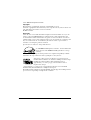 3
3
-
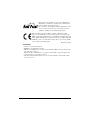 4
4
-
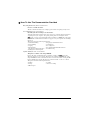 5
5
-
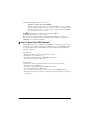 6
6
-
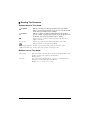 7
7
-
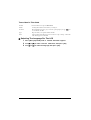 8
8
-
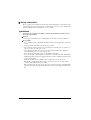 9
9
-
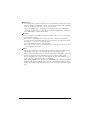 10
10
-
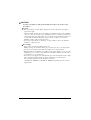 11
11
-
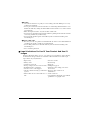 12
12
-
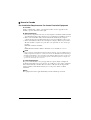 13
13
-
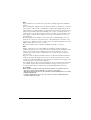 14
14
-
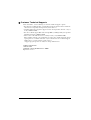 15
15
-
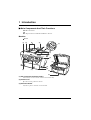 16
16
-
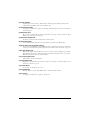 17
17
-
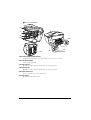 18
18
-
 19
19
-
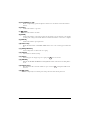 20
20
-
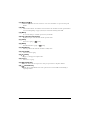 21
21
-
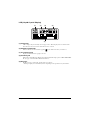 22
22
-
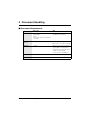 23
23
-
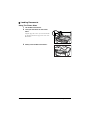 24
24
-
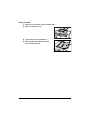 25
25
-
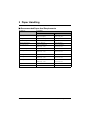 26
26
-
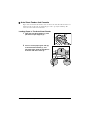 27
27
-
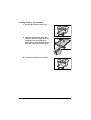 28
28
-
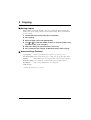 29
29
-
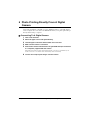 30
30
-
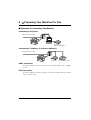 31
31
-
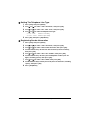 32
32
-
 33
33
-
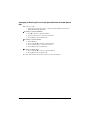 34
34
-
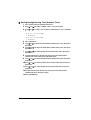 35
35
-
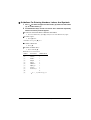 36
36
-
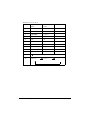 37
37
-
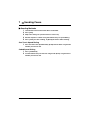 38
38
-
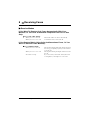 39
39
-
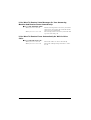 40
40
-
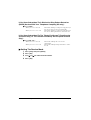 41
41
-
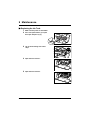 42
42
-
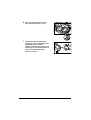 43
43
-
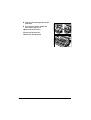 44
44
-
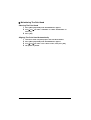 45
45
-
 46
46
-
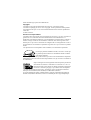 47
47
-
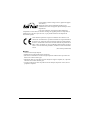 48
48
-
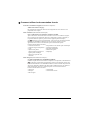 49
49
-
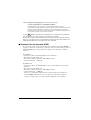 50
50
-
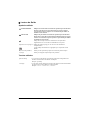 51
51
-
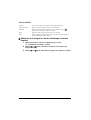 52
52
-
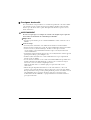 53
53
-
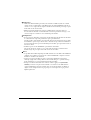 54
54
-
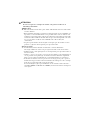 55
55
-
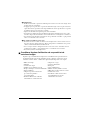 56
56
-
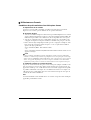 57
57
-
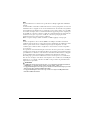 58
58
-
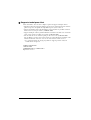 59
59
-
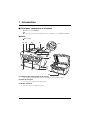 60
60
-
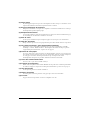 61
61
-
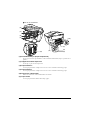 62
62
-
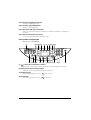 63
63
-
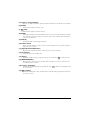 64
64
-
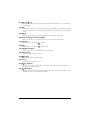 65
65
-
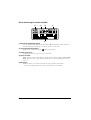 66
66
-
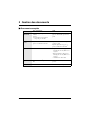 67
67
-
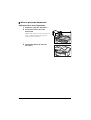 68
68
-
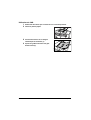 69
69
-
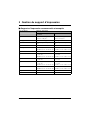 70
70
-
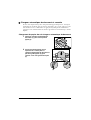 71
71
-
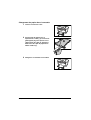 72
72
-
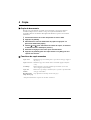 73
73
-
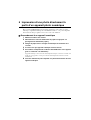 74
74
-
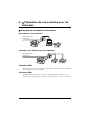 75
75
-
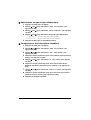 76
76
-
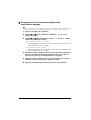 77
77
-
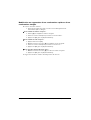 78
78
-
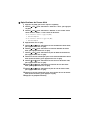 79
79
-
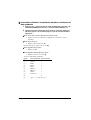 80
80
-
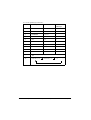 81
81
-
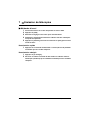 82
82
-
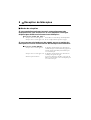 83
83
-
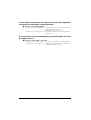 84
84
-
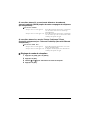 85
85
-
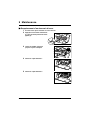 86
86
-
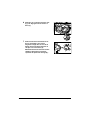 87
87
-
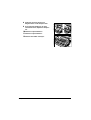 88
88
-
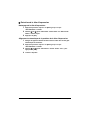 89
89
-
 90
90
-
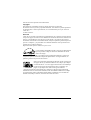 91
91
-
 92
92
-
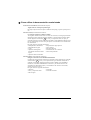 93
93
-
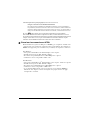 94
94
-
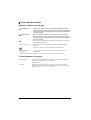 95
95
-
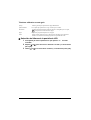 96
96
-
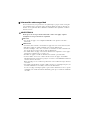 97
97
-
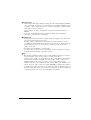 98
98
-
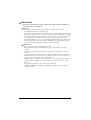 99
99
-
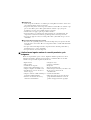 100
100
-
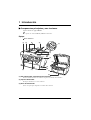 101
101
-
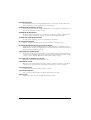 102
102
-
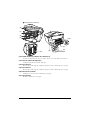 103
103
-
 104
104
-
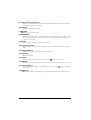 105
105
-
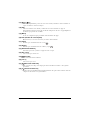 106
106
-
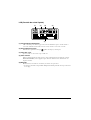 107
107
-
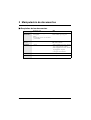 108
108
-
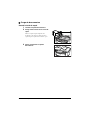 109
109
-
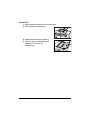 110
110
-
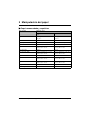 111
111
-
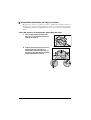 112
112
-
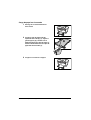 113
113
-
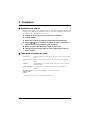 114
114
-
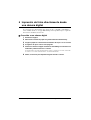 115
115
-
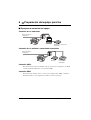 116
116
-
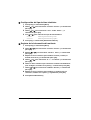 117
117
-
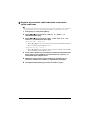 118
118
-
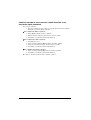 119
119
-
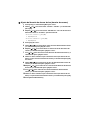 120
120
-
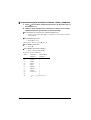 121
121
-
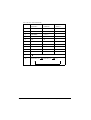 122
122
-
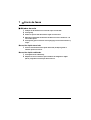 123
123
-
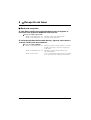 124
124
-
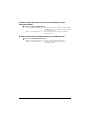 125
125
-
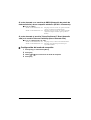 126
126
-
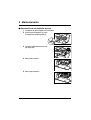 127
127
-
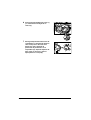 128
128
-
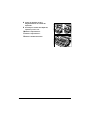 129
129
-
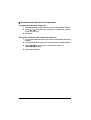 130
130
-
 131
131
-
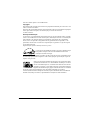 132
132
-
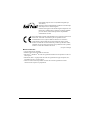 133
133
-
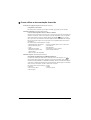 134
134
-
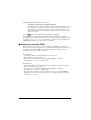 135
135
-
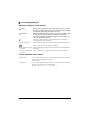 136
136
-
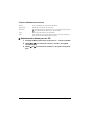 137
137
-
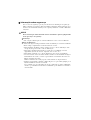 138
138
-
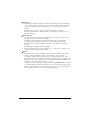 139
139
-
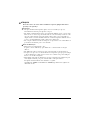 140
140
-
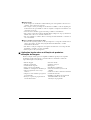 141
141
-
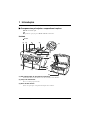 142
142
-
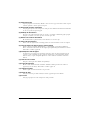 143
143
-
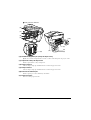 144
144
-
 145
145
-
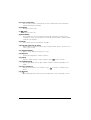 146
146
-
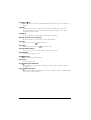 147
147
-
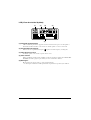 148
148
-
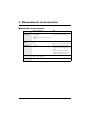 149
149
-
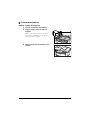 150
150
-
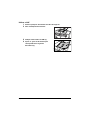 151
151
-
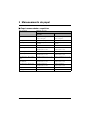 152
152
-
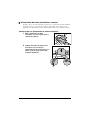 153
153
-
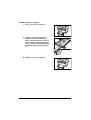 154
154
-
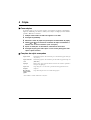 155
155
-
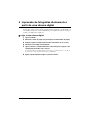 156
156
-
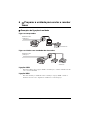 157
157
-
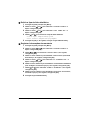 158
158
-
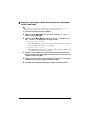 159
159
-
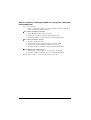 160
160
-
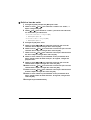 161
161
-
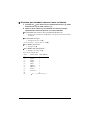 162
162
-
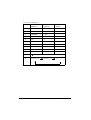 163
163
-
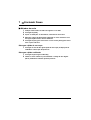 164
164
-
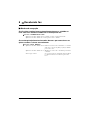 165
165
-
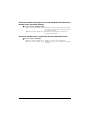 166
166
-
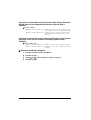 167
167
-
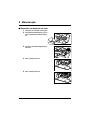 168
168
-
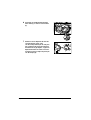 169
169
-
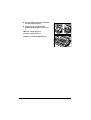 170
170
-
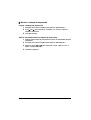 171
171
-
 172
172
Canon PIXMA MP780 El manual del propietario
- Tipo
- El manual del propietario
- Este manual también es adecuado para
en otros idiomas
- français: Canon PIXMA MP780 Le manuel du propriétaire
- English: Canon PIXMA MP780 Owner's manual
- português: Canon PIXMA MP780 Manual do proprietário
Artículos relacionados
Otros documentos
-
Epson Expression Photo XP-850 El manual del propietario
-
HP Color LaserJet CM2320 Multifunction Printer series Guía de inicio rápido
-
Epson WorkForce WF-3540DTWF El manual del propietario
-
Panasonic UFV60 El manual del propietario
-
HP Color LaserJet CM1312 Multifunction Printer series Guía de inicio rápido
-
Panasonic UF-744 El manual del propietario
-
Panasonic UF-321 El manual del propietario
-
Panasonic UF-S1 El manual del propietario